Page 1
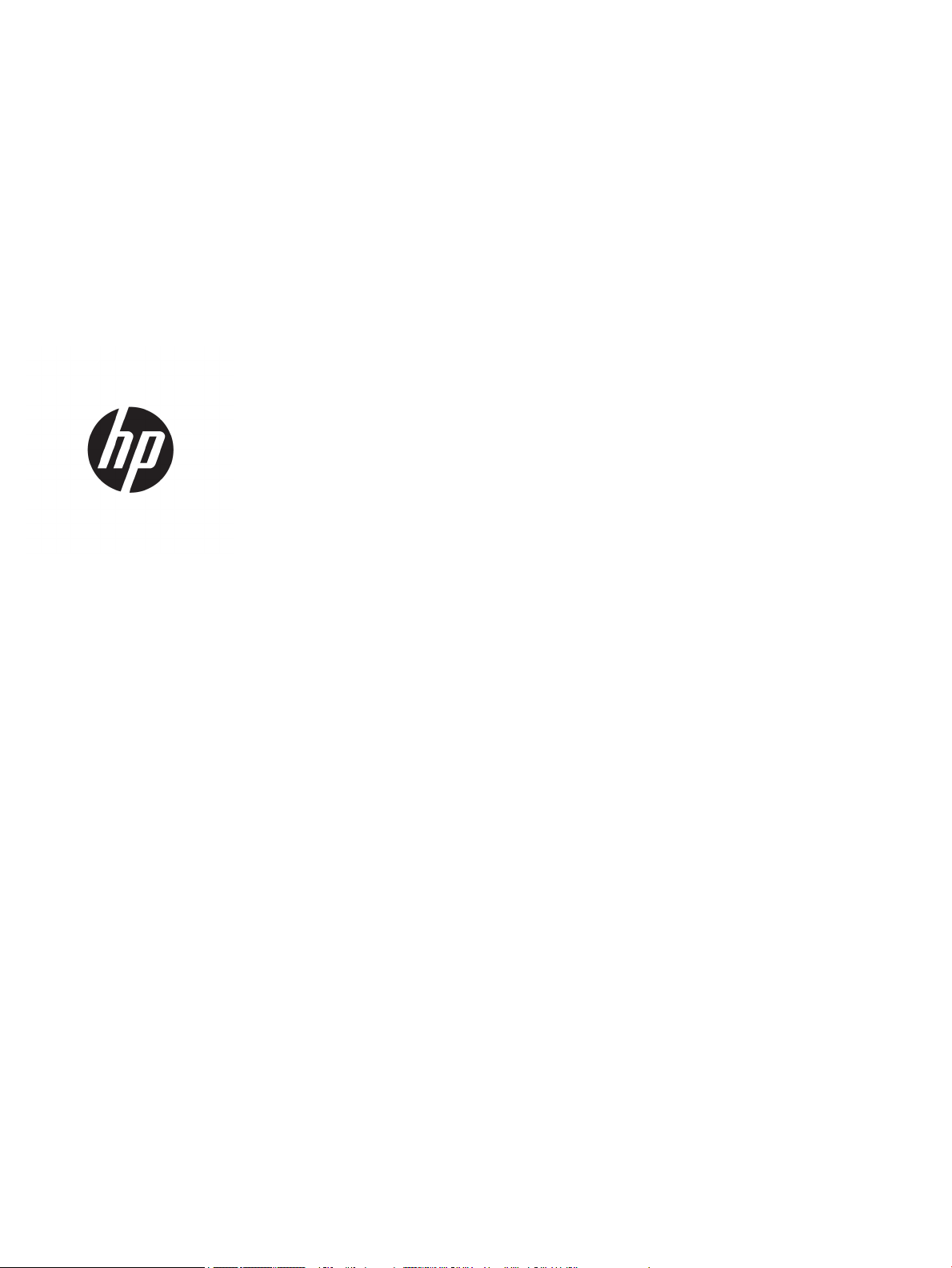
HP PageWide Pro 452 series
Uporabniški priročnik
Page 2
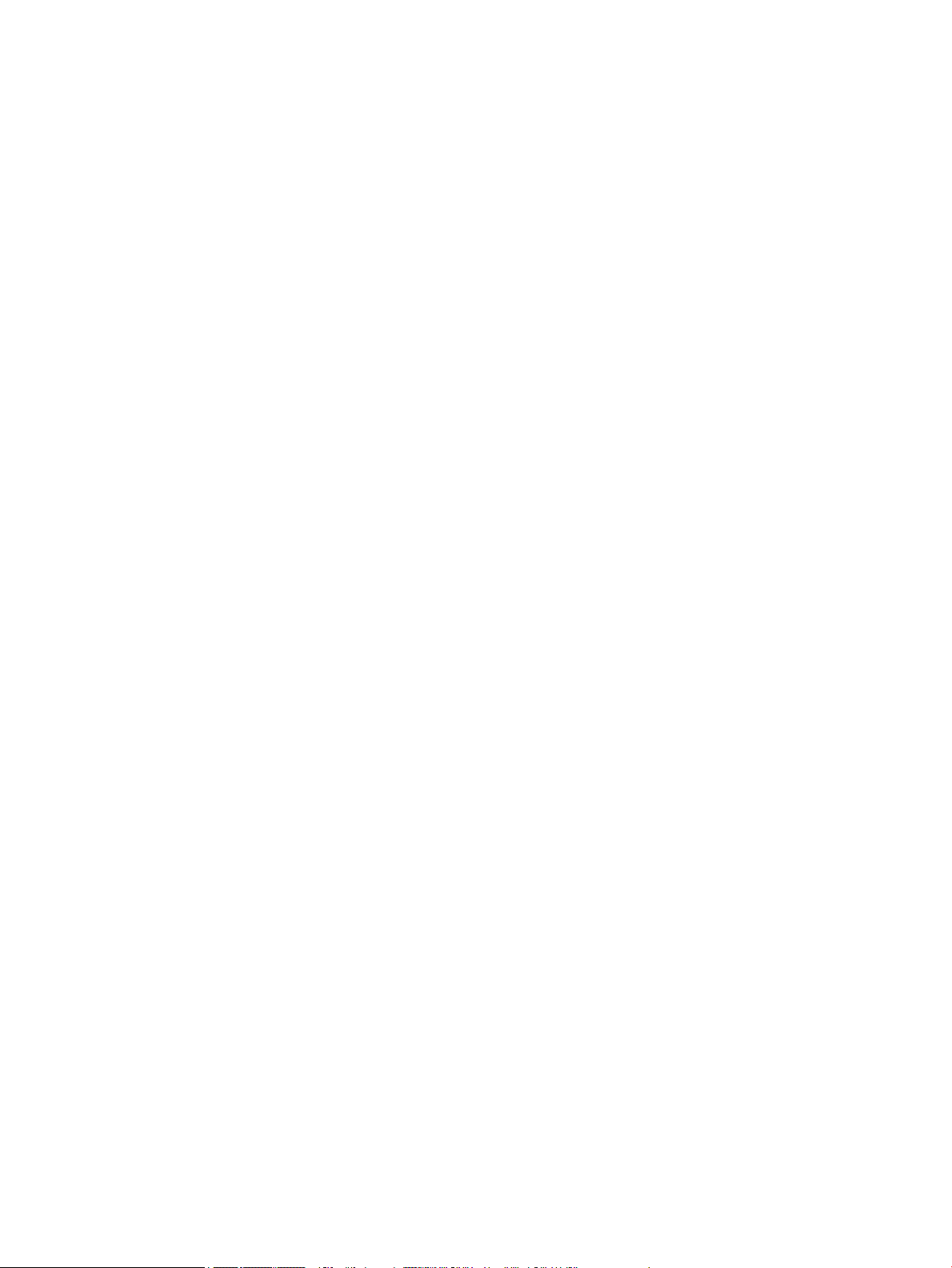
Avtorske pravice in licenca
Blagovne znamke
© 2017 Copyright HP Development Company,
L.P.
Vse pravice pridržane. Prepovedano je
razmnoževanje, prirejanje ali prevajanje brez
predhodnega pisnega dovoljenja podjetja HP,
razen če to dovoljujejo zakoni o avtorskih
pravicah.
Pridržujemo si pravico do spreminjanja
informacij v tem dokumentu brez predhodnega
obvestila.
Edine garancije za HP-jeve izdelke in storitve so
opisane v posebnih garancijskih izjavah, ki so
dodane izdelkom in storitvam. Vsebine si ne
razlagajte kot dodatno garancijo. HP ne
odgovarja za tehnične ali uredniške napake ali
izpuščeno vsebino.
Izdaja 2, 6/2017
Adobe®, Acrobat® in PostScript® so blagovne
znamke družbe Adobe Systems Incorporated.
ENERGY STAR in oznaka ENERGY STAR sta
registrirani blagovni znamki v lasti ameriške
agencije za varstvo okolja.
Intel® Core™ je blagovna znamka družbe Intel
Corporation v ZDA in v drugih državah.
Java™ je blagovna znamka družbe Sun
Microsystems, Inc, registrirana v ZDA.
Microsoft®, Windows®, Windows® XP in
Windows Vista® so blagovne znamke družbe
Microsoft Corporation, registrirane v ZDA.
UNIX® je registrirana blagovna znamka družbe
The Open Group.
Page 3
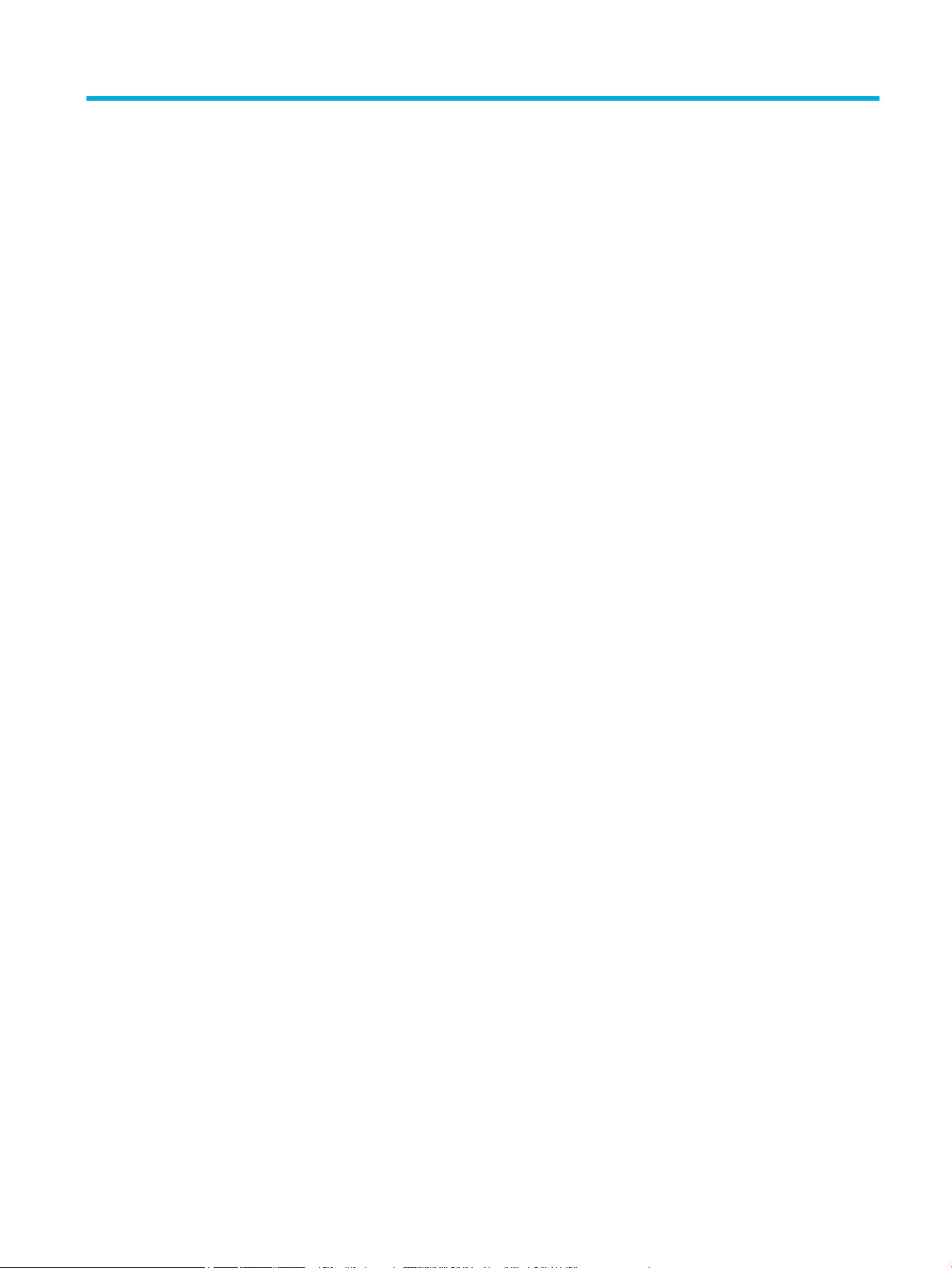
Kazalo
1 Osnove izdelka .............................................................................................................................................. 1
Funkcije izdelka ...................................................................................................................................................... 1
Okoljske funkcije .................................................................................................................................. 1
Funkcije za osebe s posebnimi potrebami .......................................................................................... 2
Slike izdelka ........................................................................................................................................................... 2
Prikaz sprednje strani .......................................................................................................................... 2
Prikaz zadnje strani ............................................................................................................................. 3
Prikaz vratc za dostop do kartuš ......................................................................................................... 3
Vklop in izklop ........................................................................................................................................................ 3
Vklop izdelka ....................................................................................................................................... 4
Upravljanje porabe .............................................................................................................................. 4
Izklop izdelka ....................................................................................................................................... 5
Uporaba nadzorne plošče ...................................................................................................................................... 5
Menijski gumbi nadzorne plošče ......................................................................................................... 5
Navigacija po menijih nadzorne plošče ............................................................................................... 6
Ukazni gumbi nadzorne plošče ........................................................................................................... 7
Raven napolnjenosti na nadzorni plošči ............................................................................................. 7
Funkcije pomoči ................................................................................................................................... 8
Informacije o tiskalniku .................................................................................................... 8
Animacije pomoči .............................................................................................................. 8
Tihi način ................................................................................................................................................................ 8
Vklop ali izklop tihega načina na nadzorni plošči ............................................................................... 9
Vklop ali izklop tihega načina v vgrajenem spletnem strežniku ........................................................ 9
2 Priključitev izdelka ...................................................................................................................................... 10
Izdelek povežite z računalnikom ali omrežjem ................................................................................................... 10
Priključitev izdelka s kablom USB ..................................................................................................... 10
Tiskalnik povežete v omrežje tako: .................................................................................................. 10
Podprti omrežni protokoli ............................................................................................... 11
Povezava izdelka z žičnim omrežjem ............................................................................. 11
Povezava izdelka z brezžičnim omrežjem (samo za brezžične modele) ....................... 11
Povezava izdelka v brezžično omrežje s čarovnikom za namestitev
brezžične povezave ...................................................................................... 12
Povezava izdelka v brezžično omrežje z načinom WPS ............................... 12
Ročna povezava izdelka v brezžično omrežje .............................................. 13
Uporaba funkcije Wi-Fi Direct za povezavo računalnika ali naprave z izdelkom ............................................... 13
SLWW iii
Page 4
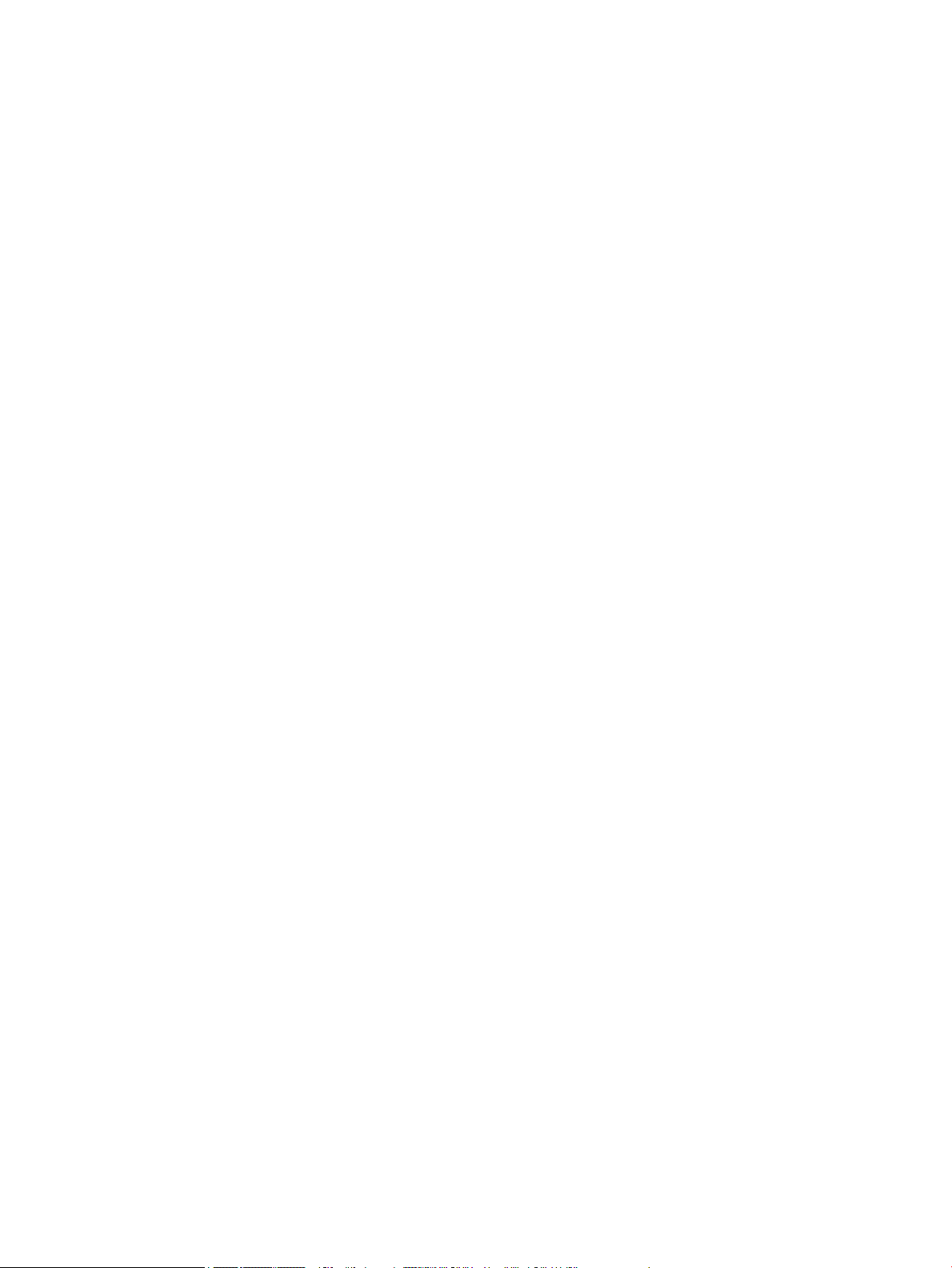
Vklop funkcije Wi-Fi Direct ................................................................................................................ 13
Tiskanje v mobilni napravi, ki omogoča brezžično povezavo .......................................................... 13
Tiskanje v računalniku, ki omogoča brezžično povezavo (Windows) ............................................... 13
Tiskanje v računalniku, ki omogoča brezžično povezavo (OS X) ...................................................... 13
Namestitev programske opreme tiskalnika HP za brezžični izdelek, ki je že v omrežju .................................... 15
Odpiranje programske opreme tiskalnika (Windows) ......................................................................................... 16
Upravljanje omrežnih nastavitev ........................................................................................................................ 16
Ogled ali spreminjanje omrežnih nastavitev .................................................................................... 16
Nastavitev ali spreminjanje gesla izdelka ......................................................................................... 17
Ročno konguriranje parametrov TCP na nadzorni plošči ............................................................... 17
Nastavitve hitrosti povezave in dvosmernega načina ...................................................................... 17
3 Upravljanje tiskalnika in storitve .................................................................................................................. 19
Vgrajeni spletni strežnik HP ................................................................................................................................. 19
O vgrajenem spletnem strežniku ...................................................................................................... 19
O piškotkih ......................................................................................................................................... 19
Odprite vgrajeni spletni strežnik ....................................................................................................... 20
Funkcije .............................................................................................................................................. 20
Zavihek »Home« (Domov) ............................................................................................... 21
Zavihek »Web Services« (Spletne storitve) ..................................................................... 21
Zavihek »Network« (Omrežje) ......................................................................................... 21
Zavihek Tools (Orodja) .................................................................................................... 22
Zavihek »Settings« (Nastavitve) ..................................................................................... 22
Spletne storitve ................................................................................................................................................... 23
Kaj so spletne storitve? ..................................................................................................................... 23
HP ePrint ......................................................................................................................... 23
Nastavitev spletnih storitev .............................................................................................................. 23
Uporaba spletnih storitev .................................................................................................................. 24
HP ePrint ......................................................................................................................... 24
Odstranitev spletnih storitev ............................................................................................................ 25
Programska oprema HP Web Jetadmin ............................................................................................................... 25
Varnostne funkcije izdelka .................................................................................................................................. 26
izjave o varnosti ................................................................................................................................ 26
Firewall (Požarni zid) ......................................................................................................................... 26
Varnostne nastavitve ........................................................................................................................ 27
Posodobitve vdelane programske opreme ....................................................................................... 27
HP Printer Assistant v programska oprema za tiskalnik (Windows) .................................................................. 28
Odpiranje programske opreme HP Printer Assistant ........................................................................ 28
Funkcije .............................................................................................................................................. 28
Zavihek Connected .......................................................................................................... 28
Zavihek Print (Natisni) .................................................................................................... 28
iv SLWW
Page 5
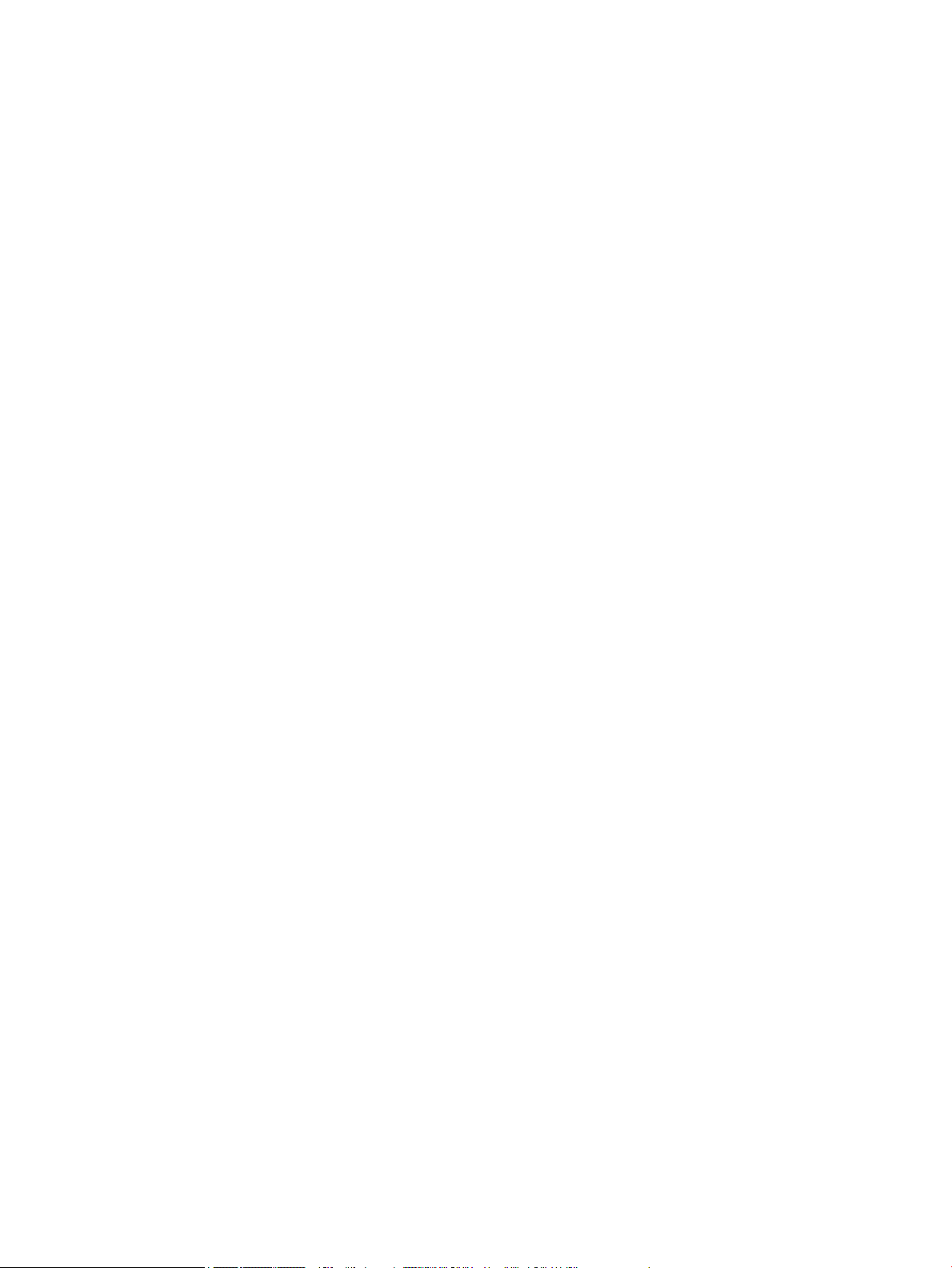
Zavihek »Shop« (Nakup) ................................................................................................. 29
Zavihek »Help« (Pomoč) ................................................................................................. 29
Zavihek Tools (Orodja) .................................................................................................... 29
Zavihek »Estimated Levels« (Ocenjene ravni) ................................................................ 29
HP Utility (OS X) ................................................................................................................................................... 29
AirPrint™ (OS X) ................................................................................................................................................... 29
4 Papir in tiskalni mediji ................................................................................................................................. 30
Razumevanje uporabe papirja ............................................................................................................................. 30
Podprte velikosti medijev .................................................................................................................................... 31
Podprte velikosti papirja in tiskalnih medijev ................................................................................... 31
Podprte velikosti ovojnic ................................................................................................................... 32
Podprte velikosti kartic in nalepk ..................................................................................................... 32
Podprte velikosti foto medijev .......................................................................................................... 32
Podprte vrste papirja in zmogljivosti pladnja ..................................................................................................... 33
Pladenj 1 (večnamenski) na levi strani izdelka ................................................................................. 33
Pladenj 2 (privzeti) in pladenj 3 (dodatni) ......................................................................................... 34
Konguriranje pladnjev ....................................................................................................................................... 34
Nalaganje medijev ............................................................................................................................................... 35
Nalaganje na pladenj 1 ...................................................................................................................... 35
Nalaganje na pladenj 2 ...................................................................................................................... 36
Nalaganje na dodatni pladenj 3 ........................................................................................................ 37
Nalaganje ovojnic .............................................................................................................................. 38
Nalaganje pisemskega papirja z glavo ali prednatisnjenih obrazcev ............................................... 40
Nasveti za izbiranje in uporabo papirja ............................................................................................................... 41
5 Kartuše ....................................................................................................................................................... 43
Kartuše HP PageWide .......................................................................................................................................... 43
HP-jev pravilnik glede kartuš, ki niso znamke HP ............................................................................ 43
Ponarejene kartuše HP ...................................................................................................................... 43
Upravljanje kartuš ............................................................................................................................................... 43
Shranjevanje kartuš .......................................................................................................................... 44
Tiskanje v splošnem pisarniškem načinu ......................................................................................... 44
Tiskanje, ko se kartuši izteka predvidena življenjska doba .............................................................. 44
Preverjanje ocenjene ravni kartuše .................................................................................................. 44
Naročanje kartuš ............................................................................................................................... 45
Recikliranje kartuš ............................................................................................................................. 46
Zamenjava kartuš ................................................................................................................................................ 46
Namigi za delo s kartušami ................................................................................................................................. 47
SLWW v
Page 6
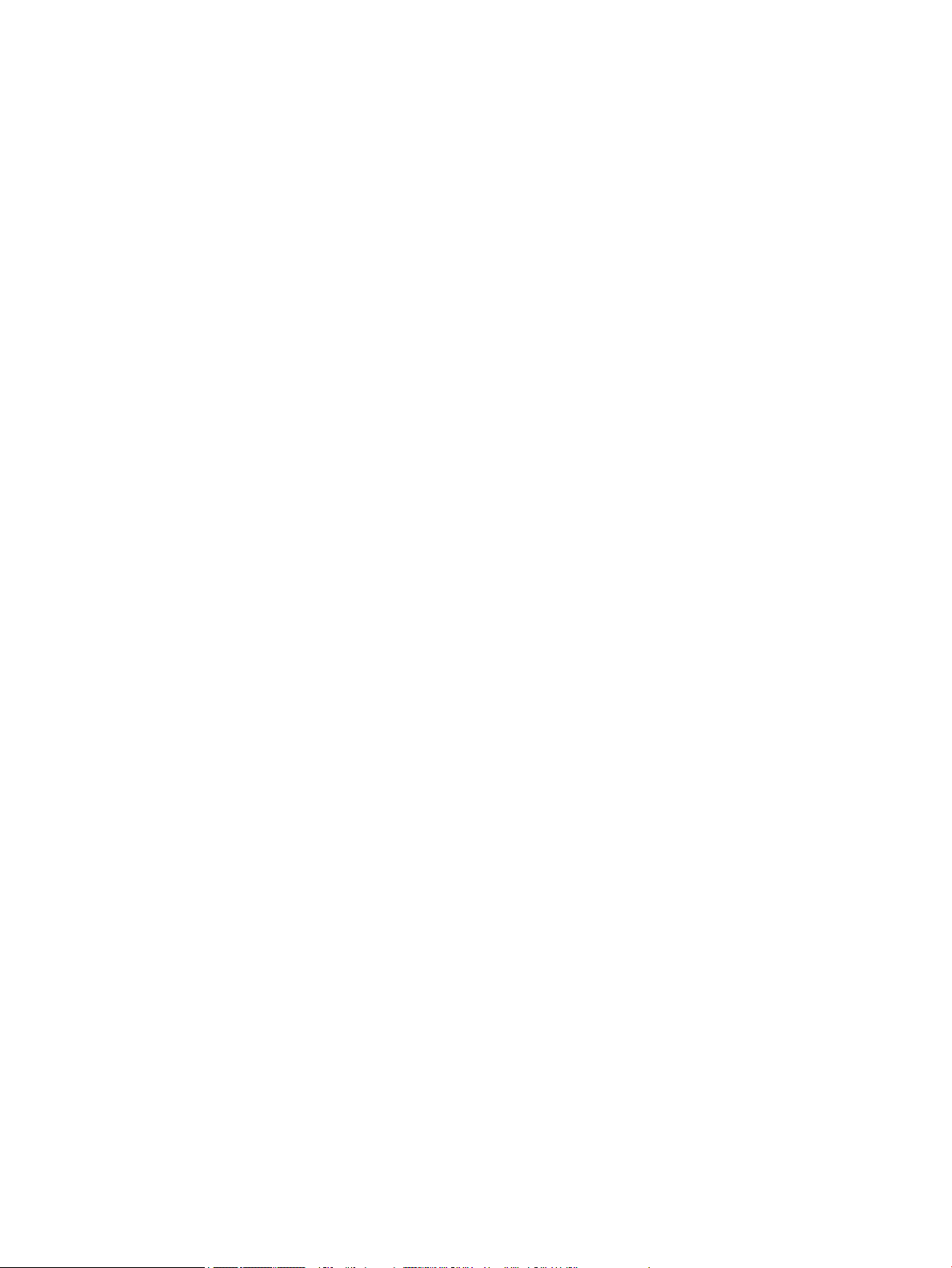
6 Tiskanje ...................................................................................................................................................... 49
Tiskanje iz računalnika ........................................................................................................................................ 49
Tiskanje iz računalnika (Windows) .................................................................................................... 49
Tiskanje iz računalnika (OS X) ........................................................................................................... 51
Nastavitev bližnjic za tiskanje (Windows) ......................................................................................... 51
Nastavitev prednastavitev tiskanja (OS X) ........................................................................................ 52
Prilagajanje ali upravljanje barv ........................................................................................................ 52
Izbira prednastavljene barvne teme za tiskalno opravilo .............................................. 52
Ročno prilagajanje barvnih možnosti za tiskalno opravilo ............................................ 53
Ujemanje natisnjenih barv z barvami na računalniškem zaslonu .................................. 53
Nadzor dostopa za barvno tiskanje ................................................................................ 54
Tiskanje z aplikacijo HP ePrint ............................................................................................................................. 54
Tiskanje z drugega mesta s pošiljanjem e-pošte z aplikacijo HP ePrint .......................................... 54
Tiskanje iz računalnika ali mobilne naprave na lokaciji .................................................................... 54
Tiskanje s funkcijo AirPrint (OS X) ....................................................................................................................... 55
Namigi za uspešno tiskanje ................................................................................................................................. 55
Namigi za kartuše ............................................................................................................................. 55
Namigi za nalaganje papirja .............................................................................................................. 56
Namigi za nastavitve tiskalnika (Windows) ...................................................................................... 56
Namigi za nastavitve tiskalnika (OS X) ............................................................................................. 57
7 Reševanje težav .......................................................................................................................................... 58
Potrditveni seznam za reševanje težav .............................................................................................................. 58
Preverite, ali je izdelek vklopljen ...................................................................................................... 58
Preverite, ali je nadzorni plošči zabeleženo kakšno sporočilo o napaki .......................................... 58
Preizkusite delovanje tiskanja .......................................................................................................... 59
Poskusite poslani tiskalno opravilo iz računalnika .......................................................................... 59
Faktorji, ki vplivajo na zmogljivost izdelka ....................................................................................... 59
Strani z informacijami .......................................................................................................................................... 59
Privzete tovarniške nastavitve ............................................................................................................................ 60
Postopki čiščenja ................................................................................................................................................. 60
Očistite tiskalno glavo ....................................................................................................................... 61
Čiščenje zaslona nadzorne plošče .................................................................................................... 61
Zagozditve in težave s podajanjem papirja ......................................................................................................... 61
Izdelek ne pobere papirja .................................................................................................................. 61
Izdelek pobere več listov papirja ....................................................................................................... 62
Preprečevanje zagozdenja papirja .................................................................................................... 62
Odpravljanje zastojev ........................................................................................................................ 62
Mesta zastojev ................................................................................................................ 63
Odpravljanje zastojev na pladnju 1 (večnamenskem pladnju) ...................................... 63
Odpravljanje zastojev v pladnju 2 ................................................................................... 64
vi SLWW
Page 7
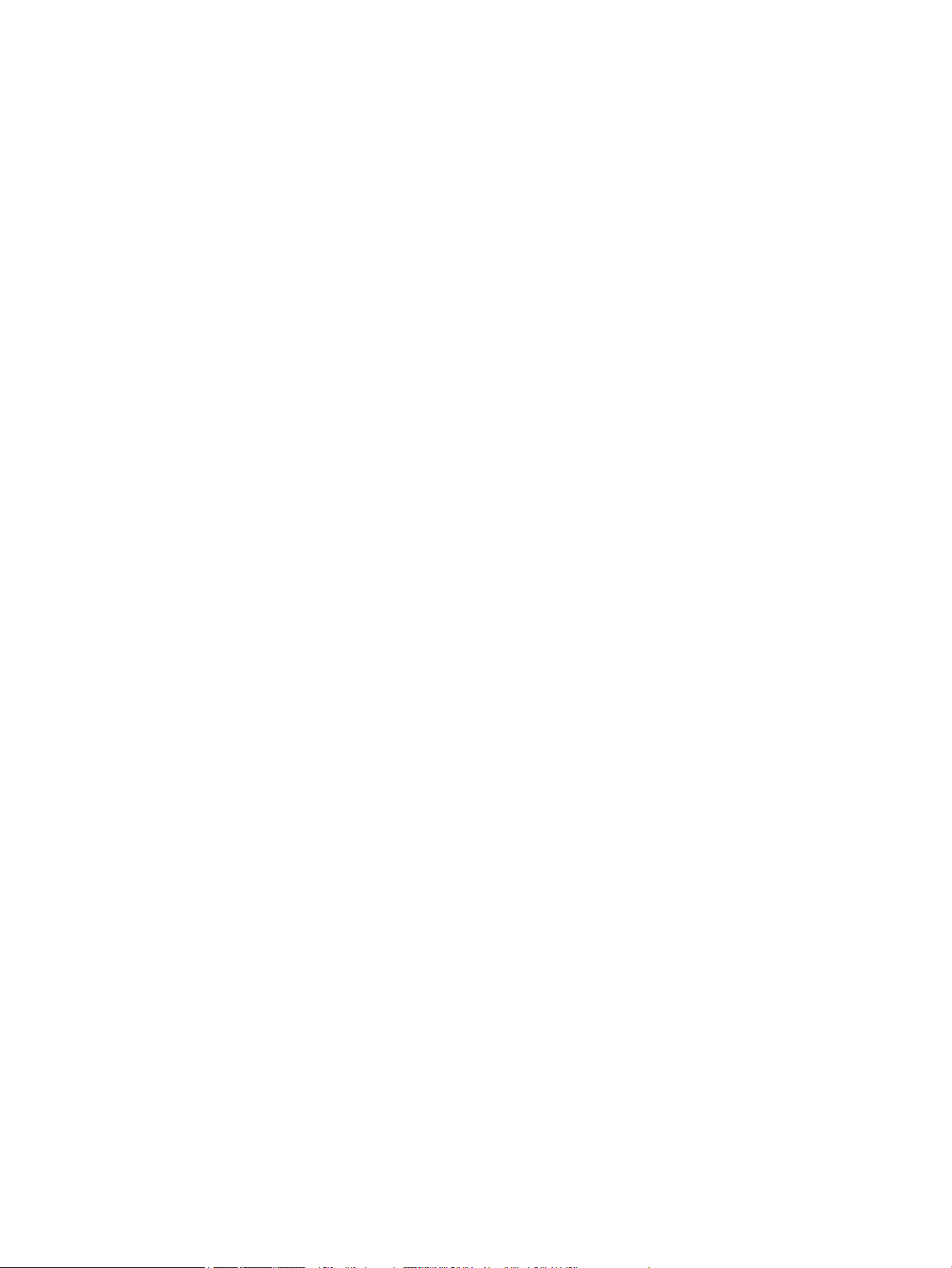
Odpravljanje zastojev na izbirnem pladnju 3 ................................................................. 64
Odpravljanje zastojev v levih vratih ................................................................................ 66
Odpravljanje zastojev v izhodnem predalu .................................................................... 66
Odpravljanje zastojev v enoti za obojestransko tiskanje ............................................... 67
Težave s kartušami .............................................................................................................................................. 68
Znova napolnjene ali predelane kartuše .......................................................................................... 68
Razlaga sporočil na nadzorni plošči glede kartuš ............................................................................ 69
Kartuša je prazna ............................................................................................................ 69
Kartuša je skoraj prazna ................................................................................................. 69
Namestite [barva] kartušo ............................................................................................. 69
Nameščena je kartuša, ki ni HP-jeva .............................................................................. 69
Nameščena je originalna HP-jeva kartuša ..................................................................... 69
Nameščena je ponarejena ali rabljena [barvna] kartuša ............................................... 70
Nameščena rabljena [barva] .......................................................................................... 70
Napaka tiskalnika ........................................................................................................... 70
Ne uporabljajte kartuš z oznako SETUP ......................................................................... 70
Nezdružljiva [barva] ........................................................................................................ 70
Nezdružljive kartuše ....................................................................................................... 70
Nizko stanje kartuše ....................................................................................................... 71
Težava s pripravo tiskalnika ........................................................................................... 71
Težava s tiskalnim sistemom .......................................................................................... 71
Težava z namestitveno kartušo ...................................................................................... 71
Uporaba kartuš z oznako SETUP .................................................................................... 71
Težave s tiskanjem .............................................................................................................................................. 72
Izdelek ne tiska .................................................................................................................................. 72
Tiskalnik tiska počasi ........................................................................................................................ 72
Izboljšanje kakovosti tiskanja ........................................................................................................... 73
Preverite, ali uporabljate originalne kartuše HP ............................................................ 73
Uporabite papir, ki ustreza HP-jevim specikacijam ...................................................... 73
Uporabite pravilno nastavitev vrste papirja v gonilniku tiskalnika ............................... 74
Spreminjanje nastavitve vrste in velikosti papirja (Windows) ..................... 74
Spreminjanje nastavitve vrste in velikosti papirja (OS X) ............................ 74
Uporabite gonilnik tiskalnika, ki je najprimernejši za vaše potrebe glede tiskanja ...... 74
Poravnava tiskalne glave ................................................................................................ 75
Natis poročila o kakovosti tiskanja ................................................................................. 75
Težave s povezljivostjo ........................................................................................................................................ 75
Odpravljanje težav z neposredno povezavo USB ............................................................................. 75
Reševanje težav z omrežjem ............................................................................................................ 75
Slaba zična povezava .................................................................................................... 76
Računalnik uporablja napačen naslov IP za izdelek ....................................................... 76
Računalnik ne more komunicirati z izdelkom. ............................................................... 76
SLWW vii
Page 8
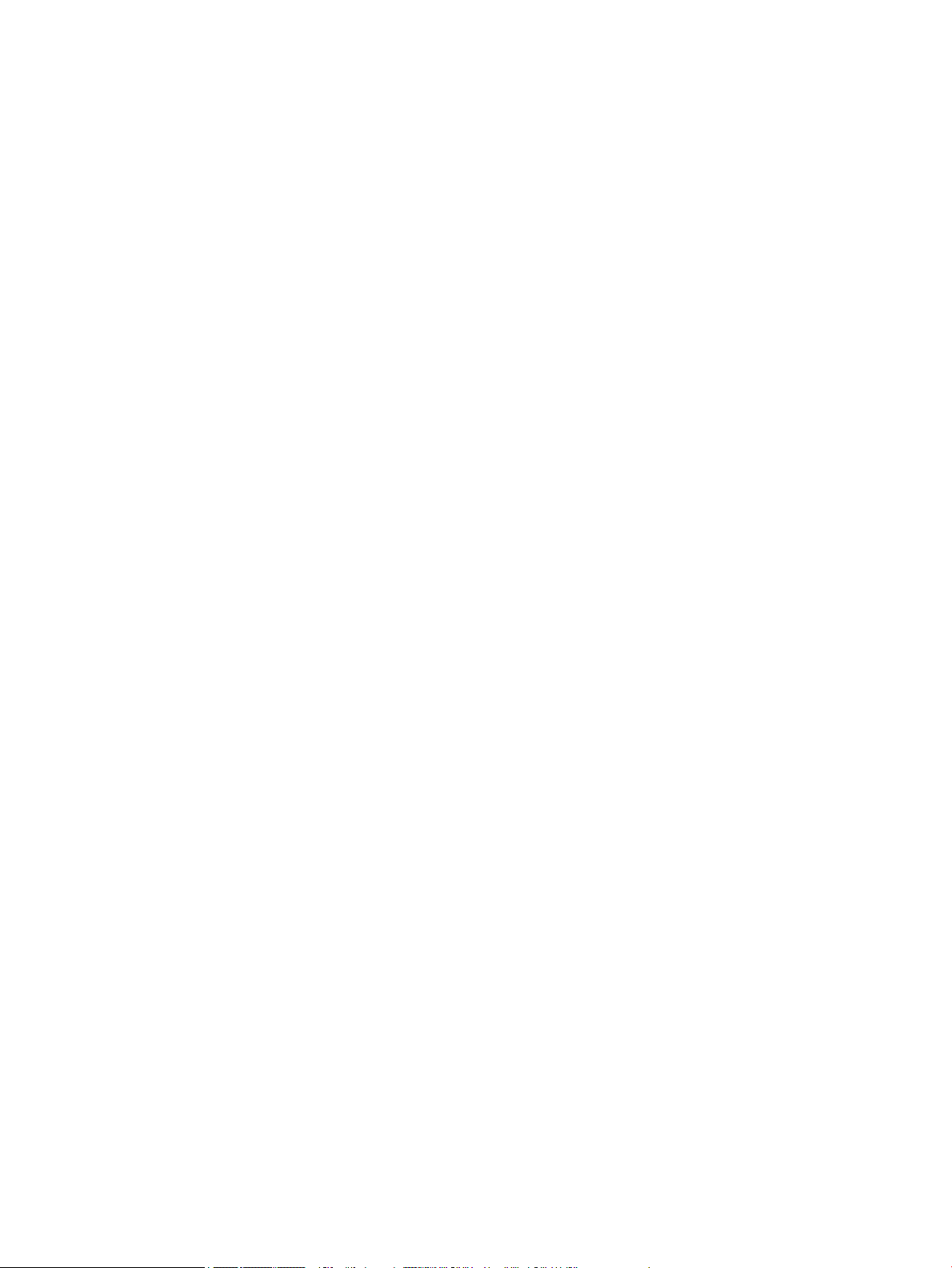
Izdelek uporablja napačne nastavitve povezave ali obojestranskega načina za
omrežje ........................................................................................................................... 77
Novi programi programske opreme lahko povzročajo združljivostne težave ............... 77
Računalnik ali delovna postaja je morda napačno nastavljena ..................................... 77
Izdelek je onemogočen ali pa so omrežne nastavitve napačne ..................................... 77
Težave z brezžičnim omrežjem ........................................................................................................................... 77
Potrditveni seznam za brezžično povezljivost ................................................................................. 77
Izdelek ne tiska in v računalniku je nameščen požarni zid drugega proizvajalca ............................ 78
Brezžična povezava ne deluje, potem ko premaknete brezžični usmerjevalnik ali izdelek ............ 78
Z brezžičnim izdelkom ni mogoče povezati več računalnikov .......................................................... 78
Brezžični izdelek pri povezavi v omrežje VPN ne komunicira več .................................................... 79
Omrežje ni prikazano na seznamu brezžičnih omrežij ..................................................................... 79
Brezžično omrežje ne deluje ............................................................................................................. 79
Težave s programsko opremo izdelka (Windows) ............................................................................................... 79
Težave s programsko opremo izdelka (OS X) ...................................................................................................... 81
Tiskalno opravilo ni bilo poslani v želeni izdelek .............................................................................. 81
Pri uporabi povezave USB uporabljate splošen gonilnik tiskalnika ................................................. 81
8 Storitve in podpora ...................................................................................................................................... 82
Podpora za stranke .............................................................................................................................................. 82
Izjava družbe HP o omejeni garanciji ................................................................................................................... 82
ZK, Irska in Malta ............................................................................................................................... 84
Avstrija, Belgija, Nemčija in Luksemburg .......................................................................................... 84
Belgija, Francija in Luksemburg ........................................................................................................ 85
Italija .................................................................................................................................................. 86
Španija ............................................................................................................................................... 86
Danska ............................................................................................................................................... 87
Norveška ............................................................................................................................................ 87
Švedska ............................................................................................................................................. 87
Portugalska ....................................................................................................................................... 87
Grčija in Ciper ..................................................................................................................................... 88
Madžarska ......................................................................................................................................... 88
Češka ................................................................................................................................................. 88
Slovaška ............................................................................................................................................ 89
Poljska ............................................................................................................................................... 89
Bolgarija ............................................................................................................................................. 89
Romunija ............................................................................................................................................ 90
Belgija in Nizozemska ........................................................................................................................ 90
Finska ................................................................................................................................................ 90
Slovenija ............................................................................................................................................ 91
Hrvaška .............................................................................................................................................. 91
viii SLWW
Page 9
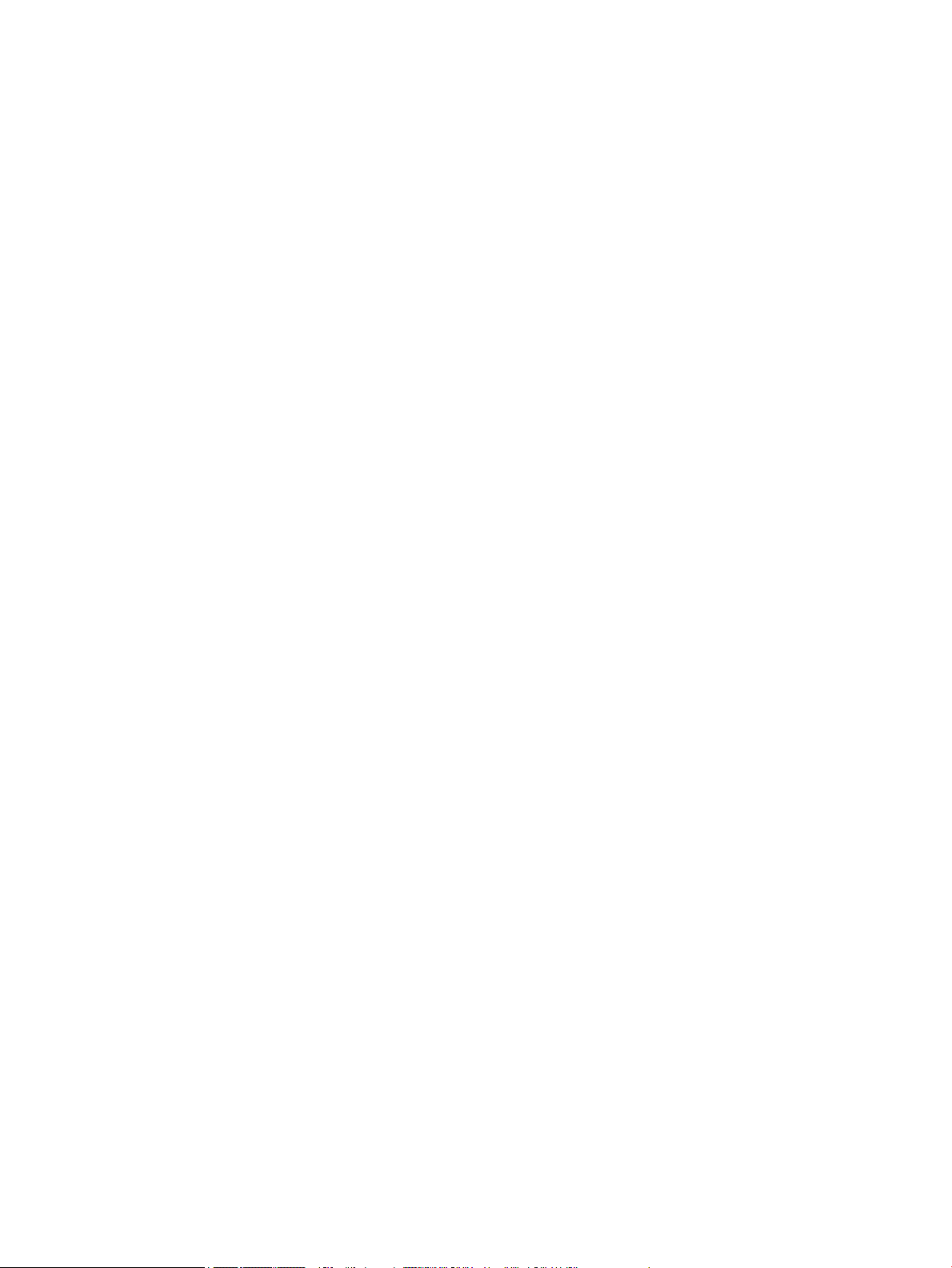
Latvija ................................................................................................................................................ 91
Litva ................................................................................................................................................... 91
Estonija .............................................................................................................................................. 92
Rusija ................................................................................................................................................. 92
Dodatek A Tehnični podatki ............................................................................................................................. 93
Specikacije izdelka ............................................................................................................................................. 93
Specikacije za tiskanje .................................................................................................................... 93
Fizične specikacije ........................................................................................................................... 93
Poraba električne energije in električne specikacije ...................................................................... 93
Tehnični podatki za oddajanje hrupa ................................................................................................ 93
Okoljske specikacije ........................................................................................................................ 94
Program za okoljevarstvene vidike izdelka ......................................................................................................... 94
Zaščita okolja .................................................................................................................................... 95
Proizvajanje ozona ............................................................................................................................ 95
Poraba energije ................................................................................................................................. 95
Uredba 1275/2008 Komisije Evropskih skupnosti ........................................................................... 95
Papir ................................................................................................................................................... 95
Potrebščine za tiskanje HP PageWide ............................................................................................... 95
Plastika .............................................................................................................................................. 96
Recikliranje elektronske strojne opreme .......................................................................................... 96
Materialne omejitve .......................................................................................................................... 96
Splošne informacije o akumulatorju .............................................................................. 96
Odlaganje baterij na Tajvanu .......................................................................................... 96
Obvestilo o perkloratu za Kalifornijo .............................................................................. 96
Direktiva Evropske unije o akumulatorjih ...................................................................... 97
Obvestilo o akumulatorju za Brazilijo ............................................................................. 97
Kemične snovi .................................................................................................................................... 97
EPEAT ................................................................................................................................................. 97
Odlaganje odpadne opreme s strani uporabnikov ............................................................................ 97
Izjava o oznaki prisotnosti omejenih snovi (Tajvan) ......................................................................... 98
Tabela strupenih in nevarnih snovi (Kitajska) ................................................................................... 99
Izjava o omejevanju nevarnih snovi (Turčija) .................................................................................... 99
Izjava o omejevanju nevarnih snovi (Ukrajina) ................................................................................. 99
Izjava o omejevanju nevarnih snovi (Indija) .................................................................................... 100
Kitajska energijska nalepka za tiskalnik, faks in kopirni stroj ........................................................ 100
Uporabniške informacije za kitajsko eko oznako SEPA .................................................................. 100
Upravne informacije .......................................................................................................................................... 100
Zakonska obvestila ......................................................................................................................... 101
Uradna identikacijska številka modela ...................................................................... 101
Izjava FCC ...................................................................................................................... 101
SLWW ix
Page 10
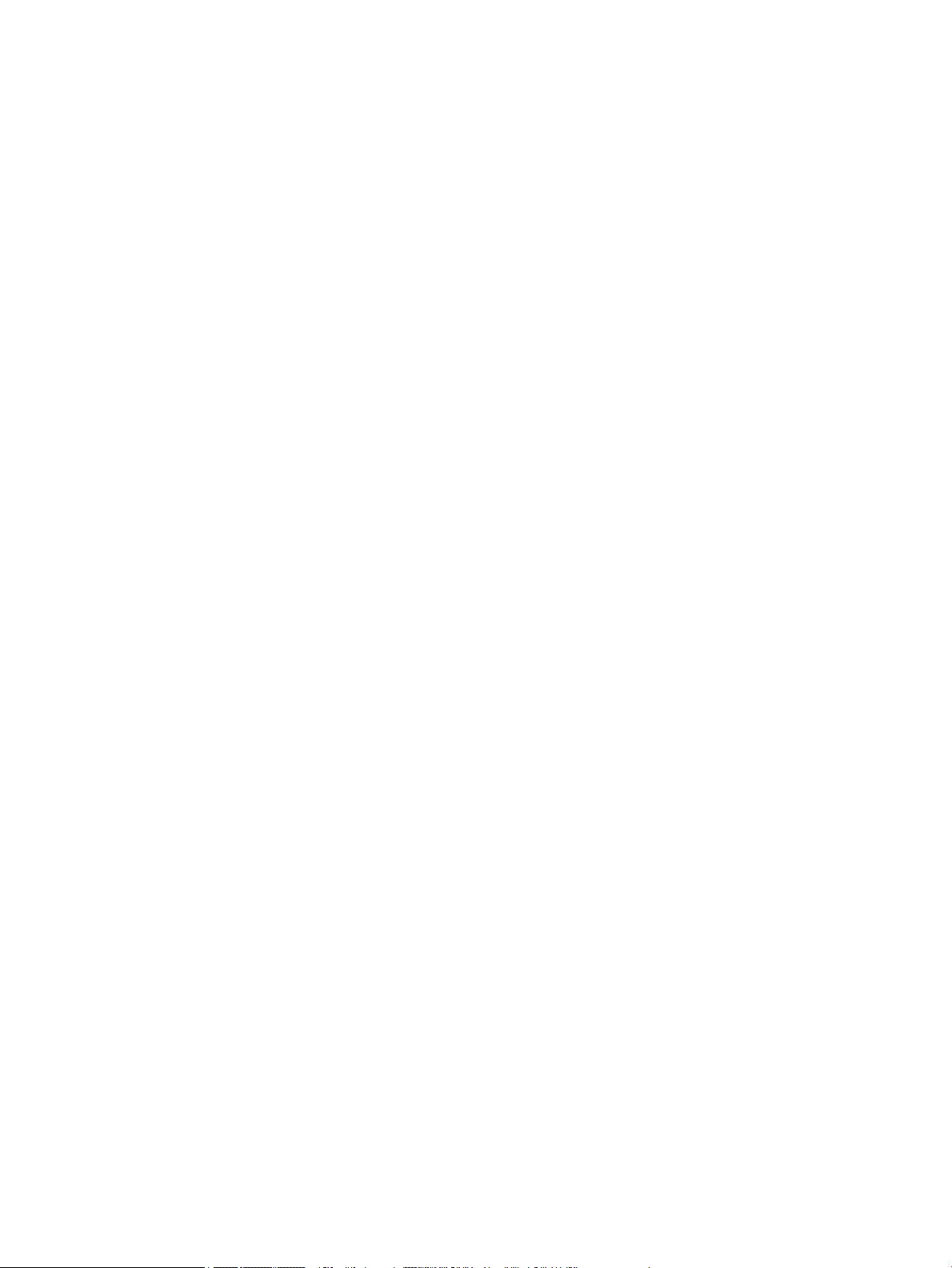
Izjava VCCI (Japonska) ..................................................................................................................... 102
Navodila za napajalni kabel ............................................................................................................ 102
Izjava o napajalnem kablu (Japonska) ............................................................................................ 102
Izjava EMC (Koreja) .......................................................................................................................... 102
Izjava o delu z vizualnimi prikazovalniki za Nemčijo ...................................................................... 102
Upravno obvestilo za Evropsko unijo .............................................................................................. 102
Upravno obvestilo za Evropsko unijo ........................................................................... 102
Samo za brezžične modele ........................................................................................... 103
Dodatne izjave za brezžične izdelke ............................................................................................... 103
Izpostavljenost radiofrekvenčnemu sevanju ............................................................... 103
Obvestilo za uporabnike v Braziliji ................................................................................ 103
Izjave za Kanado ........................................................................................................... 104
Izjava za Japonsko ........................................................................................................ 104
Obvestilo za uporabnike v Koreji .................................................................................. 104
Izjava za Tajvan ............................................................................................................. 104
Izjava za Mehiko ............................................................................................................ 104
Stvarno kazalo ............................................................................................................................................. 105
x SLWW
Page 11
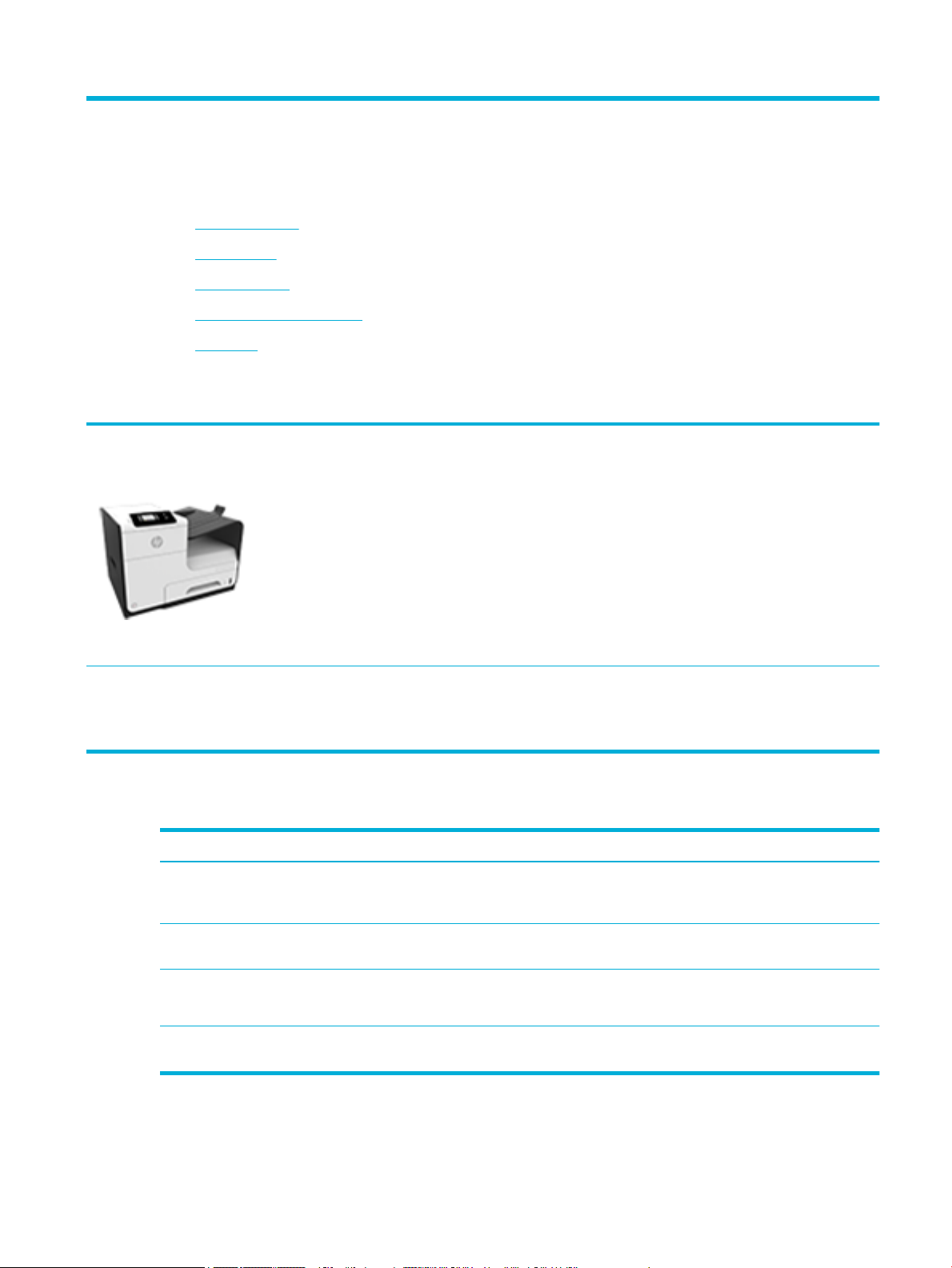
1 Osnove izdelka
●
Funkcije izdelka
●
Slike izdelka
●
Vklop in izklop
●
Uporaba nadzorne plošče
●
Tihi način
Funkcije izdelka
PageWide Pro 452dn
D3Q15A, D3Q15B, D3Q15C, D3Q15D
PageWide Pro 452dw
D3Q16A, D3Q16B, D3Q16C, D3Q16D
Okoljske funkcije
Funkcija Prednost za okolje
Obojestransko tiskanje Samodejno obojestransko tiskanje je na voljo na vseh modelih HP PageWide Pro
Zmogljivost pladnja (75 GSM ali 20-funtni (20lb) papir Bond)
●
1. pladenj: 50 listov
●
2. pladenj: 500 listov
●
Dodatni 3. pladenj: 500 listov
●
Standardni izhodni predal: 300 listov
Tiskanje
●
Hitrost v načinu enostranskega tiskanja je
do 30 črno-belih ali barvnih strani na
minuto (ppm) v najboljši kakovosti
Brezžična povezava
●
Vdelana zmožnost brezžičnega vmesnika
●
Dvopasovna podpora 802.11n 5GHz
452dn/dw series. Z obojestranskim tiskanjem skrbite za okolje in prihranite
denar.
●
Hitrost v načinu dvostranskega tiskanja je
do 21 črno-belih ali barvnih strani na
minuto (ppm) v najboljši kakovosti
●
Do 45 strani na minuto v splošnem
pisarniškem načinu
Možnosti povezovanja
●
Ethernetna vrata 802.3 LAN (10/100)
●
Gostiteljska vrata USB tipa A in B (zadnja)
●
HP ePrint – pošlje dokumente na
elektronski naslov izdelka za tiskanje
●
Podpora za HP Wireless Direct
Tiskanje več strani na list Varčujte s papirjem s tiskanjem dveh ali več strani dokumenta ene poleg druge
na en list papirja. Do te funkcije dostopite prek gonilnika tiskalnika.
Recikliranje Z uporabo recikliranega papirja zmanjšate količino odpadkov.
Reciklirajte kartuše s programom vračil HP Planet Partners.
Varčevanje z energijo Način mirovanja in možnosti časomera omogočata hiter preklop izdelka v stanje
manjše porabe energije, ko ne tiska, s čimer prihranite energijo.
SLWW Funkcije izdelka 1
Page 12
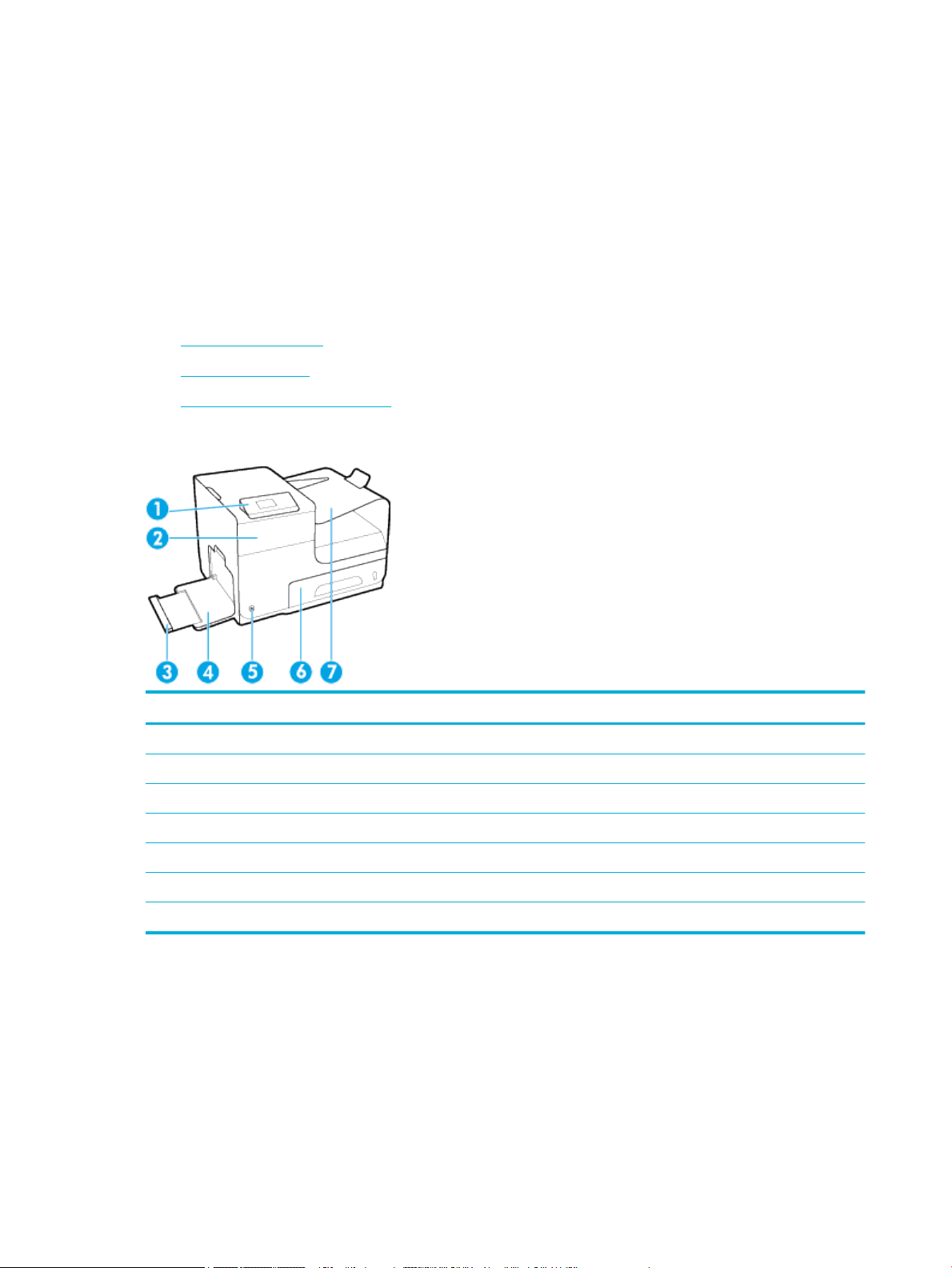
Funkcije za osebe s posebnimi potrebami
Ta izdelek vključuje funkcije, ki so v pomoč uporabnikom z okvarami vida in sluha ter omejenimi spretnostmi
in močjo.
●
Spletna navodila za uporabo, ki so združljiva z bralniki zaslona za besedila.
●
Kartuše je mogoče namestiti in odstraniti z eno roko.
●
Vsa vrata in pokrove je mogoče odpreti z eno roko.
Slike izdelka
●
Prikaz sprednje strani
●
Prikaz zadnje strani
●
Prikaz vratc za dostop do kartuš
Prikaz sprednje strani
Oznaka Opis
1 Nadzorna plošča
2 Vratca za dostop do kartuš
3 Podaljšek 1. pladnja
4 1. pladenj
5 Gumb za vklop
6 Pladenj 2 – privzeti pladenj za papir
7 Izhodni predal
2 Poglavje 1 Osnove izdelka SLWW
Page 13
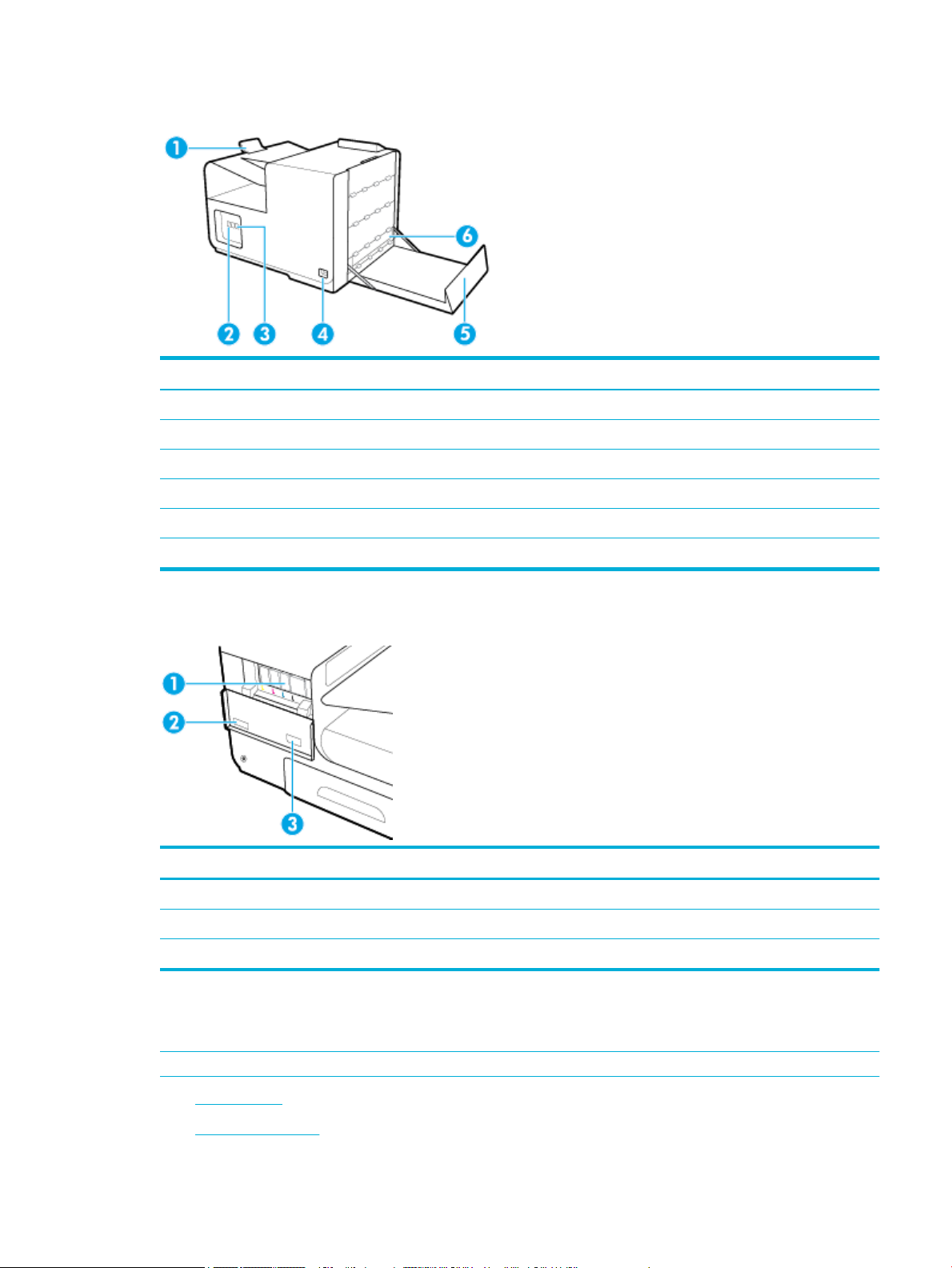
Prikaz zadnje strani
Oznaka Opis
1 Zaustavljalnik izhodnega predala
2 Vrata za Ethernetno povezavo
3 Vrata USB tipa A in B
4 Priključitev napajalnega kabla
5 Leva vratca
6 Pripomoček za obojestransko tiskanje
Prikaz vratc za dostop do kartuš
Oznaka Opis
1 Reže za kartušo
2 Serijska številka izdelka in številka izdelka
3 Številke delov kartuš
Vklop in izklop
OBVESTILO: Da bi preprečili poškodbe izdelka, uporabljajte samo električni kabel, ki je priložen izdelku.
●
Vklop izdelka
●
Upravljanje porabe
SLWW Vklop in izklop 3
Page 14
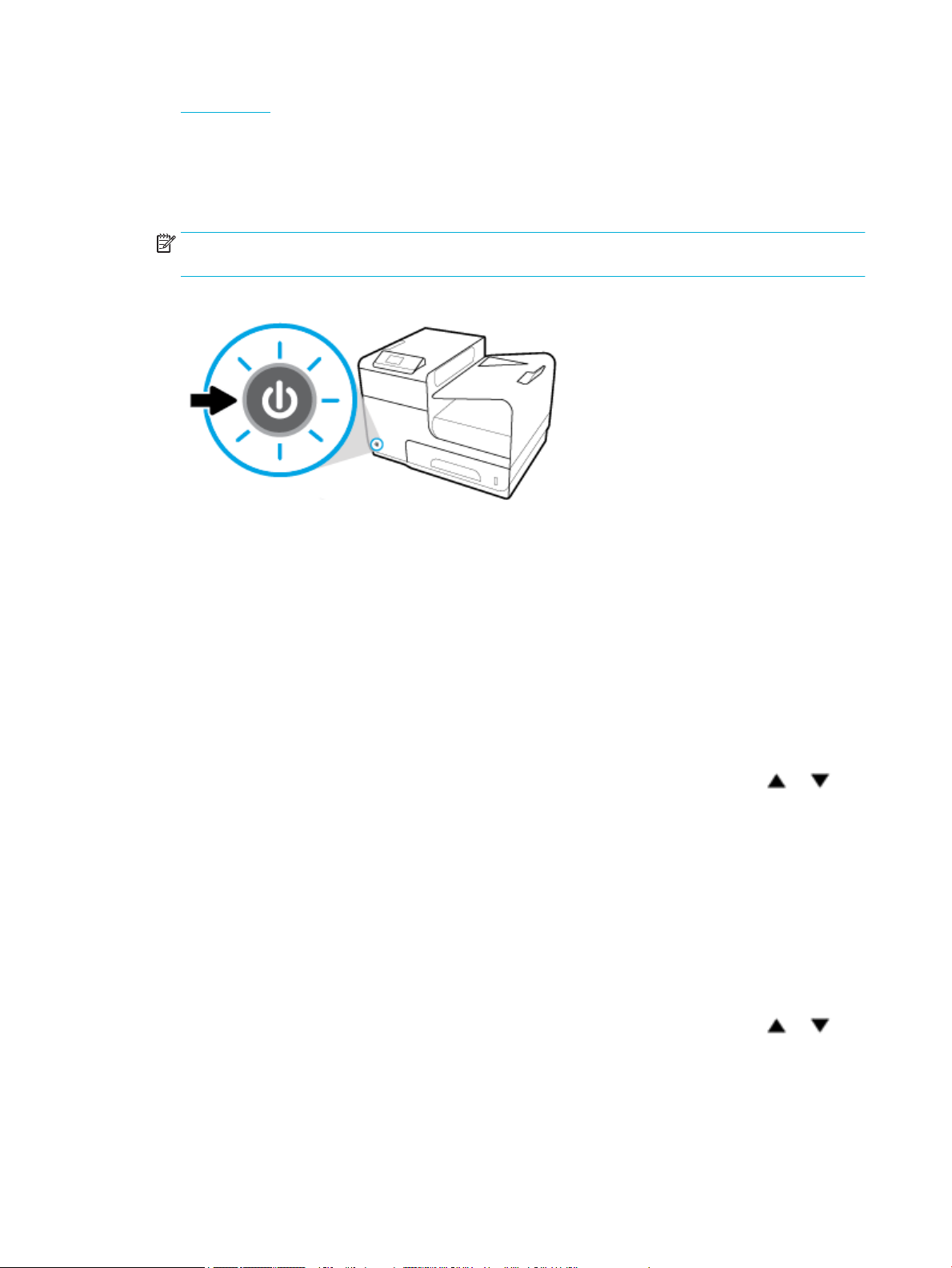
●
Izklop izdelka
Vklop izdelka
1. Kabel, ki je priložen izdelku, vključite v vrata za priključitev na zadnji strani izdelka.
2. Napajalni kabel vključite v stensko vtičnico z ustrezno nazivno napetostjo.
OPOMBA: Preverite, ali vir napajanja ustreza nazivni napetosti izdelka. Izdelek uporablja napetost
100–240 Vac ali 200–240 Vac in 50/60 Hz.
3. Pritisnite in spustite gumb za vklop na sprednji strani izdelka.
Upravljanje porabe
Tiskalniki HP PageWide Pro 452dn/dw series vključujejo funkcije za upravljanje porabe, ki vam lahko
pomagajo zmanjšati porabo električne energije in jo prihraniti.
●
Način spanja preklopi izdelek v stanje zmanjšane porabe energije, če je ta določen čas v stanju
mirovanja. Dolžino časa, po katerem izdelek preklopi v način spanja, lahko nastavite na nadzorni plošči.
●
Urnik vklopa/izklopa omogoča samodejni vklop ali izklop izdelka ob dnevih in urah, ki jih nastavite na
nadzorni plošči. Določite lahko na primer, da se izdelek vsak dan od ponedeljka do petka izklopi ob
18.00.
Nastavitev časa preklopa v stanje spanja
1.
Na začetnem zaslonu nadzorne plošče izberite Setup (Namestitev) (po potrebi z gumbom ali ) in
pritisnite OK.
2. Izberite Printer Settings (Nastavitve tiskalnika) in pritisnite OK.
3. Dotaknite se Power Management (Upravljanje porabe) in pritisnite OK.
4. Izberite Sleep Mode (Način spanja) in pritisnite OK.
5. Izberite eno od možnosti za časovni interval in pritisnite OK.
Ko je izdelek v mirovanju toliko časa, kot ste določili, preklopi v stanje zmanjšane porabe energije.
Načrtovanje vklopa ali izklopa izdelka
1.
Na začetnem zaslonu nadzorne plošče izberite Setup (Namestitev) (po potrebi z gumbom ali ) in
pritisnite
OK.
2. Izberite Printer Settings (Nastavitve tiskalnika) in pritisnite OK.
3. Dotaknite se Power Management (Upravljanje porabe) in pritisnite OK.
4. Izberite Schedule On/O (Urnik vklopa/izklopa) in pritisnite OK.
4 Poglavje 1 Osnove izdelka SLWW
Page 15
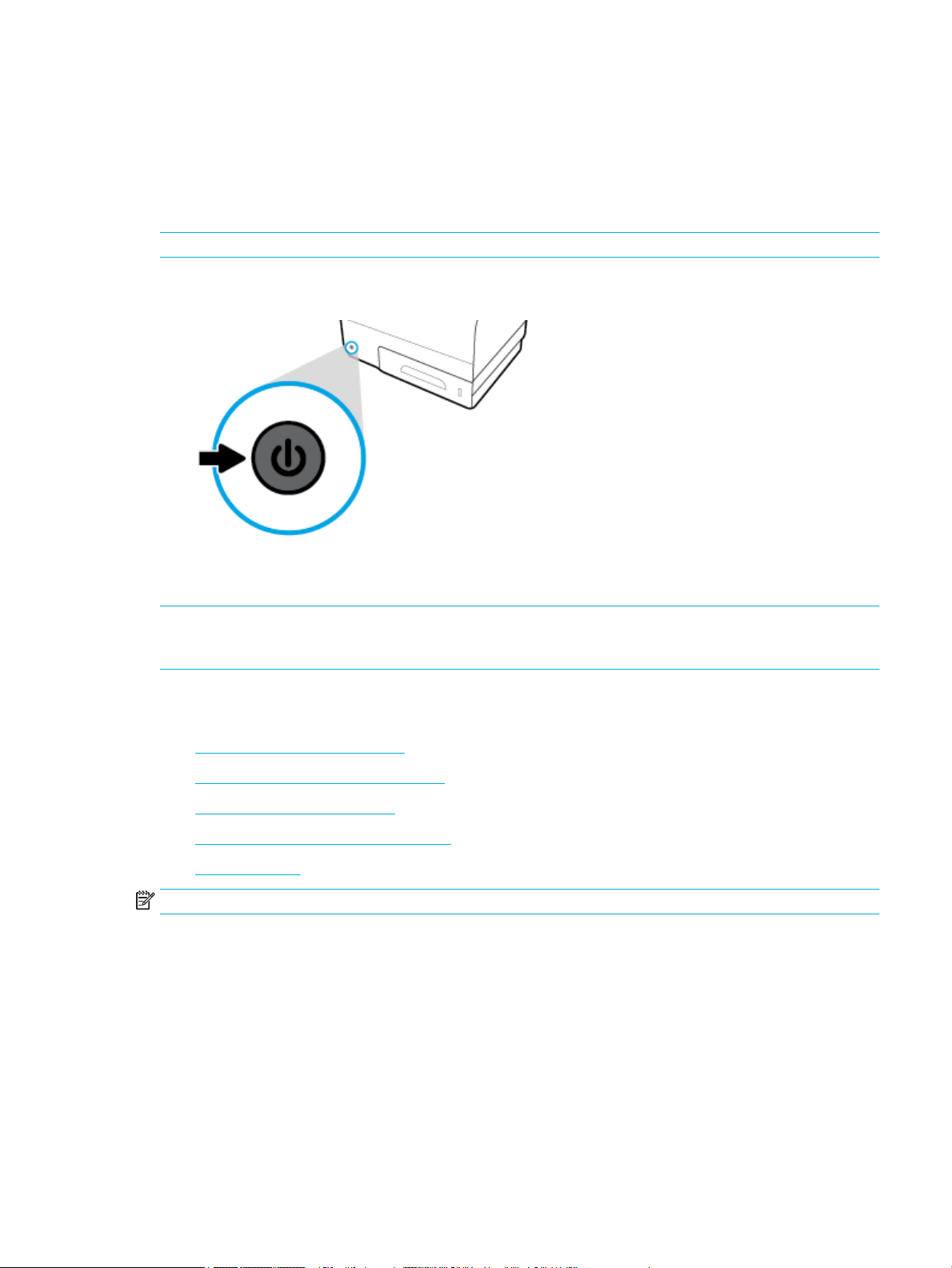
5. Izberite Schedule On (Urnik vklopa) ali Schedule O (Urnik izklopa) in pritisnite OK.
6. Izberite datum in čas urnika, nato pa pritisnite OK.
Izdelek se vklopi ali izklopi ob določeni uri izbranega dne.
Izklop izdelka
OBVESTILO: Izdelka ne izklapljajte, če v njem ni kartuše. To lahko povzroči poškodbo izdelka.
▲
Tiskalnik HP PageWide Pro 452dn/dw series izklopite tako, da pritisnete in spustite gumb za vklop/izklop
na sprednji strani izdelka.
Če poskusite izklopiti izdelek, ko v njem ni ene ali več kartuš, se na nadzorni plošči prikaže opozorilno
sporočilo.
OBVESTILO: Da bi preprečili težave s kakovostjo tiskanja, izdelek izklapljajte samo z gumbom za vklop/
izklop na sprednji strani. Ne izključujte izdelka, izklapljajte razdelilnika ali uporabljajte katerega koli drugega
načina.
Uporaba nadzorne plošče
●
Menijski gumbi nadzorne plošče
●
Navigacija po menijih nadzorne plošče
●
Ukazni gumbi nadzorne plošče
●
Raven napolnjenosti na nadzorni plošči
●
Funkcije pomoči
OPOMBA: Majhno besedilo na nadzorni plošči ni namenjeno za daljše gledanje.
Menijski gumbi nadzorne plošče
Z gumbi na nadzorni plošči tiskalnikov HP PageWide Pro 452dn/dw series si lahko ogledate menije na zaslonu
in se pomikate po njih.
SLWW Uporaba nadzorne plošče 5
Page 16
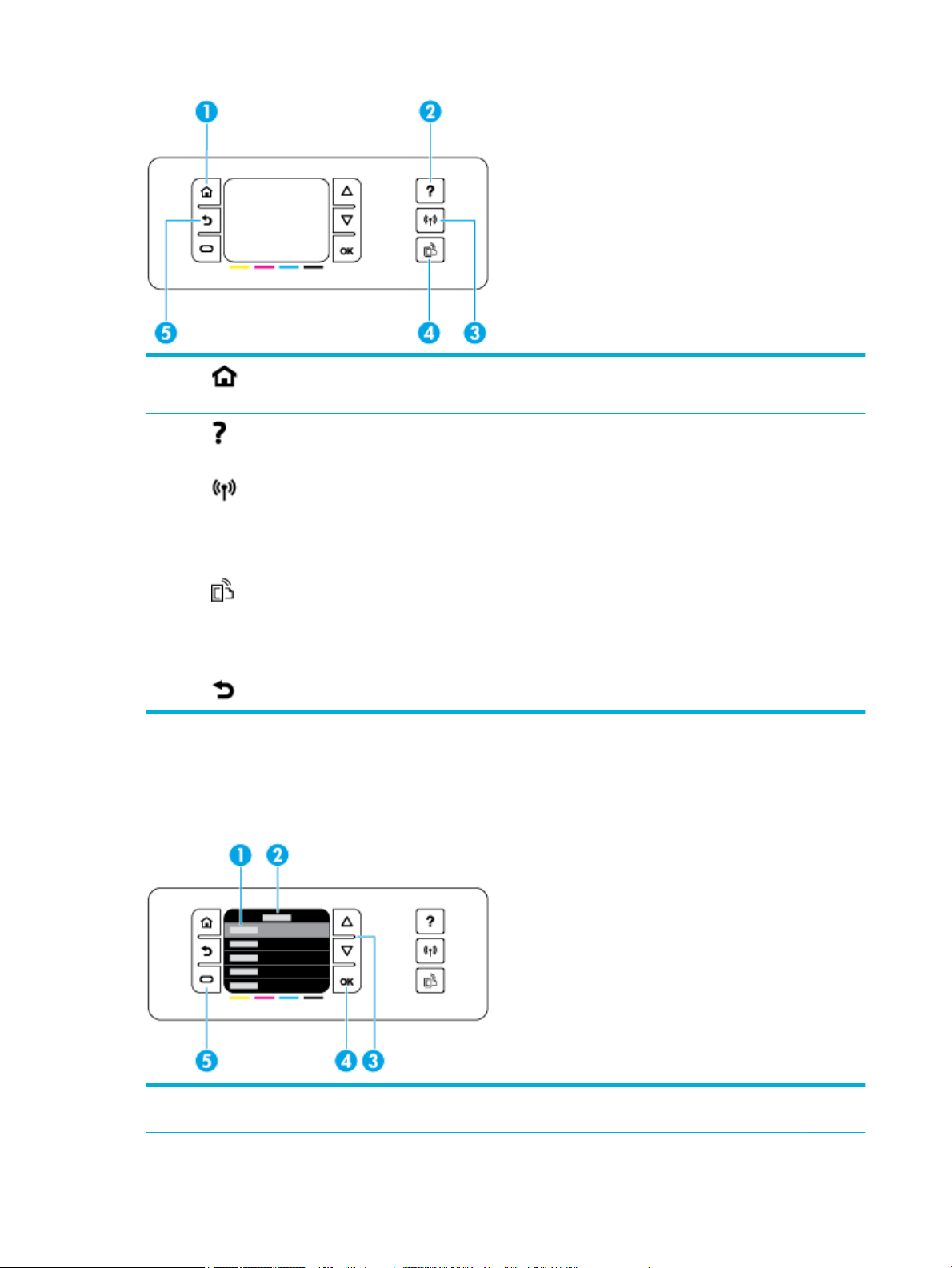
1 Gumb Home (Začetna stran).
Pritisnite, da prikažete začetni meni nadzorne plošče.
2 Gumb Help (Pomoč).
Pritisnite, da prikažete možnosti menija pomoči.
3 Brezžična povezava
Če je izdelek povezan v brezžično omrežje, lučka sveti modro. Če izdelek išče brezžično povezavo, lučka utripa.
Če je izdelek povezan v žično omrežje ali s kablom USB, lučka ne sveti.
OPOMBA: Ni na voljo v modelu HP PageWide Pro 452dn.
4 Gumb HP ePrint. Pritisnite ga, da dostopite do funkcij spletnih storitev HP.
HP ePrint omogoča tiskanje iz računalnika, tabličnega računalnika ali pametnega telefona s pošiljanjem
dokumentov na elektronski naslov izdelka.
OPOMBA: Ni na voljo v modelu HP PageWide Pro 452dn.
5 Gumb Back (Nazaj). Pritisnite ga, če se želite vrniti na prejšnji meni ali zaslon.
Navigacija po menijih nadzorne plošče
Z gumbi na nadzorni plošči se lahko pomikate po menijih in izbirate med možnostmi, ki so prikazane na
menijskem seznamu.
1 Menijski seznam. Na zaslonu je lahko prikazanih pet menijskih elementov. Za izbiro označenega elementa
pritisnite gumb OK.
6 Poglavje 1 Osnove izdelka SLWW
Page 17
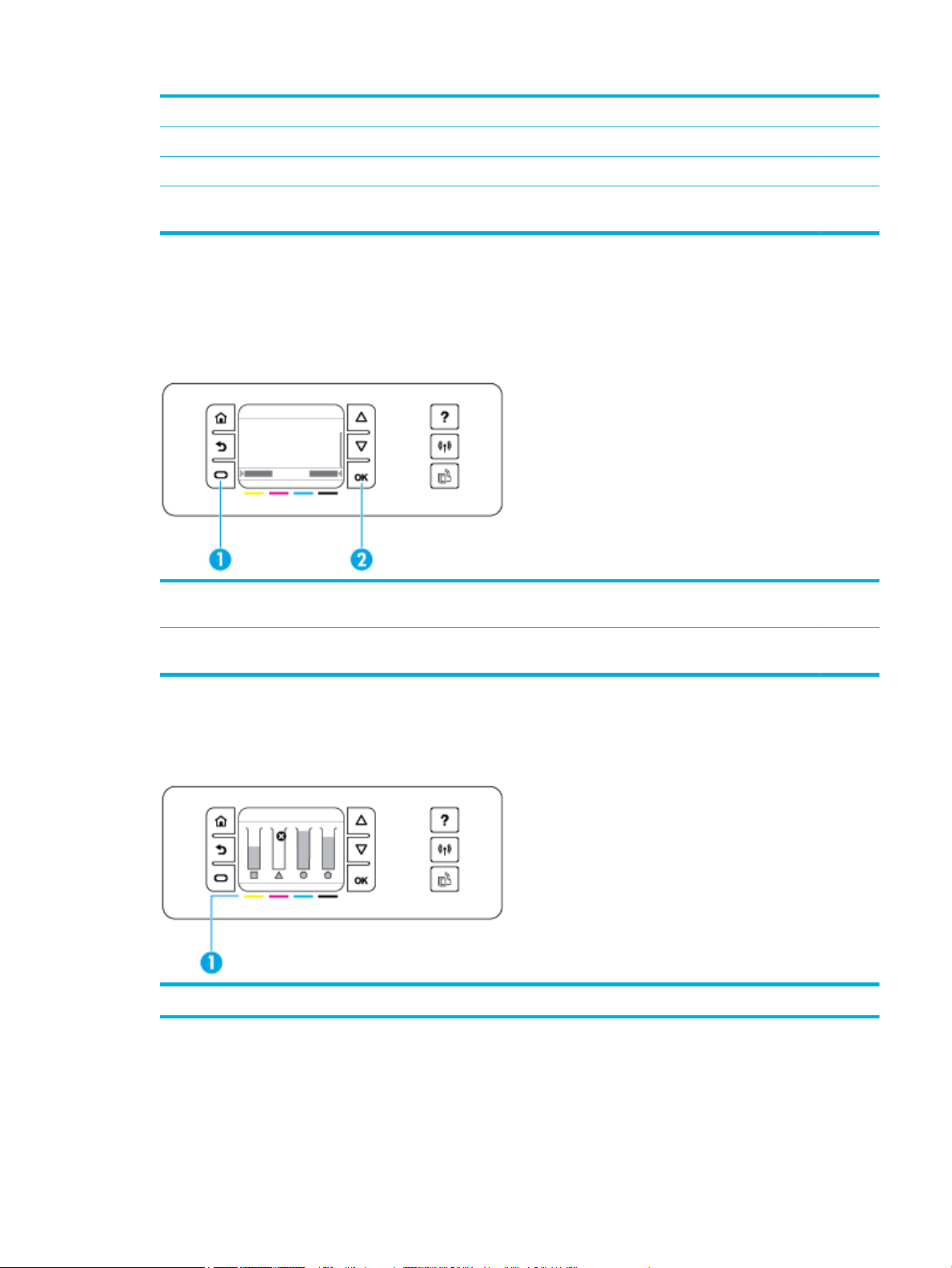
2 Naslov menija. Prikazan je na vrhu menijskega seznama.
3 Gor in dol. S tema gumboma se lahko pomikate po menijskem seznamu in označite element.
4 OK. Pritisnite ga, da izberete označen element na menijskem seznamu.
5 Cancel (Prekliči). Pritisnite ga, da prekličete tiskalno opravilo ali drug trenutni postopek ali izberete menijski
element, prikazan v spodnjem levem kotu menijskega seznama.
Ukazni gumbi nadzorne plošče
Včasih je na zaslonu nadzorne plošče prikazano sporočilo, ki zahteva, da prekličete postopek, na primer
tiskalno opravilo, ali da izberete med dvema možnostma, na primer med Cancel (Prekliči) ali Continue
(Nadaljuj). Možnosti so prikazane na dnu menijskega seznama na zaslonu.
1 Cancel (Prekliči). Pritisnite ga, da prekličete trenutni postopek ali izberete možnost v spodnjem levem kotu
menijskega seznama.
2 OK. Pritisnite ga, da izberete možnost, ki je prikazana v spodnjem desnem kotu menijskega seznama (na primer
Continue (Nadaljuj)).
Raven napolnjenosti na nadzorni plošči
Oceno ravni črnila za tiskalnik HP PageWide lahko preverite na nadzorni plošči tiskalnika.
1 Ravni kartuše. Črtice kažejo ravni za rumeno, magento, cian in črno kartušo.
SLWW Uporaba nadzorne plošče 7
Page 18
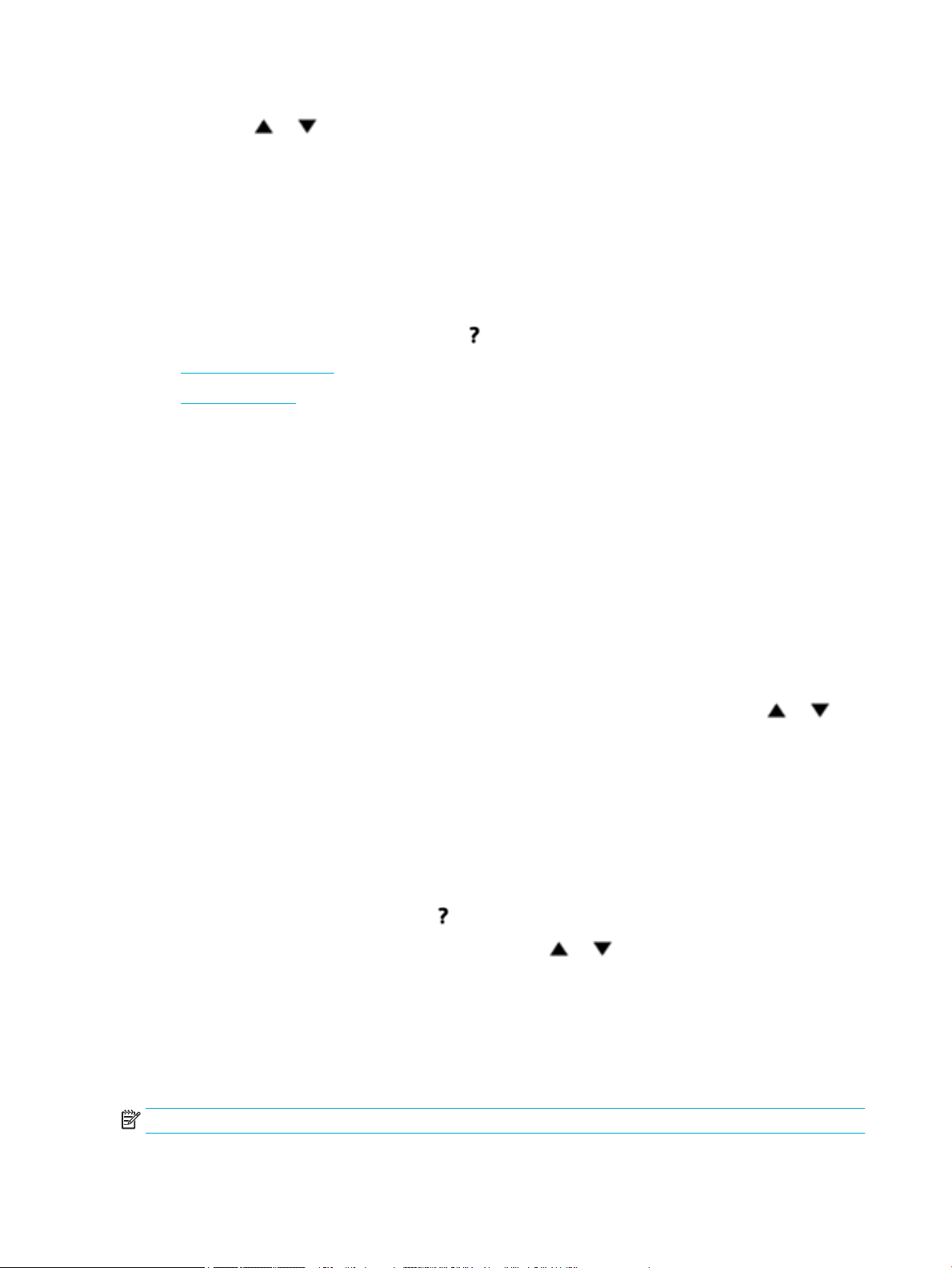
1. Na začetnem zaslonu nadzorne plošče izberite Cartridge Information (Informacije o kartuši) (po potrebi
z gumbom ali ) in pritisnite OK.
2. Izberite Estimated Levels (Ocenjene ravni črnila) in pritisnite OK.
Na nadzorni plošči je prikazana raven napolnjenosti za vsako od štirih barvnih kartuš.
Funkcije pomoči
Tiskalniki HP PageWide Pro 452dn/dw series imajo vgrajeno pomoč, do katere lahko dostopate z nadzorne
plošče. Funkcije pomoči vključujejo nasvete, pomembne informacije pomoči, ki si jih lahko ogledate ali
natisnete, ter animacije, ki prikazujejo, kako izvesti naloge ali odpraviti težave.
Če si želite ogledati te funkcije pomoči, pritisnite na nadzorni plošči tiskalnika.
●
Informacije o tiskalniku
●
Animacije pomoči
Informacije o tiskalniku
Poročilo o stanju tiskalnika prikazuje naslednje informacije o tiskalniku HP PageWide Pro 452dn/dw series:
●
Ime in številka modela
●
Serijska številka izdelka
●
Servisni ID izdelka
●
Številka trenutne različice vdelane programske opreme
●
Informacije o uporabi, stanju in nastavitvah (če natisnete celotne strani z informacijami o izdelku in
poročilom o stanju tiskalnika)
Prikaz ali natis poročila o stanju tiskalnika
1.
Na začetnem zaslonu nadzorne plošče izberite Setup (Namestitev) (po potrebi z gumbom ali ) in
pritisnite OK.
2. Izberite Print Reports (Natisni poročila) in pritisnite OK.
3. Izberite Printer Status Report (Poročilo o stanju tiskalnika) in pritisnite OK.
Animacije pomoči
Vgrajena pomoč vsebuje animacije, ki prikazujejo, kako izvesti naloge ali odpraviti težave. Izbira in prikaz
razpoložljive animacije pomoči:
1. Na nadzorni plošči tiskalnika pritisnite .
2.
Izberite How To (Navodila) (po potrebi z uporabo gumba ali ) in pritisnite OK.
3. Izberite animacijo, ki jo želite predvajati na zaslonu nadzorne plošče tiskalnika.
Tihi način
Če želite zmanjšati hrup tiskalnika, uporabite tihi način. Ta način lahko omogočite na nadzorni plošči ali v
vgrajenem spletnem strežniku (EWS) HP.
OPOMBA: Tihi način upočasni tiskalnik. Če ta način ovira storilnost, ga lahko izklopite.
8 Poglavje 1 Osnove izdelka SLWW
Page 19
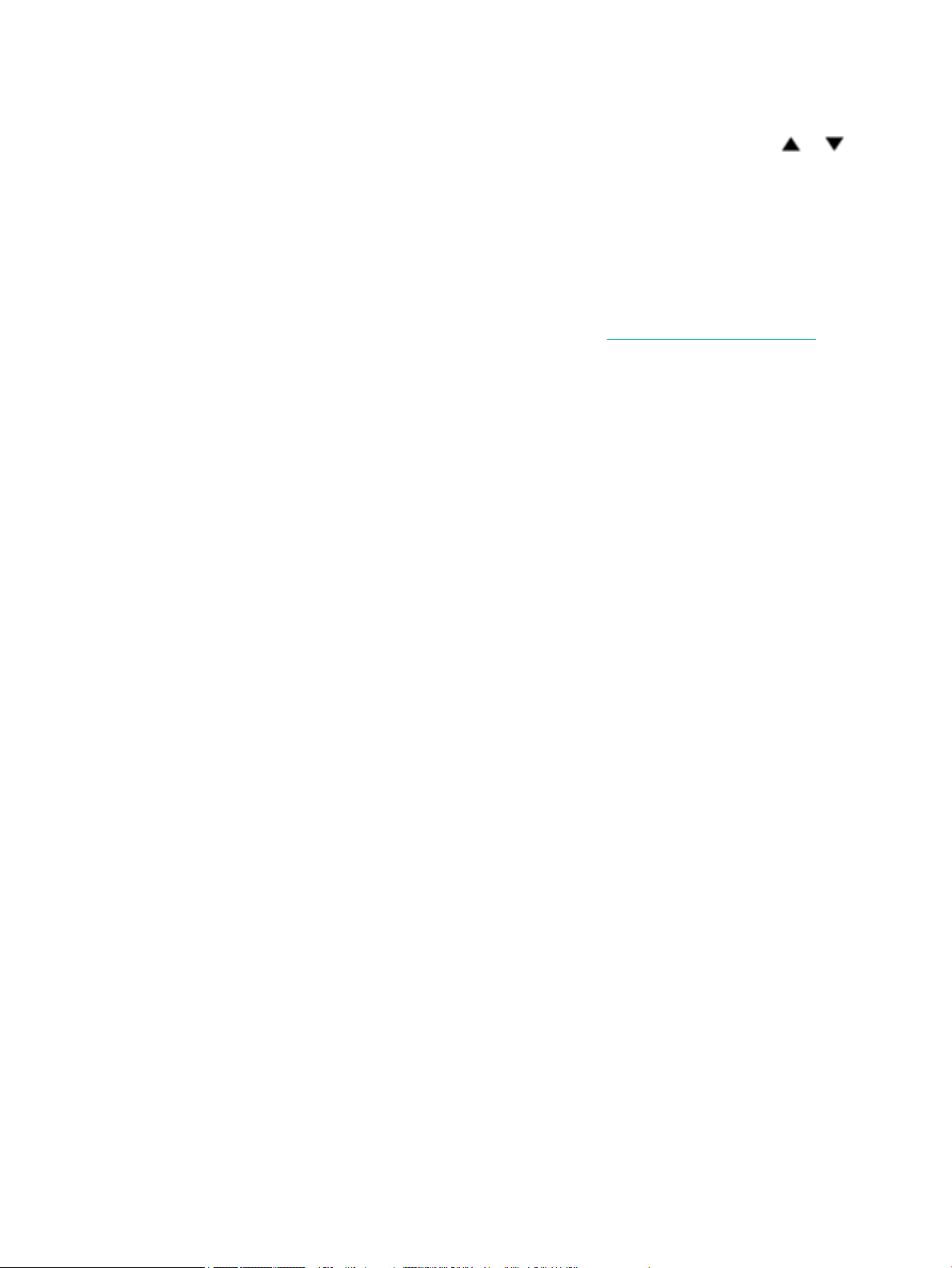
Vklop ali izklop tihega načina na nadzorni plošči
1.
Na začetnem zaslonu nadzorne plošče izberite Setup (Namestitev) (po potrebi z gumbom ali ) in
pritisnite OK.
2. Izberite Printer Settings (Nastavitve tiskalnika) in pritisnite OK.
3. Izberite Quiet Mode (Tihi način) in pritisnite OK.
4. Izberite On (Vklopljeno) ali O (Izklopljeno) in pritisnite OK.
Vklop ali izklop tihega načina v vgrajenem spletnem strežniku
1. Odprite vgrajeni spletni strežnik. Za dodatne informacije glejte Odprite vgrajeni spletni strežnik.
2. Kliknite zavihek Settings (Nastavitve).
3. V razdelku Lastne nastavitve kliknite Quiet Mode (Tihi način), da ga vklopite ali izklopite.
4. Kliknite Apply (Uporabi).
SLWW Tihi način 9
Page 20
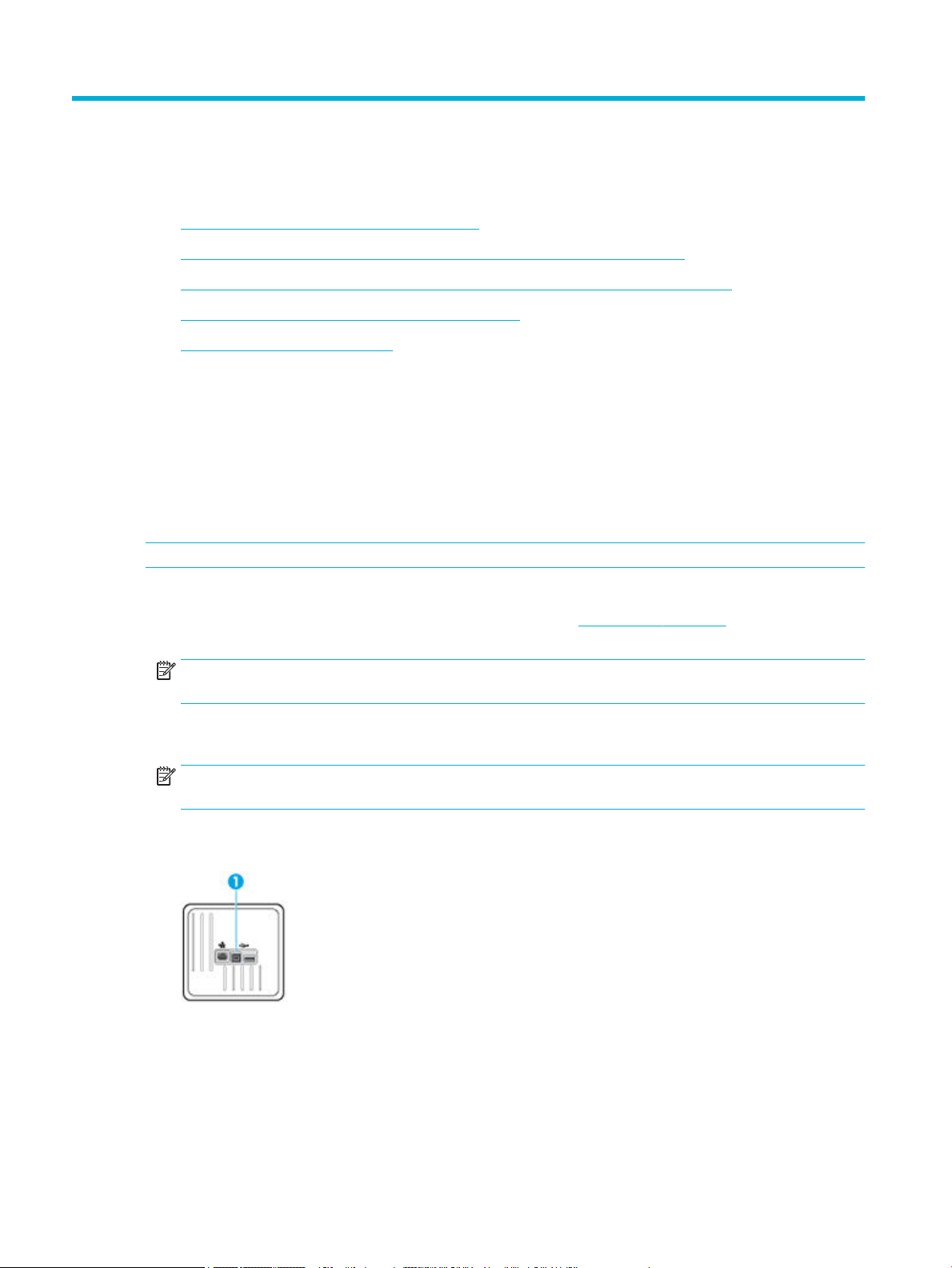
2 Priključitev izdelka
●
Izdelek povežite z računalnikom ali omrežjem
●
Uporaba funkcije Wi-Fi Direct za povezavo računalnika ali naprave z izdelkom
●
Namestitev programske opreme tiskalnika HP za brezžični izdelek, ki je že v omrežju
●
Odpiranje programske opreme tiskalnika (Windows)
●
Upravljanje omrežnih nastavitev
Izdelek povežite z računalnikom ali omrežjem
Priključitev izdelka s kablom USB
S kablom USB lahko izdelek povežete z računalnikom.
Ta izdelek podpira povezavo USB 2.0. Uporabite kabel A-v-B tipa USB. HP priporoča, da je kabel dolg največ 2
metra.
OBVESTILO: Kabla USB ne priključujte, dokler vas k temu ne pozove namestitvena programska oprema.
1. Zaprite vse programe, ki so odprti v računalniku.
2. Programsko opremo tiskalnika namestite s spletnega mesta 123.hp.com/pagewide (priporočeno) ali s
CD-ja s programsko opremo HP, priloženega tiskalniku, nato pa upoštevajte zaslonska navodila.
OPOMBA: Če izdelek nameščate v sistem Mac, za namestitev programske opreme kliknite About HP
Easy Start (O programu HP Easy Start).
3. Ko vas sistem pozove, izberite možnost Vzpostavi povezavo med tiskalnikom in računalnikom s
kablom USB in nato kliknite gumb Naprej .
OPOMBA: Pogovorno okno prikaže opozorilo, da spletne storitve niso na voljo z namestitvijo prek
USB-ja. Kliknite Yes (Da), da nadaljujete z namestitvijo prek USB-ja, ali No (Ne), da jo prekličete.
4. Ko se prikaže poziv programske opreme, konec kabla USB tipa B povežite v priključek za povezavo (1) na
zadnji strani izdelka.
5. Ko je namestitev končana, natisnite preizkusno stran ali stran iz katere koli programske aplikacije, da se
prepričate, ali je programska oprema pravilno nameščena.
Tiskalnik povežete v omrežje tako:
Izdelek lahko povežete tudi v žično ali brezžično omrežje.
10 Poglavje 2 Priključitev izdelka SLWW
Page 21
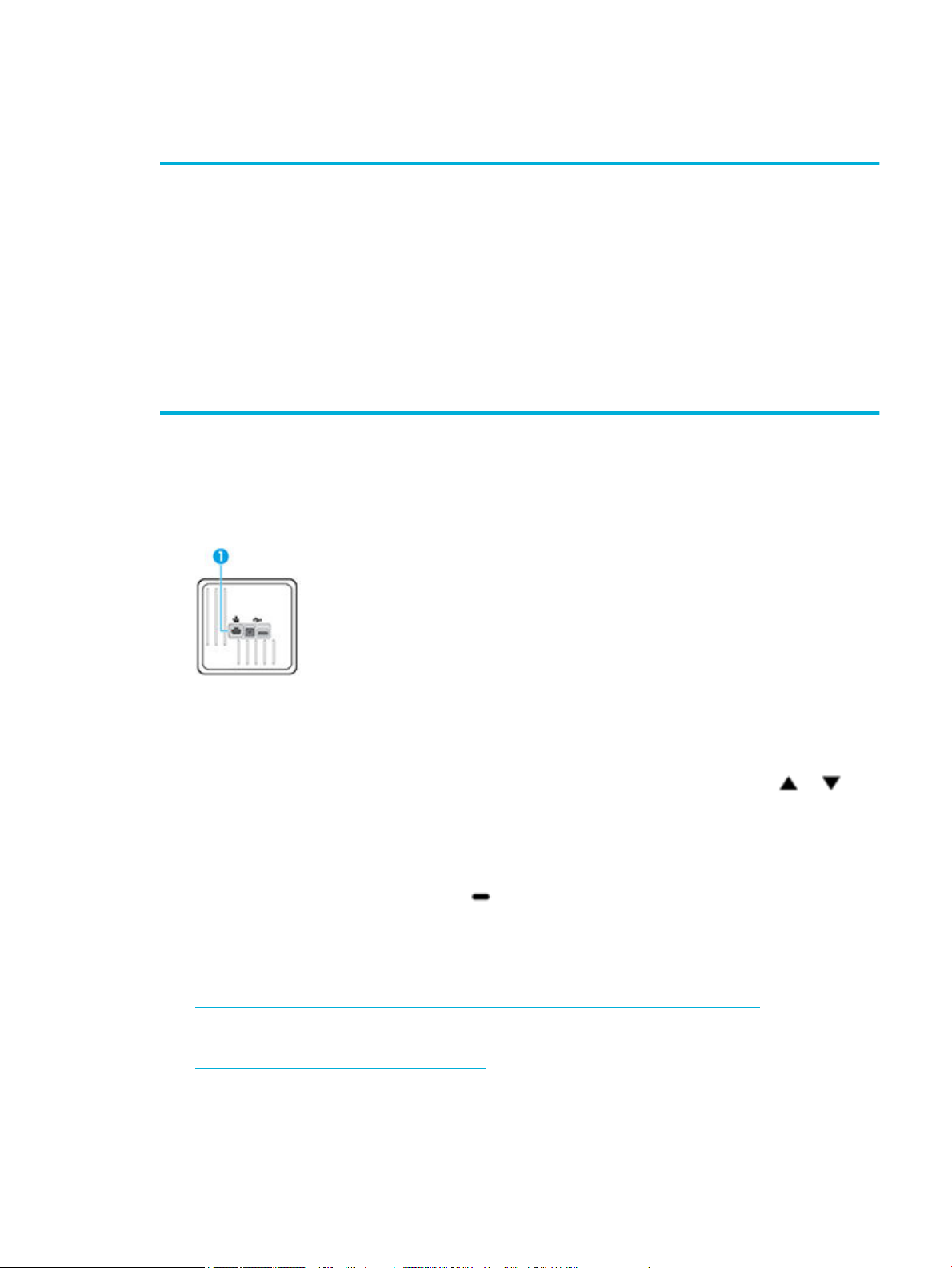
Podprti omrežni protokoli
Izdelki HP PageWide Pro 452 podpirajo naslednje omrežne protokole.
●
TCP/IPv4
●
IPv6
●
DHCP, AutoIP
●
DHCP v6
●
Strežnik HTTP, odjemalec HTTP
●
Odjemalec SMTP za opozorila
●
SNMP v1
●
Knjižnica Open_ssl
●
Bonjour
Povezava izdelka z žičnim omrežjem
Ta postopek uporabite, če želite namestiti izdelek v žično omrežje s sistemom Windows.
1. Ethernetni kabel priključite v ethernetna vrata (1) in v omrežje.
●
gSOAP
●
SAND box
●
LPD
●
Bootp, izboljšava Bootp TCE
●
Netbios
●
WINS
●
LLMNR
●
CIFS v6
2. Vklopite izdelek.
3. Preden nadaljujete, počakajte 60 sekund. V tem času omrežje prepozna izdelek in mu dodeli naslov IP ali
ime gostitelja.
4.
Na začetnem zaslonu nadzorne plošče izberite Network (Omrežje) (po potrebi z gumbom ali ) in
pritisnite OK.
5. Izberite Ethernet Settings (Nastavitve za Ethernet) in pritisnite OK.
6. Izberite View Ethernet Details (Prikaz podrobnosti o Ethernetu) in pritisnite OK.
7. Za natis strani z naslovom IP se dotaknite (Print (Natisni)).
Povezava izdelka z brezžičnim omrežjem (samo za brezžične modele)
Izdelek lahko povežete v brezžično omrežje na enega od naslednjih načinov.
●
Povezava izdelka v brezžično omrežje s čarovnikom za namestitev brezžične povezave
●
Povezava izdelka v brezžično omrežje z načinom WPS
●
Ročna povezava izdelka v brezžično omrežje
Če brezžični usmerjevalnik ne podpira nastavitve WPS (Wi-Fi Protected Setup), pri skrbniku sistema pridobite
omrežne nastavitve brezžičnega usmerjevalnika ali pa dokončajte naslednje naloge.
SLWW Izdelek povežite z računalnikom ali omrežjem 11
Page 22

●
Pridobite ime brezžičnega omrežja ali SSID (Service Set Identier).
●
Pridobite varnostno geslo ali šifrirni ključ brezžičnega omrežja.
OPOMBA: Pred namestitvijo programske opreme izdelka se prepričajte, da izdelek ni povezan z omrežjem
prek ethernetnega kabla.
Povezava izdelka v brezžično omrežje s čarovnikom za namestitev brezžične povezave
Čarovnik za namestitev brezžične povezave je najboljši način za namestitev izdelka v brezžično omrežje.
1.
Na začetnem zaslonu nadzorne plošče izberite Network (Omrežje) (po potrebi z gumbom ali ) in
pritisnite OK.
2. Izberite Wireless Settings (Brezžične nastavitve) in pritisnite OK.
3. Izberite Wireless Setup Wizard (Čarovnik za namestitev brezžičnega omrežja) in pritisnite OK.
4. Izdelek poišče razpoložljiva brezžična omrežja, nato pa vrne seznam omrežnih imen (SSID-jev). Na
seznamu izberite SSID za svoj brezžični usmerjevalnik, če je na voljo. Če SSID za vaš brezžični
usmerjevalnik ni na seznamu, izberite Enter New Name (Vnesite novo ime) in pritisnite OK. Ime omrežja
vnesite z gumboma in ter gumbom OK. Izberite Done (Končano) in pritisnite OK.
5. Naredite nekaj od naslednjega:
●
Če brezžični usmerjevalnik uporablja zaščito WPA, vnesite geslo.
●
Če brezžični usmerjevalnik uporablja zaščito WEP, vnesite ključ.
6. Pritisnite V redu in počakajte, da izdelek vzpostavi povezavo z brezžičnim usmerjevalnikom.
Vzpostavljanje brezžične povezave lahko traja nekaj minut.
Povezava izdelka v brezžično omrežje z načinom WPS
Preden lahko tiskalnik povežete v brezžično omrežje z načinom WPS, morate imeti naslednje:
●
Brezžično omrežje 802.11b/g/n, ki vključuje brezžični usmerjevalnik, na katerem je omogočena zaščita
WPS, ali dostopno točko.
OPOMBA: Tiskalnik podpira samo 2,4-GHz povezave.
●
Računalnik, povezan v brezžično omrežje, s katerim nameravate povezati tiskalnik. Poskrbite, da je v
računalniku nameščena programska oprema tiskalnika HP.
Če imate usmerjevalnik WPS z gumbom WPS, sledite navodilom za Način pritiskanja gumba. Če niste
prepričani, ali ima vaš usmerjevalnik gumb, uporabite navodila za Način z vnosom kode PIN.
Način s pritiskanjem gumba
1.
Na začetnem zaslonu nadzorne plošče izberite Network (Omrežje) (po potrebi z gumbom ali ) in
pritisnite OK.
2. Izberite Wireless Settings (Brezžične nastavitve) in pritisnite OK.
3. Izberite Wi-Fi Protected Setup in pritisnite OK.
4. Izberite Push Button (Potisni gumb) in pritisnite OK.
5. Sledite navodilom na zaslonu.
12 Poglavje 2 Priključitev izdelka SLWW
Page 23
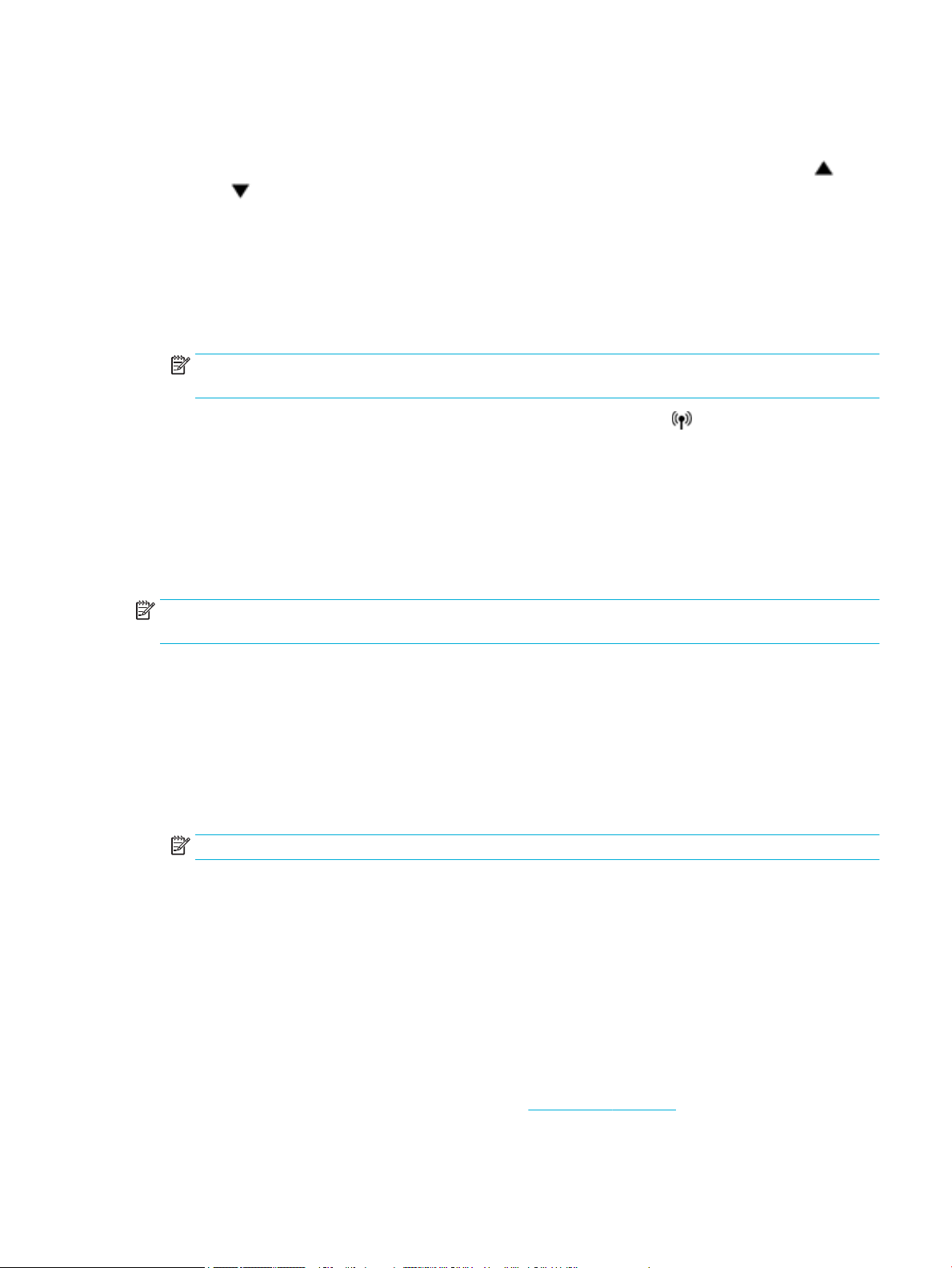
Način PIN
1. Poiščite kodo PIN za WPS:
a.
Na začetnem zaslonu nadzorne plošče izberite Network (Omrežje) (po potrebi z gumbom ali
) in pritisnite OK.
b. Izberite Wireless Settings (Brezžične nastavitve) in pritisnite OK.
c. Izberite Wi-Fi Protected Setup in pritisnite OK.
d. Izberite PIN in pritisnite OK.
2. Odprite pripomoček za konguracijo ali programsko opremo za brezžični usmerjevalnik ali brezžično
dostopno točko in vnesite WPS PIN.
OPOMBA: Več informacij o uporabi pripomočka za konguracijo najdete v dokumentaciji, ki ste jo dobili
z usmerjevalnikom ali brezžično dostopno točko.
3.
Počakajte približno dve minuti. Če se tiskalnik uspešno poveže, indikator preneha utripati, vendar
ostane prižgan.
Ročna povezava izdelka v brezžično omrežje
Prvih 120 minut med namestitvijo izdelka ali po ponastavitvi privzetih nastavitev omrežja v izdelku (in brez
priključenega omrežnega kabla na izdelku) brezžični radio v izdelku oddaja brezžično omrežje za namestitev
izdelka.
To omrežje se imenuje »HP-Setup-xx-[ime izdelka]«.
OPOMBA: »xx« v imenu omrežja označuje zadnja dva znaka naslova MAC izdelka. Ime izdelka je HP
PageWide Pro 452dw.
1. V izdelku, ki ima omogočeno brezžično povezavo, vzpostavite povezavo z omrežjem za namestitev
naprave.
2. Ko imate vzpostavljeno povezavo z namestitvenim omrežjem, odprite spletni brskalnik in nato z
naslovom IP odprite vgrajeni spletni strežnik (EWS) HP:
●
192.168.223.1
3. V vgrajenem spletnem strežniku poiščite čarovnika za namestitev brezžične povezave in sledite
navodilom na zaslonu, da ročno povežete izdelek.
OPOMBA: Izdelek privzeto uporablja samodejni DHCP.
Uporaba funkcije Wi-Fi Direct za povezavo računalnika ali naprave z izdelkom
S funkcijo Wi-Fi Direct lahko iz računalnika, pametnega telefona, tabličnega računalnika ali druge naprave, ki
omogoča brezžično povezavo, tiskate brezžično, pri tem pa vam ni treba vzpostaviti povezave z obstoječim
brezžičnim omrežjem.
Smernice za uporabo funkcije Wi-Fi Direct
●
Zagotovite, da je v računalniku ali mobilni napravi nameščena potrebna programska oprema.
—
Če uporabljate računalnik, s spletnega mesta 123.hp.com/pagewide (priporočeno) ali s CD-ja s
programsko opremo HP, priloženega tiskalniku, namestite programsko opremo tiskalnika.
SLWW Uporaba funkcije Wi-Fi Direct za povezavo računalnika ali naprave z izdelkom 13
Page 24
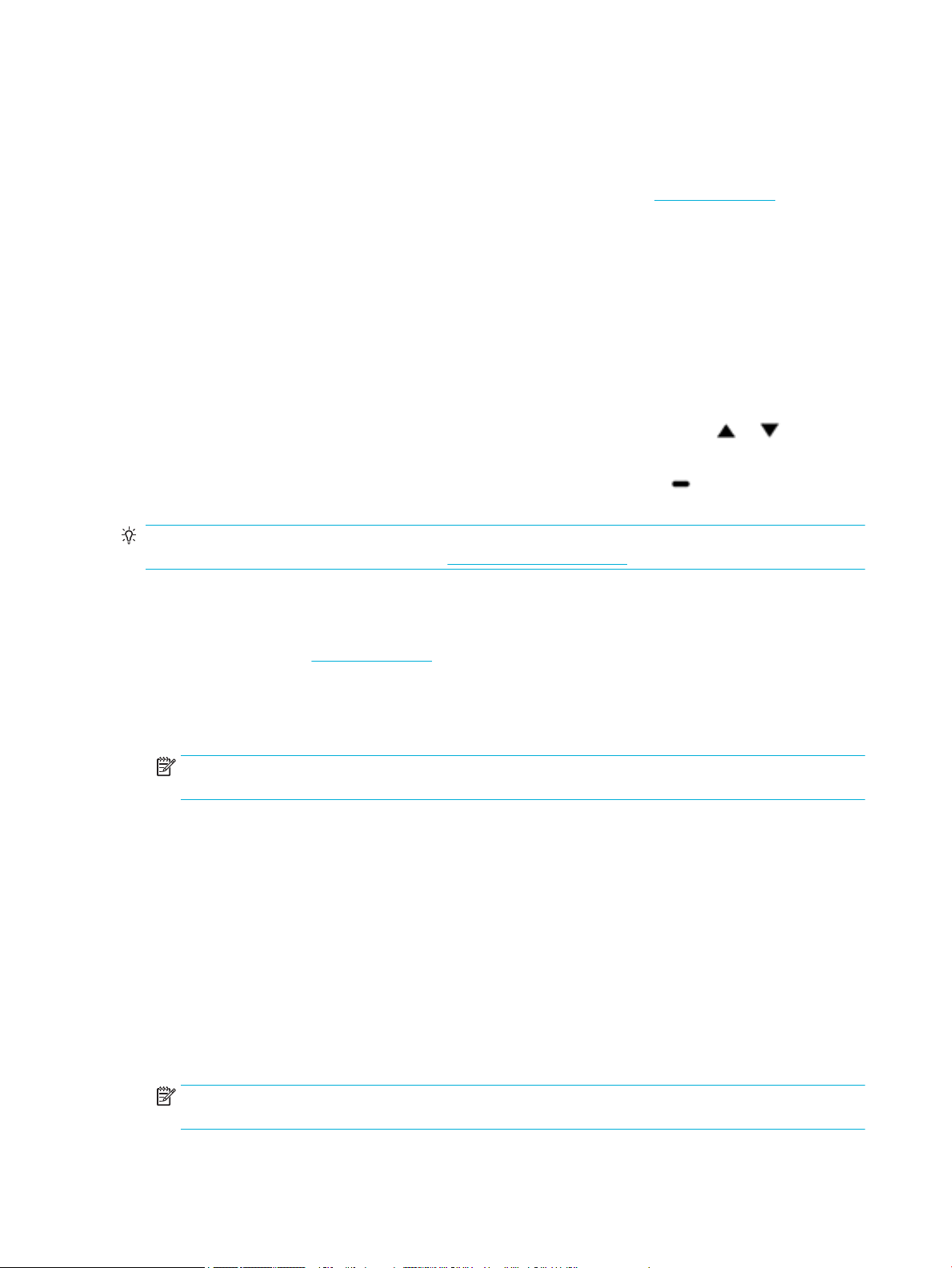
Če v računalnik niste namestili HP-jeve programske opreme za tiskalnik, najprej vzpostavite
povezavo s funkcijo Wi-Fi Direct, nato pa namestite programsko opremo tiskalnika. Ko programska
oprema tiskalnika prikaže poziv za vrsto povezave, izberite Wireless (Brezžično).
—
Če uporabljate mobilno napravo, zagotovite, da ste namestili ustrezen program za tiskanje. Za
dodatne informacije o mobilnem tiskanju pojdite na spletno mesto HP Mobile Printing .
●
Prepričajte se, da je funkcija Wi-Fi Direct za tiskalnik vklopljena.
●
Isto povezavo Wi-Fi Direct lahko uporablja največ pet računalnikov in mobilnih naprav.
●
Wi-Fi Direct lahko uporabite tudi, ko je tiskalnik priključen v računalnik s kablom USB ali v brezžično
omrežje.
●
Wi-Fi Direct ni mogoče uporabljati za vzpostavitev internetne povezave med računalnikom, mobilno
napravo ali tiskalnikom.
Vklop funkcije Wi-Fi Direct
1.
Na začetnem zaslonu nadzorne plošče izberite Wi-Fi Direct (po potrebi z gumbom ali ) in pritisnite
OK.
2. Če je na zaslonu prikazano, da je funkcija Wi-Fi Direct izklopljena, pritisnite (Settings (Nastavitve)) in
jo vklopite.
NASVET: Funkcijo Wi-Fi Direct lahko vklopite tudi na vdelanem spletnem strežniku. Če želite informacije o
uporabi vdelanega spletnega strežnika, glejte Vgrajeni spletni strežnik HP.
Tiskanje v mobilni napravi, ki omogoča brezžično povezavo
Zagotovite, da imate v mobilni napravi nameščen združljiv program za tiskanje. Za dodatne informacije
pojdite na spletno mesto HP Mobile Printing .
1. Preverite, ali ste v tiskalniku vklopili funkcijo Wi-Fi Direct.
2. V mobilni napravi vklopite brezžično povezavo. Če želite več informacij, si oglejte dokumentacijo,
priloženo mobilni napravi.
OPOMBA: Če mobilna naprava ne podpira brezžične povezave, ne boste mogli uporabljati funkcije Wi-
Fi Direct.
3. V mobilni napravi se povežite v novo omrežje. Uporabite običajni postopek za povezovanje z novim
brezžičnim omrežjem ali dostopno točko. Na seznamu prikazanih brezžičnih omrežij izberite ime Wi-Fi
Direct, kot je DIRECT-**-HP PageWide XXXX (pri tem sta ** edinstvena znaka, ki določata vaš tiskalnik,
XXXX pa je model, ki ga najdete na tiskalniku).
4. Ob prikazu poziva vnesite geslo za Wi-Fi Direct.
5. Natisnite dokument.
Tiskanje v računalniku, ki omogoča brezžično povezavo (Windows)
1. Prepričajte se, da je funkcija Wi-Fi Direct za tiskalnik vklopljena.
2. V računalniku vklopite brezžično povezavo. Če želite več informacij, glejte dokumentacijo, priloženo
računalniku.
OPOMBA: Če računalnik ne podpira brezžične povezave, ne boste mogli uporabljati funkcije Wi-Fi
Direct.
14 Poglavje 2 Priključitev izdelka SLWW
Page 25
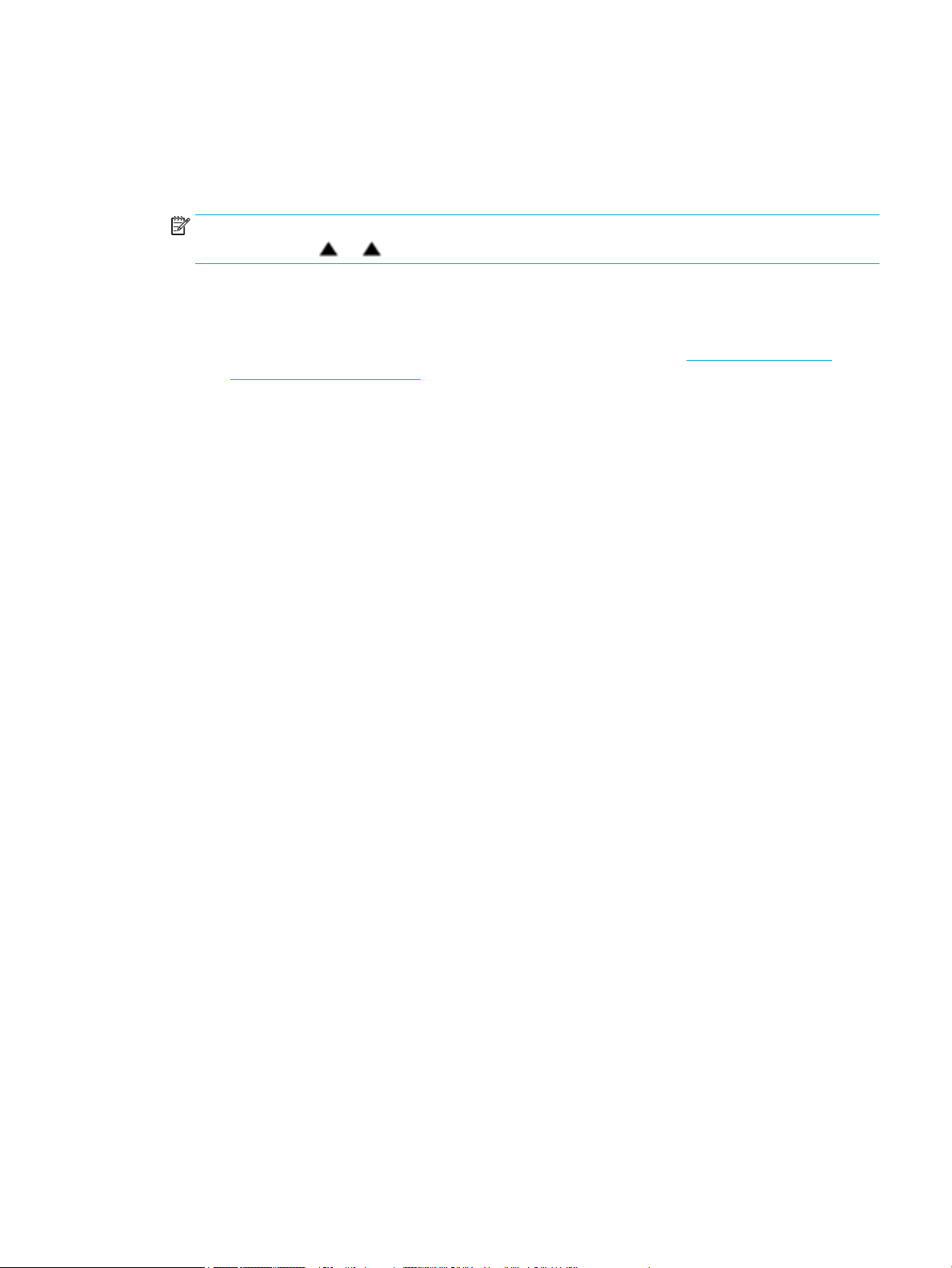
3. V računalniku se povežite v novo omrežje. Uporabite običajni postopek za povezovanje z novim
brezžičnim omrežjem ali dostopno točko. Na seznamu prikazanih brezžičnih omrežij izberite ime Wi-Fi
Direct, kot je DIRECT-**-HP PageWide XXXX (pri tem sta ** edinstvena znaka, ki določata vaš tiskalnik,
XXXX pa je model, ki ga najdete na tiskalniku).
4. Ob prikazu poziva vnesite geslo za Wi-Fi Direct.
OPOMBA: Če želite poiskati geslo, na začetnem zaslonu nadzorne plošče izberite Wi-Fi Direct (po
potrebi z gumbom ali ) in pritisnite OK.
5. Če ste tiskalnik povezali z računalnikom prek brezžične povezave, pojdite na naslednji korak. Če ste
tiskalnik povezali z računalnikom prek kabla USB, z upoštevanjem spodnjih navodili namestite
programska oprema za tiskalnik prek povezave HP Wi-Fi Direct.
a. Odprite programsko opremo tiskalnika. Za dodatne informacije glejte Odpiranje programske
opreme tiskalnika (Windows).
b. Kliknite Nastavitev tiskalnika in programska oprema, nato pa izberite Poveži nov tiskalnik.
c. Ko se prikaže zaslon Možnosti povezave, izberite Brezžično.
Na seznamu odkritih tiskalnikov izberite programsko opremo svojega tiskalnika HP.
d. Sledite navodilom na zaslonu.
6. Natisnite dokument.
Tiskanje v računalniku, ki omogoča brezžično povezavo (OS X)
1. Prepričajte se, da je funkcija Wi-Fi Direct za tiskalnik vklopljena.
2. V računalniku vklopite brezžično povezavo.
Če želite več informacij, si oglejte dokumentacijo družbe Apple.
3. Kliknite ikono Wi-Fi in izberite ime Wi-Fi Direct, kot je DIRECT-**-HP PageWide XXXX (pri tem sta **
unikatna znaka, ki določata tiskalnik, XXXX pa je model, ki ga najdete na tiskalniku).
4. Če je funkcija Wi-Fi Direct vklopljena z varnostjo, ob pozivu vnesite geslo.
5. Dodajte tiskalnik:
a. Odprite System Preferences (Sistemske nastavitve).
b. Kliknite Printers (Tiskalniki).
c. Kliknite + pod seznamom tiskalnikov na levi.
d. Izberite tiskalnik na seznamu zaznanih tiskalnikov (beseda »Bonjour« je navedena v desnem
stolpcu zraven imena tiskalnika) in kliknite Add (Dodaj).
Namestitev programske opreme tiskalnika HP za brezžični izdelek, ki je že v omrežju
Če ima izdelek že naslov IP v brezžičnem omrežju in želite na računalnik namestiti programsko opremo
izdelka, dokončajte naslednje korake.
1. Pridobite naslov IP:
SLWW Namestitev programske opreme tiskalnika HP za brezžični izdelek, ki je že v omrežju 15
Page 26
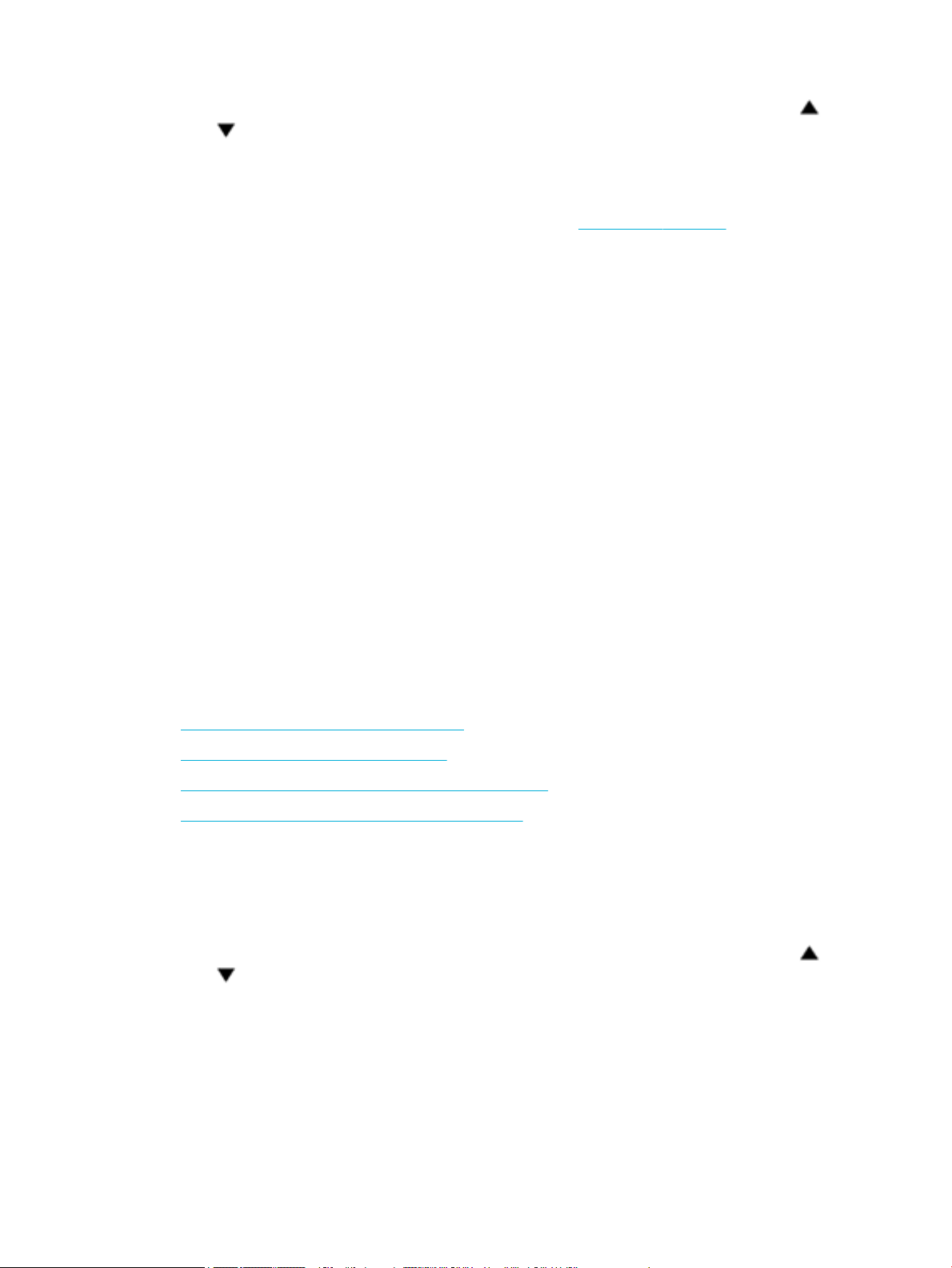
a.
Na začetnem zaslonu nadzorne plošče izberite Network (Omrežje) (po potrebi z gumbom ali
) in pritisnite OK.
b. Izberite Ethernet Settings (Nastavitve za Ethernet) in pritisnite OK.
c. Izberite View Ethernet Details (Prikaz podrobnosti o Ethernetu) in pritisnite OK.
2. Programsko opremo tiskalnika namestite s spletnega mesta 123.hp.com/pagewide (priporočeno) ali s
CD-ja s programsko opremo HP, priloženega tiskalniku.
3. Sledite navodilom na zaslonu.
4. Ko se prikaže poziv, izberite Wireless - Connect the printer to your wireless network and internet
(Brezžično – povezava tiskalnika v brezžično omrežje in internet), nato pa kliknite Naprej .
5. Na seznamu razpoložljivih tiskalnikov izberite tiskalnik z ustreznim naslovom IP.
Odpiranje programske opreme tiskalnika (Windows)
Glede na operacijski sistem lahko odprete programska oprema za tiskalnik kot sledi:
●
Windows 10: Na namizju računalnika kliknite začetni meni, izberite Vsi programi, kliknite HP, kliknite
mapo tiskalnika, nato pa izberite ikono z imenom tiskalnika.
●
Windows 8.1: V spodnjem levem kotu začetnega zaslona kliknite puščico navzdol, nato pa izberite ime
tiskalnika,
●
Windows 8: Na začetnem zaslonu z desno tipko miške kliknite prazno območje, v vrstici s programi
kliknite Vsi programi, nato pa izberite ime tiskalnika
●
Windows 7, Windows Vista in Windows XP: Na namizju računalnika kliknite Start, izberite Vsi programi,
kliknite HP, kliknite mapo tiskalnika in izberite ikono z imenom tiskalnika.
Upravljanje omrežnih nastavitev
●
Ogled ali spreminjanje omrežnih nastavitev
●
Nastavitev ali spreminjanje gesla izdelka
●
Ročno konguriranje parametrov TCP na nadzorni plošči
●
Nastavitve hitrosti povezave in dvosmernega načina
Ogled ali spreminjanje omrežnih nastavitev
Z vgrajenim spletnim strežnikom HP lahko prikažete ali spremenite konguracijske nastavitve IP.
1. Pridobite naslov IP:
a.
Na začetnem zaslonu nadzorne plošče izberite Network (Omrežje) (po potrebi z gumbom ali
) in pritisnite OK.
b. Izberite Ethernet Settings (Nastavitve za Ethernet) in pritisnite OK.
c. Izberite View Ethernet Details (Prikaz podrobnosti o Ethernetu) in pritisnite OK.
2. Vgrajeni spletni strežnik HP odprete tako, da v naslovno vrstico spletnega brskalnika vnesete naslov IP
izdelka.
3. Za pridobitev informacij o omrežju kliknite zavihek Network (Omrežje). Po potrebi lahko spremenite
nastavitve.
16 Poglavje 2 Priključitev izdelka SLWW
Page 27
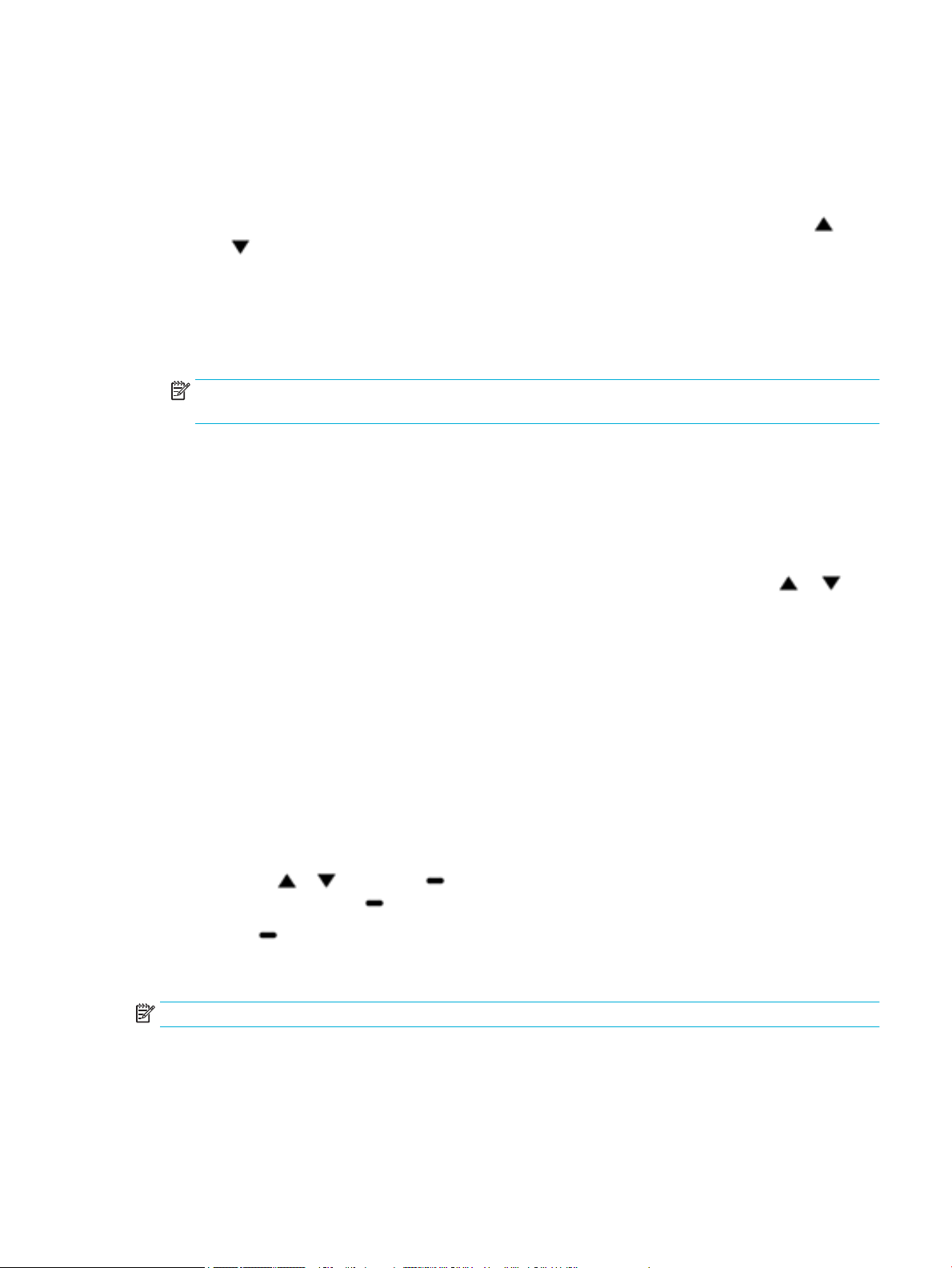
Nastavitev ali spreminjanje gesla izdelka
Geslo izdelka v omrežju lahko nastavite in spreminjate s HP-jevim vgrajenim spletnim strežnikom, tako da
nepooblaščeni uporabniki ne morejo spremeniti nastavitev izdelka.
1. Pridobite naslov IP:
a.
Na začetnem zaslonu nadzorne plošče izberite Network (Omrežje) (po potrebi z gumbom ali
) in pritisnite OK.
b. Izberite Ethernet Settings (Nastavitve za Ethernet) in pritisnite OK.
c. Izberite View Ethernet Details (Prikaz podrobnosti o Ethernetu) in pritisnite OK.
2. V naslovno vrstico spletnega brskalnika vnesite naslov IP izdelka. Kliknite zavihek Settings (Nastavitve),
kliknite Security (Varnost), nato pa kliknite povezavo Password Settings (Nastavitve gesla).
OPOMBA: Če je geslo za tiskalnik že nastavljeno, boste pozvani, da ga vnesete. Za uporabniško ime
poleg gesla vnesite »admin«, nato pa kliknite Apply (Uveljavi).
3. V polje Password (Geslo) in v polje Conrm Password (Potrditev gesla) vnesite novo geslo.
4. Na dnu okna kliknite Apply (Uveljavi), da shranite geslo.
Ročno konguriranje parametrov TCP na nadzorni plošči
V menijih nadzorne plošče lahko ročno nastavite naslov IPv4, masko podomrežja in privzeti prehod.
1.
Na začetnem zaslonu nadzorne plošče izberite Network (Omrežje) (po potrebi z gumbom ali ) in
pritisnite OK.
2. Izberite Ethernet Settings (Nastavitve za Ethernet) in pritisnite OK.
3. Izberite Advanced Settings (Dodatne nastavitve) in pritisnite OK.
4. Izberite IP Settings (Nastavitve IP) in pritisnite OK.
5. Izberite Manual (Static) (Ročno (Statično)) in pritisnite OK.
6. Izberite eno od naslednjih možnosti in pritisnite OK:
●
Naslov IP
●
Maska podomrežja
●
Privzeti prehod
7.
Z gumboma in ter gumbom (Next (Naprej)) vnesite naslov IP, masko podomrežja ali privzeti
prehod, nato pa pritisnite (Next (Naprej)).
8. Pritisnite (Apply (Uporabi)).
Nastavitve hitrosti povezave in dvosmernega načina
OPOMBA: Te informacije veljajo samo za ethernetna (žična) omrežja, ne pa tudi za brezžična omrežja.
Hitrost povezave in komunikacijski način tiskalnega strežnika morata ustrezati omrežnemu razdelilniku. Za
večino primerov lahko pustite izdelek v samodejnem načinu. Napačne spremembe v nastavitvah hitrosti
povezave in dvosmernega načina lahko preprečijo komunikacijo izdelka z drugimi omrežnimi napravami. Če
morate opraviti spremembe, uporabite nadzorno ploščo.
SLWW Upravljanje omrežnih nastavitev 17
Page 28
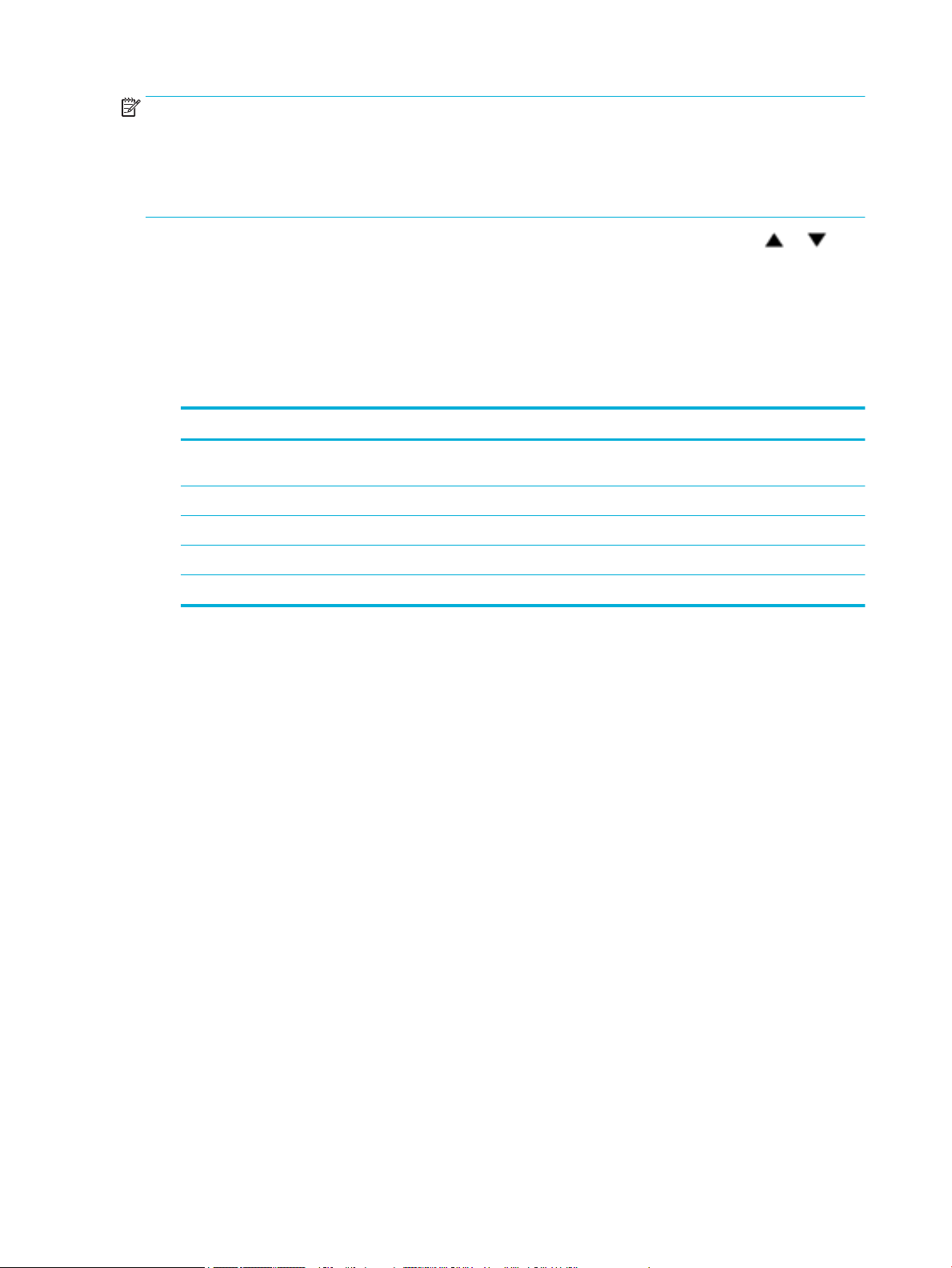
OPOMBA:
●
Nastavitve morajo ustrezati omrežnemu izdelku, s katerim se povezujete (omrežni razdelilnik, stikalo,
prehod, usmerjevalnik ali računalnik).
●
Če spremenite te nastavitve, se izdelek izklopi in nato vklopi. Spremembe opravljajte samo takrat, ko je
izdelek v stanju mirovanja.
1.
Na začetnem zaslonu nadzorne plošče izberite Network (Omrežje) (po potrebi z gumbom ali ) in
pritisnite OK.
2. Izberite Ethernet Settings (Nastavitve za Ethernet) in pritisnite OK.
3. Izberite Advanced Settings (Dodatne nastavitve) in pritisnite OK.
4. Izberite Link Speed (Hitrost povezave) in pritisnite OK.
5. Izberite eno od naslednjih možnosti in pritisnite OK:
Nastavitev Opis
Samodejno Tiskalni strežnik se samodejno kongurira za največjo hitrost povezave in komunikacijski način,
ki je dovoljen v omrežju.
10-Polna 10 Mb/s, polno obojestransko delovanje
10-Polovična 10 Mb/s, polovično obojestransko delovanje
100-Polna 100 Mb/s, polno obojestransko delovanje
100-Polovična 100 Mb/s, polovično obojestransko delovanje
18 Poglavje 2 Priključitev izdelka SLWW
Page 29
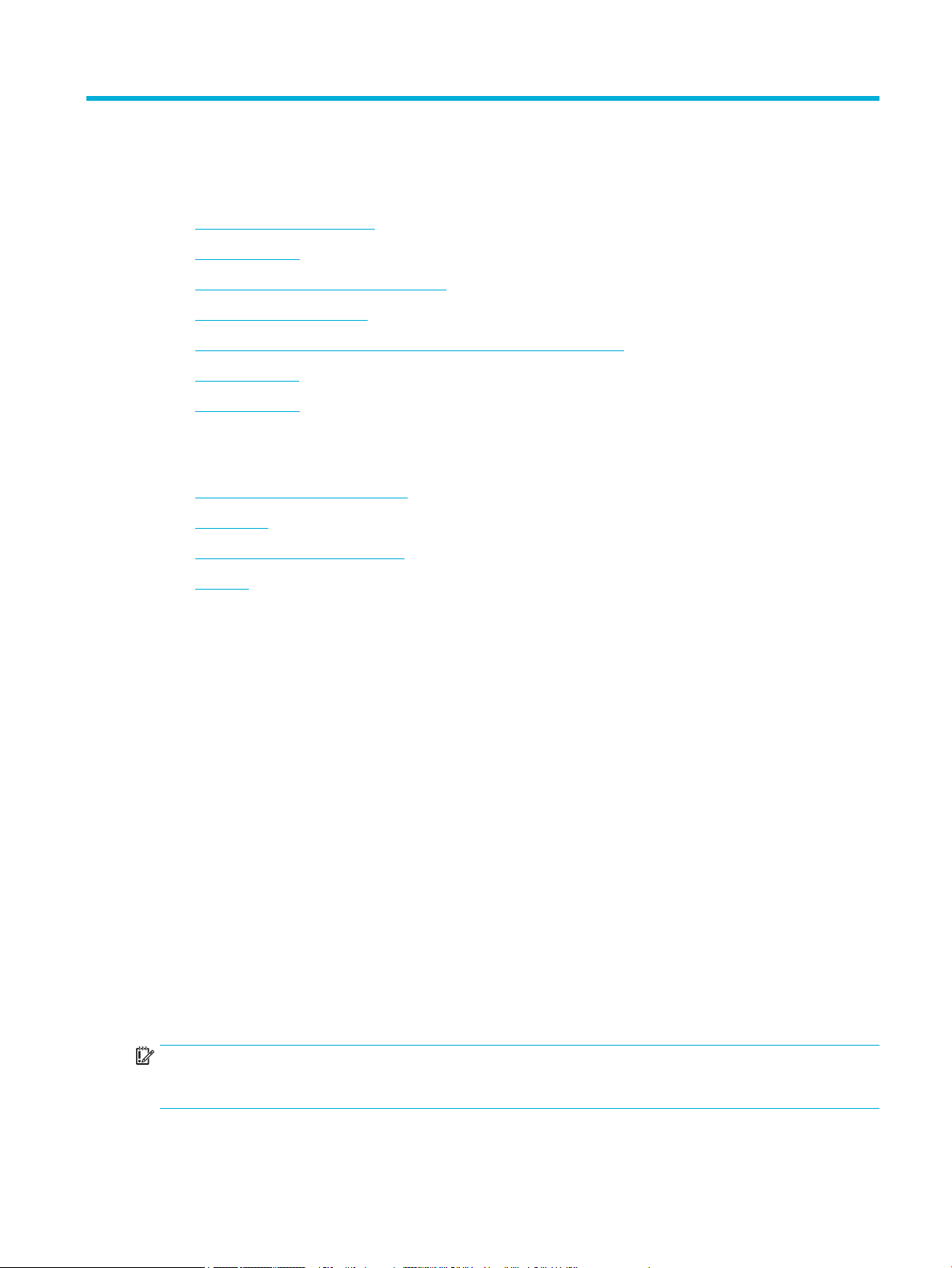
3 Upravljanje tiskalnika in storitve
●
Vgrajeni spletni strežnik HP
●
Spletne storitve
●
Programska oprema HP Web Jetadmin
●
Varnostne funkcije izdelka
●
HP Printer Assistant v programska oprema za tiskalnik (Windows)
●
HP Utility (OS X)
●
AirPrint™ (OS X)
Vgrajeni spletni strežnik HP
●
O vgrajenem spletnem strežniku
●
O piškotkih
●
Odprite vgrajeni spletni strežnik
●
Funkcije
O vgrajenem spletnem strežniku
Ta izdelek je opremljen z vgrajenim spletnim strežnikom (EWS) HP, ki omogoča dostop do informacij o izdelku
in omrežnih dejavnostih. Vgrajeni spletni strežnik zagotavlja okolje, v katerem se lahko izvajajo spletni
programi, podobno kot operacijski sistem, na primer Windows, zagotavlja okolje za izvajanje programov v
računalniku. Izhodne podatke teh programov lahko nato prikažete v spletnem brskalniku.
Vgrajeni spletni strežnik je nameščen v strojni opremi (na primer v tiskalniku HP) ali vdelani programski
opremi in se ne pojavi kot programska oprema, naložena na omrežni strežnik.
Prednost vgrajenega spletnega strežnika je, da vsakemu, ki ima izdelek, povezan z omrežjem, in računalnik,
nudi vmesnik za izdelek. Ni vam treba namestiti ali kongurirati nobene posebne programske opreme, vendar
pa morate imeti v računalniku podprt spletni brskalnik. Za dostop do vgrajenega spletnega strežnika vnesite
naslov IP izdelka v naslovno vrstico brskalnika.
O piškotkih
Ko brskate v spletu, vgrajeni spletni strežnik na trdi disk namesti zelo majhne besedilne datoteke (piškotke). Z
njihovo pomočjo EWS ob naslednjem obisku prepozna vaš računalnik. Če ste v vgrajenem spletnem strežniku
(EWS) na primer zamenjali jezik, se bo strežnik na podlagi piškotka spomnil te nastavitve ob naslednjem
obisku, tako da bodo strani prikazane v jeziku, ki ste ga določili. Nekateri piškotki se po koncu seje izbrišejo
(na primer piškotek, ki shrani izbrani jezik), drugi (recimo piškotki z nastavitvami po meri) pa se shranijo v
računalniku, dokler jih ne izbrišete ročno.
POMEMBNO: Piškotki, ki jih vgrajeni spletni strežnik shrani v računalnik, se uporabljajo samo za
shranjevanje nastavitev v računalnik ali za skupno rabo informacij med tiskalnikom in računalnikom. Ti
piškotki niso poslani nobenemu spletnemu mestu HP.
SLWW Vgrajeni spletni strežnik HP 19
Page 30
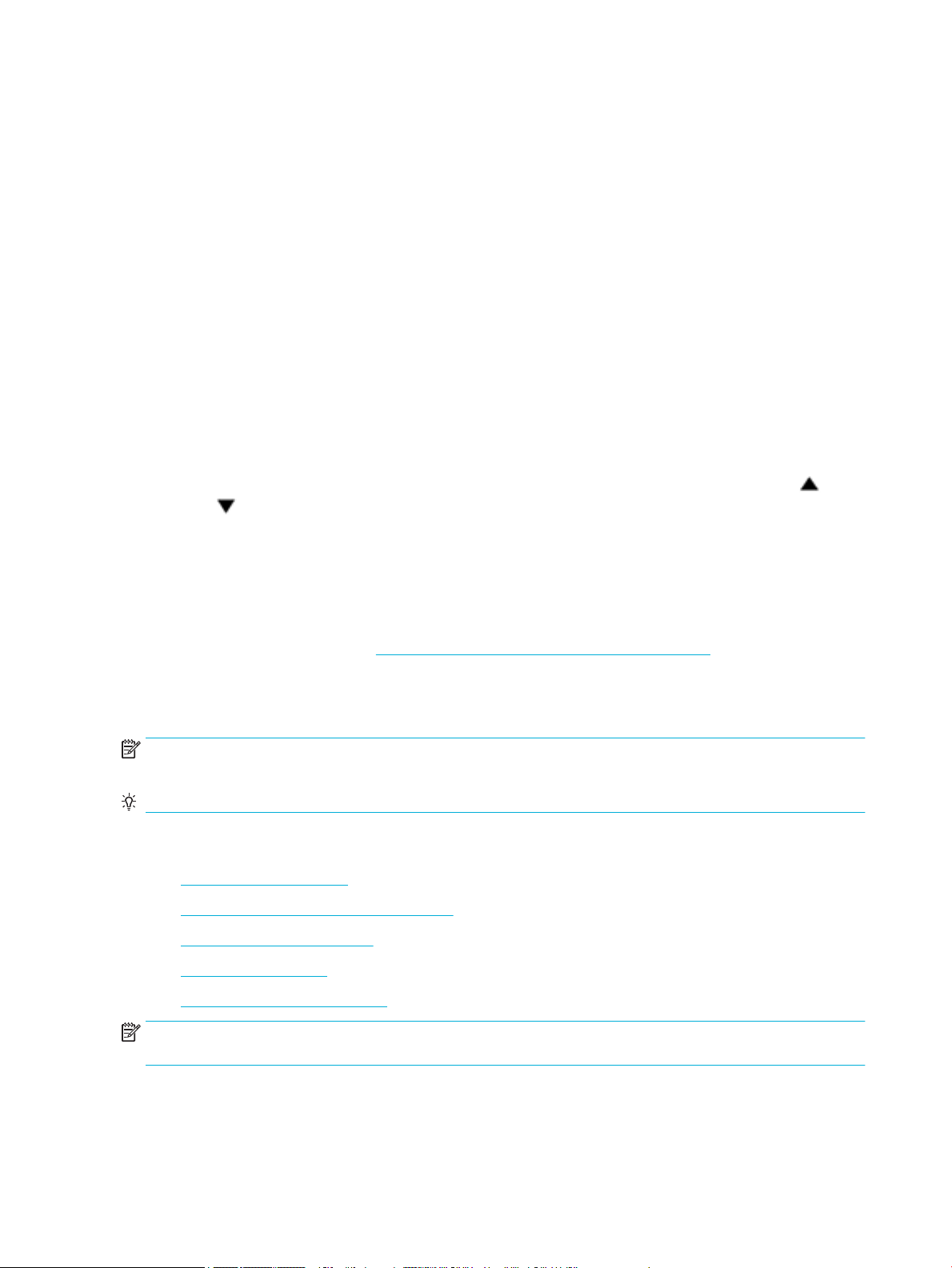
Brskalnik lahko nastavite tako, da sprejema vse piškotke ali da vas opozori na vsakega ponujenega, tako da se
lahko odločite, katerega sprejmete in katerega zavrnete. Z brskalnikom lahko tudi odstranite neželene
piškotke.
Če ste onemogočili piškotke, boste onemogočili tudi eno ali več (odvisno od tiskalnika) spodnjih funkcij:
●
Vrnitev na točko, kjer ste zapustili aplikacijo (posebej uporabno pri uporabi čarovnikov za namestitev).
●
Ohranitev nastavitve jezika brskalnika EWS.
●
Prilagajanje začetne strani vgrajenega spletnega strežnika.
Informacije o spreminjanju nastavitev zasebnosti in piškotkov ter o tem, kako jih prikažete ali izbrišete,
poiščite v dokumentaciji, ki je na voljo s spletnim brskalnikom.
Odprite vgrajeni spletni strežnik
Če želite odpreti vgrajeni spletni strežnik, naredite nekaj od naslednjega:
●
V podprt spletni brskalnik vnesite naslov IP izdelka v naslovno vrstico.
Če želite pridobiti naslov IP, naredite naslednje:
a.
Na začetnem zaslonu nadzorne plošče izberite Network (Omrežje) (po potrebi z gumbom ali
) in pritisnite OK.
b. Izberite Ethernet Settings (Nastavitve za Ethernet) in pritisnite OK.
c. Izberite View Ethernet Details (Prikaz podrobnosti o Ethernetu) in pritisnite OK.
Funkcije
●
V programski opremi tiskalnika odprite HP Printer Assistant, nato pa na zavihku Tiskanje kliknite
Printer Home Page (EWS) (Začetna stran tiskalnika (EWS)).
Za dodatne informacije glejte Odpiranje programske opreme HP Printer Assistant.
●
V operacijskem sistemu OS X uporabite pripomoček HP Utility ali kliknite System Preferences
(Sistemske nastavitve) > Printers (Tiskalniki) > HP PageWide Pro 452 > Options & Supplies (Možnosti in
potrebščine) > General (Spošno) > Show Printer Webpage (Pokaži spletno stran tiskalnika).
OPOMBA: Če pride pri odpiranju vgrajenega spletnega strežnika do napake, preverite, ali imate nastavljene
pravilne nastavitve proxy za vaše omrežje.
NASVET: Potem ko odprete URL, ga zaznamujte, da se boste lahko v prihodnje hitro vrnili nanj.
●
Zavihek »Home« (Domov)
●
Zavihek »Web Services« (Spletne storitve)
●
Zavihek »Network« (Omrežje)
●
Zavihek Tools (Orodja)
●
Zavihek »Settings« (Nastavitve)
OPOMBA: Če v vgrajenem spletnem strežniku spremenite omrežne nastavitve, se lahko nekatere funkcije
izdelka ali programske opreme onemogočijo.
20 Poglavje 3 Upravljanje tiskalnika in storitve SLWW
Page 31
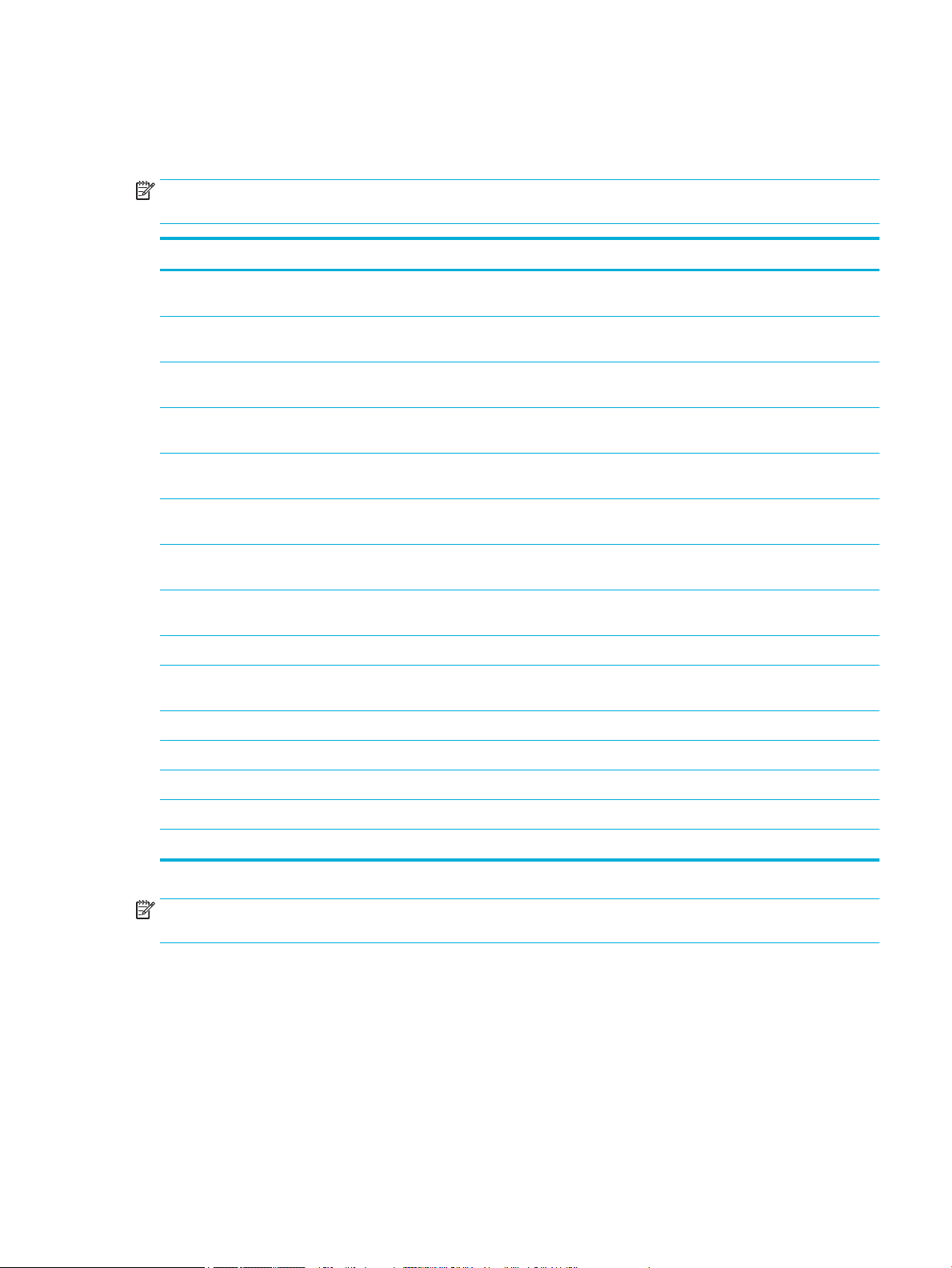
Zavihek »Home« (Domov)
Na zavihku Home (Domov) lahko dostopate do pogosto uporabljanih elementov na zavihkih Web Services
(Spletne storitve), Network (Omrežje), Tools (Orodja) in Settings (Nastavitve).
OPOMBA: Vsi ti elementi niso privzeto prikazani. Z gumbom Personalize (Prilagodi) lahko prikažete ali
skrijete želene elemente.
Element Opis
Energy Save Settings (Nastavitve za
varčevanje z energijo)
Web Services (Spletne storitve) Omogočite ali onemogočite funkcijo HP ePrint ali tiskalne aplikacije, ki omogočajo tiskanje iz e-
Printer Update (Posodobitev
tiskalnika)
Estimated Cartridge Levels
(Ocenjene ravni kartuše)
Network Summary (Povzetek
omrežja)
Print Quality Toolbox (Komplet
orodij za kakovost tiskanja)
Wireless Setup Wizard (Čarovnik za
namestitev brezžične povezave)
Wi-Fi Direct Nastavite funkcijo Wi-Fi Direct, ki omogoča tiskanje iz mobilne naprave neposredno na
AirPrint Nastavite funkcijo AirPrint™ za tiskanje iz izdelkov s podporo za Apple
Printer Information (Informacije o
tiskalniku)
Administrator (Skrbnik) Nastavite skrbniški nadzor nad funkcijami tiskalnika
Kongurirajte nastavitve za varčevanje z energijo, ki preklopijo tiskalnik v način spanja ali ga
samodejno vklopijo ali izklopijo
pošte
Preverite, ali so na voljo nove posodobitve tiskalnika
Preglejte stanje ravni kartuše
Oglejte si stanje žičnega (802.3) ali brezžičnega omrežja (802.11)
Zaženite orodja za vzdrževanje, ki izboljšajo kakovost tiskanja
Nastavite brezžično povezavo s pomočjo čarovnika
tiskalniku, ne da bi vzpostavili povezavo z brezžičnim omrežjem
Preglejte informacije o tiskalniku, na primer serijsko številko izdelka, storitveni ID, različico
vdelane programske opreme in skupno število strani
Backup (Varnostno kopiranje) Varnostno kopirajte nastavitve tiskalnika v datoteko, šifrirano z geslom
Firewall (Požarni zid) Kongurirajte omrežni požarni zid
Printer Reports (Poročila tiskalnika) Natisnite strani z informacijami o tiskalniku
Usage Report (Poročilo o uporabi) Prikažite števce uporabe za tiskalna opravila
OPOMBA: Nastavitve te strani se samodejno shranijo v piškotke spletnega brskalnika. Če piškotke spletnega
brskalnika izbrišete, izgubite te nastavitve.
Zavihek »Web Services« (Spletne storitve)
Na zavihku Web Services (Spletne storitve) lahko kongurirate in omogočite HP-jeve spletne storitve za ta
izdelek. Če želite uporabljati funkcijo HP ePrint, morate najprej omogočiti HP-jeve spletne storitve.
Zavihek »Network« (Omrežje)
Na zavihku Network (Omrežje) lahko kongurirate nastavitve zaščitenega omrežja za izdelek, ki je povezan v
omrežje na podlagi naslova IP. Zavihek Network (Omrežje) ni prikazan, če je izdelek povezan z drugimi
vrstami omrežij.
SLWW Vgrajeni spletni strežnik HP 21
Page 32

Zavihek Tools (Orodja)
Na zavihku Tools (Orodja) lahko prikažete ali upravljate pripomočke izdelka.
Element Opis
Product Information (Informacije o
izdelku)
Reports (Poročila)
Utilities (Pripomočki)
Backup and Restore (Varnostno
kopiranje in obnovitev)
●
Printer Information (Informacije o tiskalniku): preglejte informacije o tiskalniku, na
primer serijsko številko izdelka, storitveni ID, različico vdelane programske opreme in
skupno število strani
●
Cartridge Level Gauge (Merilnik ravni kartuše): preglejte stanje ravni kartuše
●
Cartridge Settings (Nastavitve kartuše): nastavite prag, pri katerem tiskalnik posreduje
obvestila o tem, da v kartušah zmanjkuje črnila
●
Usage Report (Poročilo o uporabi): prikažite število strani, ki so bile obdelane za tiskanje
●
Printer Reports (Poročila o tiskalniku): natisnite različna poročila, na primer sezname
pisav
●
Event Log (Dnevnik dogodkov): prikažite zadnjih 50 sporočil o napaki tiskalnika
●
Job Log (Dnevnik opravil): prikažite seznam zadnjih opravil, ki jih je izvedel tiskalnik
●
Color Usage Job Log (Dnevnik opravil uporabe barve): prikažite število natisnjenih strani v
črno-beli/sivinski lestvici in v barvah za vsa opravila in za posamezna opravila
●
Bookmarking (Dodajanje zaznamkov): zaznamujte strani v vgrajenem spletnem strežniku
●
Print Quality Toolbox (Orodjarna za kakovost tiskanja): zaženite orodja za vzdrževanje in
izboljšajte kakovost natisnjenih dokumentov
●
Asset Tracking (Spremljanje sredstev): dodelite število/lokacijo vira za to napravo
●
Backup (Varnostno kopiranje): ustvarite datoteko, zaščiteno z geslom, v kateri so
shranjene nastavitve tiskalnika
●
Restore (Obnovitev): obnovite nastavitve tiskalnika z datoteko varnostnega kopiranja, ki
jo je ustvaril vgrajeni spletni strežnik
Printer Restart (Vnovičen zagon
tiskalnika)
Printer Updates (Posodobitve
tiskalnika)
Zavihek »Settings« (Nastavitve)
Na zavihku Settings (Nastavitve) lahko določite in vzdržujete različne možnosti izdelka, ki vključujejo
upravljanje porabe, datum in čas, varnost, tiskanje in nastavitve papirja, e-poštna opozorila, tovarniške
nastavitve in nastavitve požarnega zidu.
Element Opis
Power Management (Upravljanje
porabe)
Preferences (Lastne nastavitve) Kongurirajte privzete nastavitve za splošne funkcije tiskalnika, na primer datum in čas, jezik,
Security (Varnost) Kongurirajte nastavitve, ki preprečujejo nepooblaščeno uporabo tiskalnika ali določenih
Email Alerts (E-poštna opozorila) Nastavite privzete vrednosti za e-poštni strežnik, cilje opozoril in nastavitve opozoril
Power Cycle (Napajalni ciklus): izklopite tiskalnik in ga znova zaženite
Firmware Updates (Posodobitve vdelane programske opreme): tiskalnik nastavite tako, da vas
obvesti o posodobitvah ali samodejno namesti posodobitve
Nastavite način varčevanja z energijo, ki zmanjša količino energije, ki jo porablja izdelek v stanju
mirovanja, in zmanjša obrabo elektronskih komponent
zaslon in podatke o anonimni uporabi. Za določene funkcije, kot so ročno podajanje, upravljanje
pladnja in papirja, registracija slik, ColorLok in tihi način lahko nastavite tudi privzete vrednosti.
funkcij tiskalnika. Za dodatne informacije glejte Varnostne nastavitve.
22 Poglavje 3 Upravljanje tiskalnika in storitve SLWW
Page 33

Element Opis
Print Settings (Nastavitve tiskanja) Kongurirajte privzete nastavitve za tiskanje (na primer pisavo, kakovost tiskanja,
Restore Defaults (Obnovi privzeto) Obnovite tovarniške privzete vrednosti ali omrežne nastavitve
Firewall (Požarni zid) Kongurirajte nastavitve požarnega zidu, na primer pravila, naslove, storitve in druge možnosti
Spletne storitve
●
Kaj so spletne storitve?
●
Nastavitev spletnih storitev
●
Uporaba spletnih storitev
●
Odstranitev spletnih storitev
Kaj so spletne storitve?
Tiskalnik ponuja inovativne spletne rešitve, ki omogočajo hiter dostop do interneta, pridobivanje dokumentov
ter hitrejše in preprostejše tiskanje dokumentov, ne da bi morali pri tem uporabiti računalnik.
OPOMBA: Če želite uporabljati te spletne funkcije, mora tiskalnik imeti vzpostavljeno povezavo z
internetom (prek kabla Ethernet ali brezžične povezave). Teh spletnih funkcij ne morete uporabljati, če je
tiskalnik povezan s kablom USB.
obojestransko tiskanje ter črno-belo ali barvno tiskanje)
HP ePrint
HP ePrint je brezplačna HP-jeva storitev, ki omogoča tiskanje z vašega tiskalnika, ki podpira storitev HP
ePrint, kadar koli in s katere koli lokacije. To je tako preprosto kot pošiljanje elektronske pošte na elektronski
naslov, dodeljen vašemu tiskalniku, če v tiskalniku omogočite spletne storitve. Pri tem niso potrebni posebni
gonilniki ali programska oprema. Kot lahko od koder koli pošiljate elektronsko pošto, lahko s tehnologijo HP
ePrint tudi tiskate od koder koli.
OPOMBA:
●
Za račun se lahko registrirate na spletnem mestu HP Connected (to spletno mesto morda ni na voljo v
vseh državah/regijah), nato pa se prijavite in kongurirajte nastavitve funkcije ePrint.
●
Potem ko se na spletnem mestu HP Connected registrirate za račun, se lahko prijavite in si ogledate
stanje opravila HP ePrint, upravljate čakalno vrsto tiskalnika HP ePrint, nadzirate, kdo lahko tiska z
elektronskega naslova HP ePrint tiskalnika in pridobite pomoč za HP ePrint.
Nastavitev spletnih storitev
Preden nastavite spletne storitve, mora biti tiskalnik povezan z internetom prek ethernetne ali brezžične
povezave.
Za nastavitev spletnih storitev uporabite enega od naslednjih načinov:
Nastavitev spletnih storitev na nadzorni plošči
1.
Na začetnem zaslonu nadzorne plošče izberite Setup (Namestitev) (po potrebi z gumbom ali ) in
pritisnite OK.
2. Izberite Web Services (Spletne storitve) in pritisnite OK.
SLWW Spletne storitve 23
Page 34

3. Pritisnite OK, da sprejmete pogoje uporabe spletnih storitev in omogočite spletne storitve.
4. Pritisnite OK, s čimer omogočite, da tiskalnik samodejno preveri, ali so na voljo posodobitve izdelka.
OPOMBA: Če morate vnesti nastavitve proxy in če jih vaše omrežje uporablja, upoštevajte navodila na
zaslonu za nastavitev strežnika proxy. Če nimate informacij o strežniku proxy, se obrnite na skrbnika
omrežja ali osebo, ki je nastavila omrežje.
5. Če se prikaže zaslon Update Available (Posodobitev na voljo), pritisnite OK.
6. Ko je tiskalnik povezan s strežnikom, lahko natisne stran z informacijami. Sledite navodilom na strani z
informacijami in dokončajte namestitev.
Nastavitev spletnih storitev z vgrajenim spletnim strežnikom
1. Odprite vgrajeni spletni strežnik. Za dodatne informacije glejte Odprite vgrajeni spletni strežnik.
2. Kliknite zavihek Web Services (Spletne storitve).
3. V razdelku Web Services Settings (Nastavitev spletnih storitev) kliknite Setup (Namestitev), nato pa
kliknite Continue (Nadaljuj) ter upoštevajte zaslonska navodila, da sprejmete pogoje uporabe.
4. Po potrebi izberite, ali dovolite, da tiskalnik poišče in namesti posodobitve tiskalnika.
OPOMBA: Če morate vnesti nastavitve proxy in če jih vaše omrežje uporablja, upoštevajte navodila na
zaslonu za nastavitev strežnika proxy. Če nimate informacij o strežniku proxy, se obrnite na skrbnika
omrežja ali osebo, ki je nastavila omrežje.
5. Ko je tiskalnik povezan s strežnikom, lahko natisne stran z informacijami. Sledite navodilom na strani z
informacijami in dokončajte namestitev.
Uporaba spletnih storitev
HP ePrint
Če želite uporabiti funkcijo HP ePrint, naredite naslednje:
●
Računalnik ali mobilno napravo morate imeti dostop do interneta in elektronske pošte
●
V tiskalniku omogočite spletne storitve. Za več informacij glejte Nastavitev spletnih storitev.
Za dodatne informacije o upravljanju in konguriranju nastavitev za HP ePrint ter informacije o najnovejših
funkcijah pojdite na HP Connected . To spletno mesto morda ni na voljo v vseh državah/regijah.
Tiskanje dokumentov s funkcijo HP ePrint
1. Na računalniku ali mobilni napravi odprite aplikacijo za elektronsko pošto.
2. Ustvarite novo e-poštno sporočilo in pripnite datoteko, ki jo želite natisniti.
3. V polje »To« (Za) vnesite elektronski naslov funkcije HP ePrint, nato pa izberite možnost za pošiljanje
elektronskega sporočila.
OPOMBA: V polji »To« (Za) ali »Cc« (Kp) ne vnašajte dodatnih e-poštnih naslovov. Če obstaja več e-
poštnih naslovov, strežnik HP ePrint ne sprejme tiskalnih poslov.
24 Poglavje 3 Upravljanje tiskalnika in storitve SLWW
Page 35

Iskanje elektronskega naslova funkcije HP ePrint
1.
Na začetnem zaslonu nadzorne plošče izberite Setup (Namestitev) (po potrebi z gumbom ali ) in
pritisnite OK.
2. Izberite Web Services (Spletne storitve) in pritisnite OK.
3. Izberite Display Email Address (Prikaz e-naslova) in pritisnite OK.
Izklop funkcije HP ePrint na nadzorni plošči
1.
Na začetnem zaslonu nadzorne plošče izberite Setup (Namestitev) (po potrebi z gumbom ali ) in
pritisnite OK.
2. Izberite Web Services (Spletne storitve) in pritisnite OK.
3. Izberite HP ePrint in pritisnite OK, da ga izklopite.
Izklop funkcije HP ePrint v vgrajenem spletnem strežniku
1. Odprite vgrajeni spletni strežnik. Za dodatne informacije glejte Odprite vgrajeni spletni strežnik.
2. Kliknite zavihek Web Services (Spletne storitve).
3. V razdelku Web Services Settings (Nastavitve spletnih storitev) za HP ePrint kliknite Turn O (Izklopi).
4. V potrditvenem pogovornem oknu, ki se prikaže, kliknite Yes (Da).
Odstranitev spletnih storitev
Sledite naslednjim navodilom, da odstranite spletne storitve.
Odstranitev spletnih storitev z nadzorno ploščo
1.
Na začetnem zaslonu nadzorne plošče izberite Setup (Namestitev) (po potrebi z gumbom ali ) in
pritisnite OK.
2. Izberite Web Services (Spletne storitve) in pritisnite OK.
3. izberite Remove Web Services (Odstrani spletne storitve) in pritisnite OK.
Odstranitev spletnih storitev z vgrajenim spletnim strežnikom
1. Odprite vgrajeni spletni strežnik. Za dodatne informacije glejte Odprite vgrajeni spletni strežnik.
2. Kliknite zavihek Web Services (Spletne storitve).
3. V razdelku Web Services Settings (Nastavitve spletnih storitev) kliknite Remove Web Services (Odstrani
spletne storitve).
4. Za potrditev kliknite Remove Web Services (Odstrani spletne storitve).
5. Kliknite Yes (Da), da odstranite Spletne storitve iz tiskalnika.
Programska oprema HP Web Jetadmin
HP Web Jetadmin je nagrajeno, vodilno orodje za učinkovito upravljanje široke vrste omrežnih naprav HP,
vključno s tiskalniki, večfunkcijskimi napravami in napravami za digitalno pošiljanje. Ta enotna rešitev
omogoča oddaljeno nameščanje, upravljanje, vzdrževanje in zaščito okolja za tiskanje in obdelavo slik ter
odpravljanje težav v povezavi s tem – bistveno povečajte poslovno storilnost, tako da prihranite čas, omejite
stroške in zaščitite svoje naložbe.
SLWW Programska oprema HP Web Jetadmin 25
Page 36

Občasno razpoložljive posodobitve programske opreme HP Web Jetadmin zagotavljajo podporo za nekatere
funkcije naprave. Obiščite spletno mesto HP Web Jetadmin in kliknite Download now (Prenesi zdaj).
Varnostne funkcije izdelka
●
izjave o varnosti
●
Firewall (Požarni zid)
●
Varnostne nastavitve
●
Posodobitve vdelane programske opreme
izjave o varnosti
Izdelek podpira varnostne standarde in protokole, ki varujejo izdelek in informacije v omrežju ter olajšajo
upravljanje in vzdrževanje izdelka.
Za informacije o HP-jevih rešitvah za varno optično branje in tiskanje pojdite na spletno mesto HP-jevega
varnega tiskanja. Na spletnem mestu so na voljo povezave do informativnih dokumentov in dokumentov s
pogostimi vprašanji o varnostnih funkcijah in mnogi od njih vsebujejo podatke o varnostnih funkcijah, ki niso
navedene v tem dokumentu.
Firewall (Požarni zid)
S HP-jevim vgrajenim spletnim strežnikom lahko omogočite in kongurirate pravila požarnega zidu izdelka,
prioritete, predloge, storitve in pravilnike. Funkcija požarnega zidu zagotavlja omrežno plast varnosti v
omrežjih IPv4 in IPv6. Zmožnost konguriranja požarnega zidu zagotavlja nadzor nad naslovi IP, ki lahko
dostopajo do izdelka. Omogoča tudi nastavitev dovoljenj in prioritet za storitve digitalnega pošiljanja,
upravljanja, odkrivanja in tiskanja. Vse to zagotavlja varnejši način nadzora nad dostopom do izdelka.
S funkcijo požarnega zidu lahko tudi onemogočite neuporabljene protokole in storitve. Spreminjanje
nastavitev protokolov in storitev lahko zaščitite tudi tako, da nastavite skrbniško geslo EWS. Ti protokoli in
storitve vključujejo naslednje.
Protokol ali storitev Opis
IPv4 in IPv6 Če želite zagotoviti ustrezno delovanje v omrežju TCP/IP, mora biti izdelek konguriran z
veljavnimi nastavitvami konguracije omrežja TCP/IP, kot je veljaven naslov IP za vaše omrežje.
Izdelek podpira dve različici tega protokola: različico 4 (IPv4) in različico 6 (IPv6). IPv4 in IPv6
lahko omogočite/onemogočite posamezno ali onemogočite hkrati.
Bonjour Storitve Bonjour se navadno uporabljajo v manjših omrežjih za naslov IP in prepoznavanje
imena, kjer se ne uporablja običajni strežnik DNS. Storitev Bonjour lahko omogočite ali
onemogočite.
SNMP SNMP (Simple Network Management Protocol) uporabljajo programi za upravljanje omrežja za
upravljanje izdelkov. Izdelek podpira protokol SNMPv1 v omrežjih IP. V izdelku lahko
omogočite/onemogočite SNMPv1.
WINS Če imate v omrežju podprto storitev protokola DHCP (Dynamic Host Conguration Protocol),
izdelek samodejno pridobi njegov naslov IP s strežnika in registrira njegovo ime s storitvijo
dinamičnega imena, ki je združljiva s protokolom RFC 1001 in1002, če je določen naslov IP za
strežnik WINS (Windows Internet Name Service).
Konguracijo naslova IP za strežnik WINS lahko omogočite ali onemogočite. Če je konguracija
omogočena, lahko določite primarni in sekundarni strežnik WINS.
26 Poglavje 3 Upravljanje tiskalnika in storitve SLWW
Page 37

Protokol ali storitev Opis
SLP SLP (Service Location Protocol) je standardni internetni omrežni protokol, ki zagotavlja ogrodje,
LPD Line Printer Daemon (LPD) se nanaša na protokole in programe, povezane s storitvami čakalne
LLMNR LLMNR (Link-Local Multicast Name Resolution) je protokol, ki temelji na obliki paketa DNS
Vrata 9100 Tiskalnik podpira tiskanje neobdelanih podatkov IP prek vrat TCP 9100. Ta vrata TCP/IP na
Spletne storitve Izdelek podpira funkcijo omogočanja ali onemogočanja protokolov WS Discovery (Microsoft
Internet Printing Protocol (IPP) IPP (Internet Printing Protocol) je standardni internetni protokol, ki omogoča tiskanje
Varnostne nastavitve
Za zagotovitev varnosti izdelka uporabite zavihek Settings (Nastavitve) v vgrajenem spletnem strežniku pod
izbiro Security (Varnost).
ki omrežnim programom omogoča odkrivanje obstoja, mesta in konguracije omrežnih storitev
v omrežjih v podjetjih. Ta protokol lahko omogočite ali onemogočite.
vrste, ki so lahko nameščene v različnih sistemih TCP/IP. LPD lahko omogočite ali onemogočite.
(Domain Name System), ki omogoča obema gostiteljema IPv4 in IPv6 prepoznavanje imen
gostiteljev na isti lokalni povezavi. LLMNR lahko omogočite ali onemogočite.
izdelku so privzeta vrata za tiskanje in jih uporablja HP-jeva programska oprema. Vrata 9100
lahko omogočite ali onemogočite.
Web Services Dynamic Discovery) ali storitev tiskanja WSD (Microsoft Web Services for Devices),
ki so podprte v izdelku. Te spletne storitve lahko omogočite ali onemogočite skupaj ali pa WS
Discovery omogočite posebej.
dokumentov in upravljanje opravil prek interneta. IPP lahko onemogočite ali omogočite.
Element Opis
Password Settings (Nastavitve
gesla)
Administrator Settings (Skrbniške
nastavitve)
Control Panel Shortcuts (Bližnjice
nadzorne plošče)
Access Control (Nadzor dostopa) Omogočite in kongurirajte načine prijave, ki nadzirajo dostop uporabnikov do specičnih
Protect Stored Data (Zaščiti
shranjene podatke)
Nastavite geslo, da nepooblaščenim uporabnikom preprečite konguriranje računalnika na
daljavo ali ogled nastavitev tiskalnika v vgrajenem spletnem strežniku
Prilagodite tiskalnik, tako da omogočite ali onemogočite funkcije, povezane s povezljivostjo
omrežja, spletnimi storitvami, funkcijami tiskalnika (kot je na primer barvno tiskanje),
pomnilniškimi napravami in posodobitvami vdelane programske opreme
Izberite, katere bližnjice so prikazane v mapi Shortcuts (Bližnjice) na nadzorni plošči tiskalnika
opravil tiskalnika
Kongurirajte nastavitve, ki ščitijo opravila, shranjena v tiskalniku, pred nepooblaščenimi
uporabniki
Za dodatne informacije o varnostnih nastavitvah glejte Priročnik za skrbnike vgrajenega spletnega strežnika
(EWS) (Priročnik za skrbnike vdelanega spletnega strežnika (samo v angleščini).
Posodobitve vdelane programske opreme
Vdelano programsko opremo tiskalnika je mogoče posodobiti samodejno. Na zavihku Tools (Orodja) v
vgrajenem spletnem strežniku kliknite Printer Updates (Posodobitve tiskalnika), Firmware Updates
(Posodobitve vdelane programske opreme), nato pa Install updates automatically (Samodejno namesti
posodobitve). HP priporoča uporabo te možnosti.
SLWW Varnostne funkcije izdelka 27
Page 38

HP Printer Assistant v programska oprema za tiskalnik (Windows)
HP Printer Assistant zagotavlja dostop do funkcij in virov tiskalnika HP iz menija s programi Windows ali prek
namizne ikone na računalniku.
Odpiranje programske opreme HP Printer Assistant
1. V računalniku kliknite Start , nato pa Vsi programi.
2. Kliknite HP, kliknite ime izdelka, nato pa kliknite svoj tiskalnik.
Funkcije
●
Zavihek Connected
●
Zavihek Print (Natisni)
●
Zavihek »Shop« (Nakup)
●
Zavihek »Help« (Pomoč)
●
Zavihek Tools (Orodja)
●
Zavihek »Estimated Levels« (Ocenjene ravni)
Zavihek Connected
Zavihek Connected kliknite, da dostopite do spletnega mesta HP Connected (morda ni na voljo v vseh
državah/regijah). HP Connected omogoča enotno prijavo za izbrane aplikacije HP in rešitve v oblaku, poleg
tega pa tudi dostop do platforme HP Connected iz pametnega telefona, tabličnega računalnika, osebnega
računalnika ali spletnega tiskalnika HP. V storitev HP Connected se lahko prijavite z obstoječim računom
ePrintCenter ali pa se prijavite za nov račun HP Connected.
Zavihek Print (Natisni)
Na zavihku Tiskanje lahko prikažete ali upravljate pripomočke za tiskanje. Ta zavihek vključuje naslednje
elemente.
Element Opis
Print (Tiskanje)
●
Connect Printer to the Web (Poveži tiskalnik v splet): kliknite, da odprete HP-jevo spletno mesto in
pridobite novo vsebino ter rešitve za spletni tiskalnik HP
●
Set Preferences (Določitev lastnih nastavitev): kliknite, da odprete pogovorno okno Printing
Preferences (Lastne nastavitve tiskanja), v katerem lahko prikažete in spremenite privzete
vrednosti za velikost papirja, kakovost tiskanja in drugo
●
Maintain Your Printer (Vzdrževanje tiskalnika): kliknite, da odprete orodjarno, ki omogoča, da
poravnate in očistite kartuše ali natisnete diagnostično stran
●
Print From Your Mobile Devices (Tiskanje iz mobilnih naprav: kliknite, da odprete spletno mesto
HP Mobile Printing , na katerem boste izvedeli, kako tiskati iz pametnega telefona ali tabličnega
računalnika. Če lokalna različica tega spletnega mesta ni na voljo v vaši državi/regiji, boste lahko
preusmerjeni na spletno mesto mobilnega tiskanja HP v drugi državi/regiji ali jeziku.
●
See What's Printing (Oglejte si, kaj se tiska) kliknite, da odprete nadzornika tiskanja in prikažete,
začasno ustavite ali prekličete tiskalna opravila
●
Customize Your Printer (Vzdrževanje tiskalnika): kliknite, da odprete pogovorno okno Printing
Preferences (Lastne nastavitve tiskanja), v katerem lahko spremenite ime, varnostne nastavitve ali
druge lastnosti tiskalnika
28 Poglavje 3 Upravljanje tiskalnika in storitve SLWW
Page 39

Element Opis
●
Printer Home Page (EWS) (Začetna stran tiskalnika (EWS)): kliknite, da odprete vgrajeni spletni
strežnik HP, ki omogoča konguriranje, nadziranje in vzdrževanje tiskalnika
Zavihek »Shop« (Nakup)
Na zavihku Shop (Nakup) lahko v spletu kupite HP-jeve potrebščine in druge izdelke.
Zavihek »Help« (Pomoč)
Na zavihku Help (Pomoč) lahko dostopate do virov, kot sta na primer zaslonska pomoč in HP Eco Solutions.
Zavihek Tools (Orodja)
Na zavihku Tools (Orodja) lahko nastavite in vzdržujete gonilnik tiskalnika in programsko premo ter
diagnosticirate in odpravite težave s tiskanjem in povezljivostjo.
Zavihek »Estimated Levels« (Ocenjene ravni)
Na zavihku Estimated Levels (Ocenjene ravni) lahko pregledate ravni kartuše in po potrebi naročite nove.
HP Utility (OS X)
HP Utility vsebuje orodja za konguracijo nastavitev tiskanja, umerjanje tiskalnika, spletno naročanje
potrebščin in iskanje informacij o podpori na spletnem mestu.
OPOMBA: Funkcije, ki so na voljo v okviru HP Utility, se razlikujejo glede na izbran tiskalnik.
Opozorila in indikatorji ravni kartuš posredujejo ocene le za namene načrtovanja. Ko prejmete opozorilno
sporočilo, da primanjkuje črnila, kupite nadomestno kartušo, da se izognite možnim zamudam pri tiskanju.
Zamenjajte jo šele, ko je kakovost tiskanja nesprejemljiva.
Odpiranje aplikacije HP Utility
▲
Dvokliknite HP Utility v mapi HP, ki je v mapi Applications (Aplikacije).
AirPrint™ (OS X)
Vaš izdelek podpira tiskanje z Applovo funkcijo AirPrint za iOS 4.2 in Mac OS X različice 10.9 ali novejše.
Funkcija AirPrint omogoča brezžično tiskanje na tiskalniku iz naprav iPad (iOS 4.2), iPhone (3GS ali novejši) ali
iPod touch (tretje generacije ali novejše).
Za dodatne informacije glejte Tiskanje s funkcijo AirPrint (OS X).
SLWW HP Utility (OS X) 29
Page 40

4 Papir in tiskalni mediji
●
Razumevanje uporabe papirja
●
Podprte velikosti medijev
●
Podprte vrste papirja in zmogljivosti pladnja
●
Konguriranje pladnjev
●
Nalaganje medijev
●
Nasveti za izbiranje in uporabo papirja
Razumevanje uporabe papirja
Kartuše HP PageWide za podjetja so zasnovana posebej za uporabo s HP-jevimi tiskalnimi glavami.
Edinstvena sestava črnila zagotavlja daljšo življenjsko dobo tiskalnih glav in izboljšano zanesljivost. Če
uporabljate papir ColorLok®, te kartuše zagotavljajo barvni natis, ki se lahko enači z laserskimi tiskalniki, se
hitro suši in je takoj pripravljen na distribucijo.
OPOMBA: Na osnovi HP-jevih notranjih preskusov z različnim navadnim papirjem HP za ta izdelek priporoča
uporabo papirja z logotipom ColorLok®. Za podrobnosti obiščite spletno mesto Trajnost HP-jevih natisov.
Ta izdelek podpira različne vrste papirja in druge tiskalne medije. Papir ali tiskalni mediji, ki ne ustrezajo
naslednjim smernicam, lahko povzročijo slabo kakovost tiskanja, več zastojev in prehitro obrabo izdelka.
Mogoče je, da papir ustreza vsem tem smernicam, pa vendar ne daje zadovoljivih rezultatov. Razlog za to so
lahko napačno ravnanje, nesprejemljiva raven temperature in/ali vlage ali druge spremenljivke, ki jih HP ne
more nadzirati.
OBVESTILO: Uporaba papirja ali tiskalnih medijev, ki ne ustrezajo HP-jevim specikacijam, lahko povzroči
težave v izdelku, ki lahko zahtevajo popravilo. To popravilo ni vključeno v HP-jeve garancijske ali servisne
pogodbe.
Spodnje smernice uporabite za zagotovitev zadovoljivih rezultatov pri uporabi posebnega papirja ali tiskalnih
medijev. Za najboljše rezultate nastavite vrsto in velikost papirja v gonilniku tiskalnika.
Vrsta medija
Ovojnice
Nalepke
Da Ne
●
Ovojnice shranjujte vodoravno.
●
Ovojnice uporabite, če se šiv razteza vse do vogala
ovojnice.
●
Uporabljajte nove nalepke. Stare nalepke se med
tiskanjem pogosteje razcefrajo.
●
●
●
●
Ne uporabljajte ovojnic, ki so zgubane, v slabem
stanju, zlepljene ali kako drugače poškodovane.
Ne uporabljajte ovojnic s sponkami, zaponkami,
okni ali prevlečenimi podlogami.
Ne uporabljajte nalepk, na katerih so vidne gube,
mehurčki ali druge poškodbe.
Ne tiskajte delnih listov nalepk.
30 Poglavje 4 Papir in tiskalni mediji SLWW
Page 41
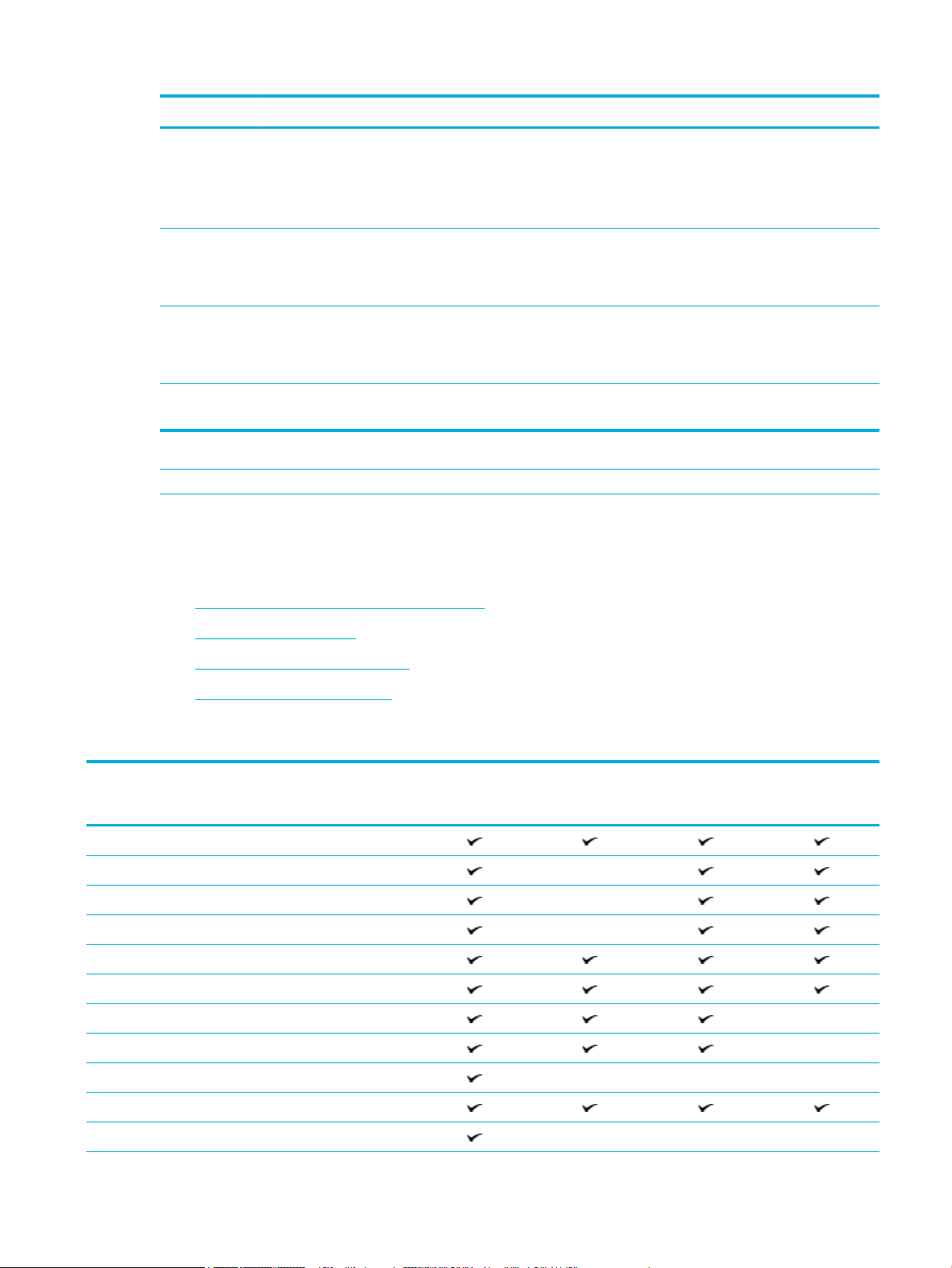
Vrsta medija Da Ne
●
Uporabljajte samo nalepke, med katerimi ni vidne
podlage.
●
Uporabljajte nalepke, ki ležijo vodoravno.
●
Uporabljajte samo polne liste nalepk.
Pisemski papir z
glavo ali
prednatisnjeni
obrazci
Težek papir
Sijajni ali
premazani papir
●
Uporabljajte samo pisemski papir z glavo ali
obrazce za izdelke HP PageWide.
●
Uporabljajte samo težek papir, ki je namenjen za
izdelke HP PageWide in ustreza priporočilom glede
teže za ta izdelek.
●
Uporabljajte samo sijajni ali premazani papir, ki je
odobren za uporabo v izdelkih HP PageWide.
OBVESTILO: Ne uporabljajte medijev, na katerih so sponke ali priponke za papir.
Podprte velikosti medijev
Za najboljše rezultate uporabljajte ustrezne velikosti papirja in medijev:
●
Podprte velikosti papirja in tiskalnih medijev
●
Podprte velikosti ovojnic
●
Podprte velikosti kartic in nalepk
●
Podprte velikosti foto medijev
●
Ne uporabljajte izbočene ali kovinske pisemske
glave.
●
Ne uporabljajte papirja, ki je težji od priporočene
specikacije medija za ta izdelek, razen če gre za
HP-jev papir, ki je odobren za uporabo v tem
izdelku.
●
Ne uporabljajte sijajnega ali premazanega papirja,
namenjenega za laserske tiskalnike.
Podprte velikosti papirja in tiskalnih medijev
Elektronsko
obojestransko
Velikost Mere Pladenj 1 Pladenj 2 Dodatni pladenj 3
Letter 216 x 279 mm
Ocio 8,5 x 13
Ocio 216 x 340 216 x 340 mm
Legal 216 x 356 mm
A4 210 x 297 mm
Executive 184 x 267 mm
Statement 140 krat 216 mm
A5 148 x 210 mm
A6 105 x 148,5 mm
B5 (JIS) 182 x 257 mm
B6 (JIS) 128 x 182 mm
tiskanje
SLWW Podprte velikosti medijev 31
Page 42
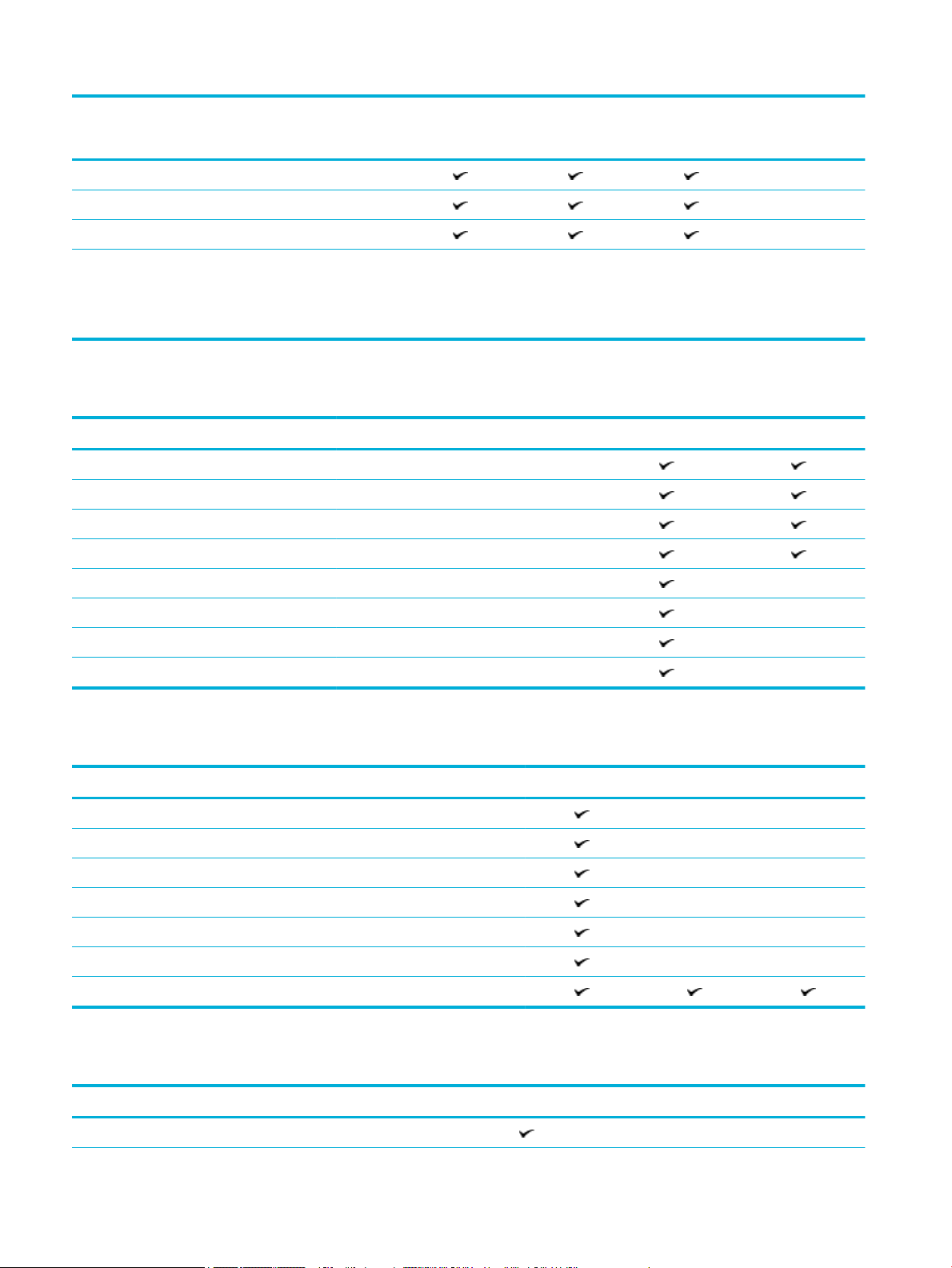
Elektronsko
obojestransko
Velikost Mere Pladenj 1 Pladenj 2 Dodatni pladenj 3
16k 184 x 260 mm
195 x 270 mm
197 x 273 mm
tiskanje
Po meri Najmanj: 76 x 127 mm
Največ: 216 x 356 mm
Širina: 76 do 216
mm
Dolžina: 127 do
356 mm
Širina: 102 do 216
mm
Dolžina: 210,06 do
297,2 mm
Širina: 102 do 216
mm
Dolžina: 210,06 do
356 mm
Podprte velikosti ovojnic
Velikost Mere Pladenj 1 Pladenj 2
Ovojnica št. 10 105 x 241 mm
Ovojnica DL 110 x 220 mm
Ovojnica C5 162 x 229 mm
Ovojnica B5 176 x 250 mm
Ovojnica C6 114 x 162 mm
Monarch 98,4 x 190,5 mm
Japonska ovojnica Chou št. 3 120 x 235 mm
Japonska ovojnica Chou št. 4 90 x 205 mm
Podprte velikosti kartic in nalepk
Velikost Mere Pladenj 1 Pladenj 2 Dodatni pladenj 3
3 x 5
4 x 6
5 x 8
A6
Japonska razglednica
Zasukana dvojna japonska razglednica
Nalepke (Letter in A4)
Podprte velikosti foto medijev
Velikost
4 x 6
32 Poglavje 4 Papir in tiskalni mediji SLWW
Mere Pladenj 1 Pladenj 2 Dodatni pladenj 3
Page 43
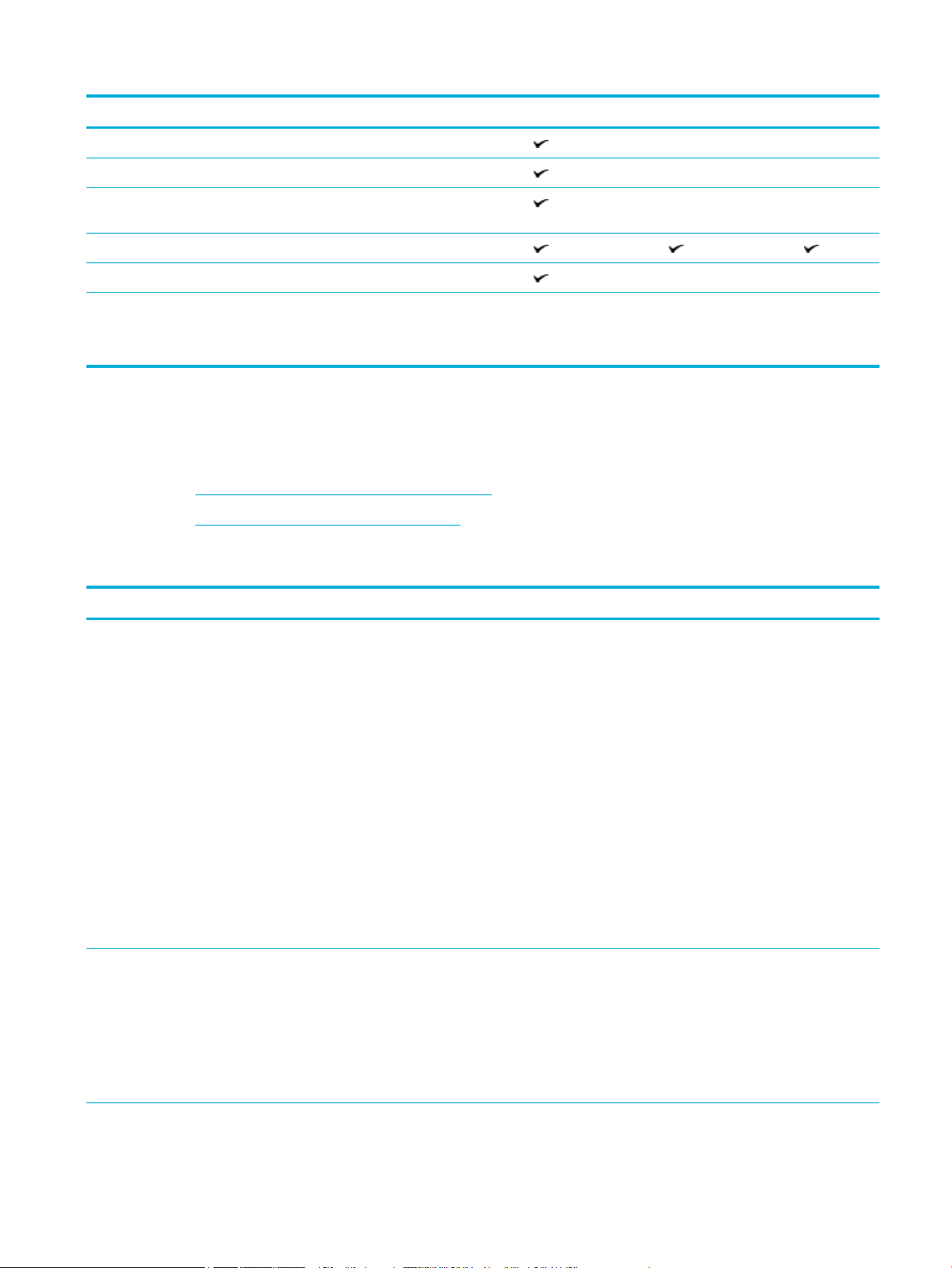
Velikost Mere Pladenj 1 Pladenj 2 Dodatni pladenj 3
10 x 15 cm
L
Foto mediji 5 x 7 (5 x 7 palcev,
brez zavihkov)
Foto mediji (Letter in A4)
Japonska razglednica
Po meri Najmanj: 76 x 127 mm
Največ: 216 x 356 mm
Širina: 76 do 216 mm
Dolžina: 127 do 356
mm
Širina: 102 do 216 mm
Dolžina: 210,06 do
297,2 mm
Širina: 102 do 216 mm
Dolžina: 210,06 do 356
mm
Podprte vrste papirja in zmogljivosti pladnja
Za najboljše rezultate uporabite ustrezne vrste papirja in zmogljivosti pladnja:
●
Pladenj 1 (večnamenski) na levi strani izdelka
●
Pladenj 2 (privzeti) in pladenj 3 (dodatni)
Pladenj 1 (večnamenski) na levi strani izdelka
Vrsta papirja Teža
Vsak dan:
●
Nedoločen in navaden
●
HP EcoFFICIENT
●
Pisemska glava
●
Prednatisnjen
●
Z luknjami
●
Lahki 60–74g
●
Srednji 85–95 g
●
Srednje težek 96–110 g
●
Težek 111–130 g
●
Mat za premium predstavitve HP, 120 g
●
Zelo težek 131–175 g
●
Mat HP za brošure, 180 g
●
Sijajni HP za brošure, 180 g
●
Cardstock 176-220g (Kartice, 176–220
g)
●
Mat HP za platnice, 200 g
●
Foto papir HP Advanced
60 do 175 g/m
Do 220 g/m
2
2
(58 funtov)
Zmogljivost
Do 50 listov Stran za tiskanje obrnjena
1
Do 25 listov Stran za tiskanje obrnjena
1
Usmerjenost papirja
navzdol, zgornji rob pa proti
tiskalniku
navzdol
●
Ovojnica Do 7 ovojnic ali nalepk Stran za tiskanje obrnjena
navzdol
SLWW Podprte vrste papirja in zmogljivosti pladnja 33
Page 44

Vrsta papirja Teža
●
Heavy Envelope (Težka ovojnica)
●
Nalepke
1
Zmogljivost je odvisna od teže in debeline papirja ter okoljskih razmer.
Pladenj 2 (privzeti) in pladenj 3 (dodatni)
Zmogljivost
1
Usmerjenost papirja
Vrsta papirja Teža
●
Nedoločen in navaden
●
HP EcoFFICIENT
●
Pisemska glava
●
Prednatisnjen
●
Z luknjami
●
Lahki 60–74g
●
Srednji 85–95 g
●
Srednje težek 96–110 g
●
Težek 111–130 g
●
Mat za premium predstavitve HP, 120 g
●
Zelo težek 131–175 g
●
Mat HP za brošure, 180 g
●
Sijajni HP za brošure, 180 g
●
Cardstock 176-220g (Kartice, 176–220
g)
●
Mat HP za platnice, 200 g
●
Foto papir HP Advanced
60 do 175 g/m
Do 220 g/m
2
2
(58 funtov)
Zmogljivost
Do 500 listov Stran za tiskanje obrnjena
Do 100 listov Stran za tiskanje obrnjena
1
Usmerjenost papirja
navzgor, zgornji rob pa na levo
stran
navzgor
●
Ovojnica
●
Heavy Envelope (Težka ovojnica)
●
Nalepke
1
Zmogljivost je odvisna od teže in debeline papirja ter okoljskih razmer.
Do 30 ovojnic ali nalepk
OPOMBA: Pladenj 3 ne
podpira tiskanja ovojnic.
Stran za tiskanje obrnjena
navzgor
Konguriranje pladnjev
Tiskalnik privzeto uporabi papir v pladnju 2. Če je pladenj 2 prazen, tiskalnik uporabi papir v pladnju 1 ali papir
v dodatnem pladnju 3, če je nameščen.
OPOMBA: Če spremenite privzeti pladenj na pladenj 1, pazite, da ga boste kongurirali za ustrezno velikost
in vrsto papirja.
Če za vsa ali večino tiskalnih opravil v izdelku uporabljate posebni papir, spremenite omenjeno privzeto
nastavitev pladnja na izdelku.
34 Poglavje 4 Papir in tiskalni mediji SLWW
Page 45

Naslednji seznam vsebuje možne načine za uporabo nastavitev pladnja v skladu z vašimi tiskalnimi
potrebami.
Uporaba papirja Konguracija izdelka Tiskanje
V pladenj 1 in še en drug pladenj naložite
isti papir in pustite,, da izdelek izbere papir
z drugega pladnja, če je prvi prazen.
Na enem pladnju pogosto uporabljate
poseben papir, kot je na primer težki papir
ali papir s pisemsko glavo.
Nalaganje medijev
●
Nalaganje na pladenj 1
●
Nalaganje na pladenj 2
●
Nalaganje na dodatni pladenj 3
●
Nalaganje ovojnic
●
Nalaganje pisemskega papirja z glavo ali prednatisnjenih obrazcev
Naložite papir na pladenj 1 in ga
kongurirajte za ustrezen papir in vrsto. Ne
uporabite možnosti Any Size/Any Type
(Poljubna velikost/poljubna vrsta).
Na pladenj 1 naložite poseben papir in
kongurirajte pladenj za vrsto papirja.
Opravilo natisnite iz programa programske
opreme.
Preden pošljete tiskalno opravilo, v
pogovornem oknu za tiskanje v programski
opremi izberite vrsto papirja, ki ustreza
posebnemu papirju, naloženemu na
pladnju. Pladenj 1 izberite kot Paper
Source (Izvor papirja) na zavihku Paper/
Quality (Papir/kakovost) (Windows) ali na
pojavnem meniju Paper Feed (Vir papirja)
(OS X).
Nalaganje na pladenj 1
Pladenj 1 je večnamenski pladenj na levi strani izdelka.
OPOMBA: Če ne uporabljate načina ALM (Alternate Letterhead Mode – izmenični način pisemske glave),
postavite papir tako, da je stran za tiskanje obrnjena navzdol, zgornji rob pa proti tiskalniku. Za usmerjenost
ALM glejte Nalaganje pisemskega papirja z glavo ali prednatisnjenih obrazcev.
1. Odprite pladenj 1.
SLWW Nalaganje medijev 35
Page 46
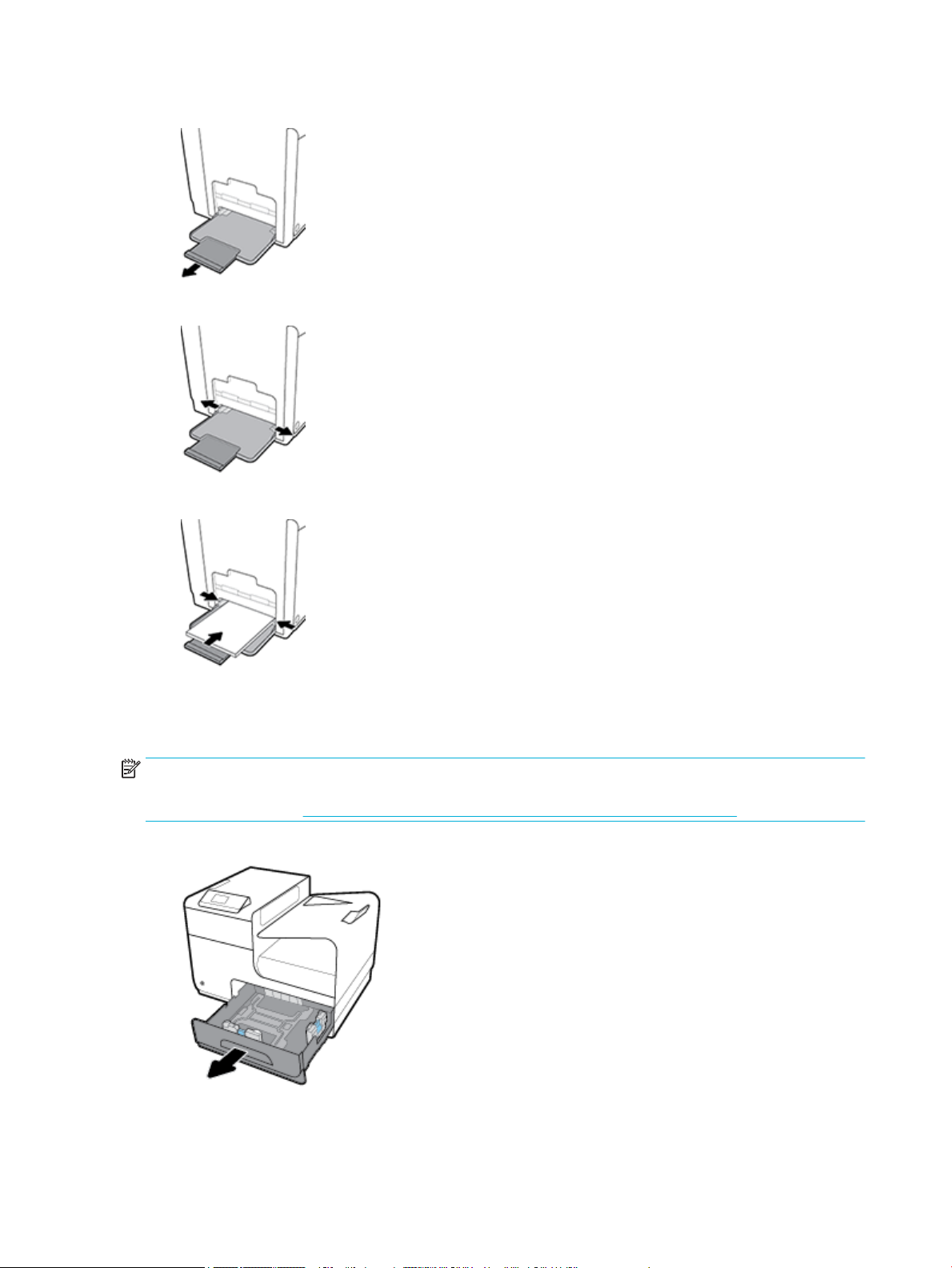
2. Izvlecite podaljšek pladnja 1.
3. V celoti izvlecite vodila za papir in naložite sveženj papirja na pladenj 1.
4. Vodila za papir potisnite vzdolž naloženih medijev.
Nalaganje na pladenj 2
Pladenj 2 je privzeti (glavni) pladenj za papir na sprednji strani izdelka.
OPOMBA: Če ne uporabljate načina ALM (Alternate Letterhead Mode – izmenični način pisemske glave),
postavite papir tako, da je stran za tiskanje obrnjena navzgor, zgornji rob pa proti levi strani pladnja. Za
usmerjenost ALM glejte Nalaganje pisemskega papirja z glavo ali prednatisnjenih obrazcev.
1. Izvlecite pladenj iz izdelka.
36 Poglavje 4 Papir in tiskalni mediji SLWW
Page 47
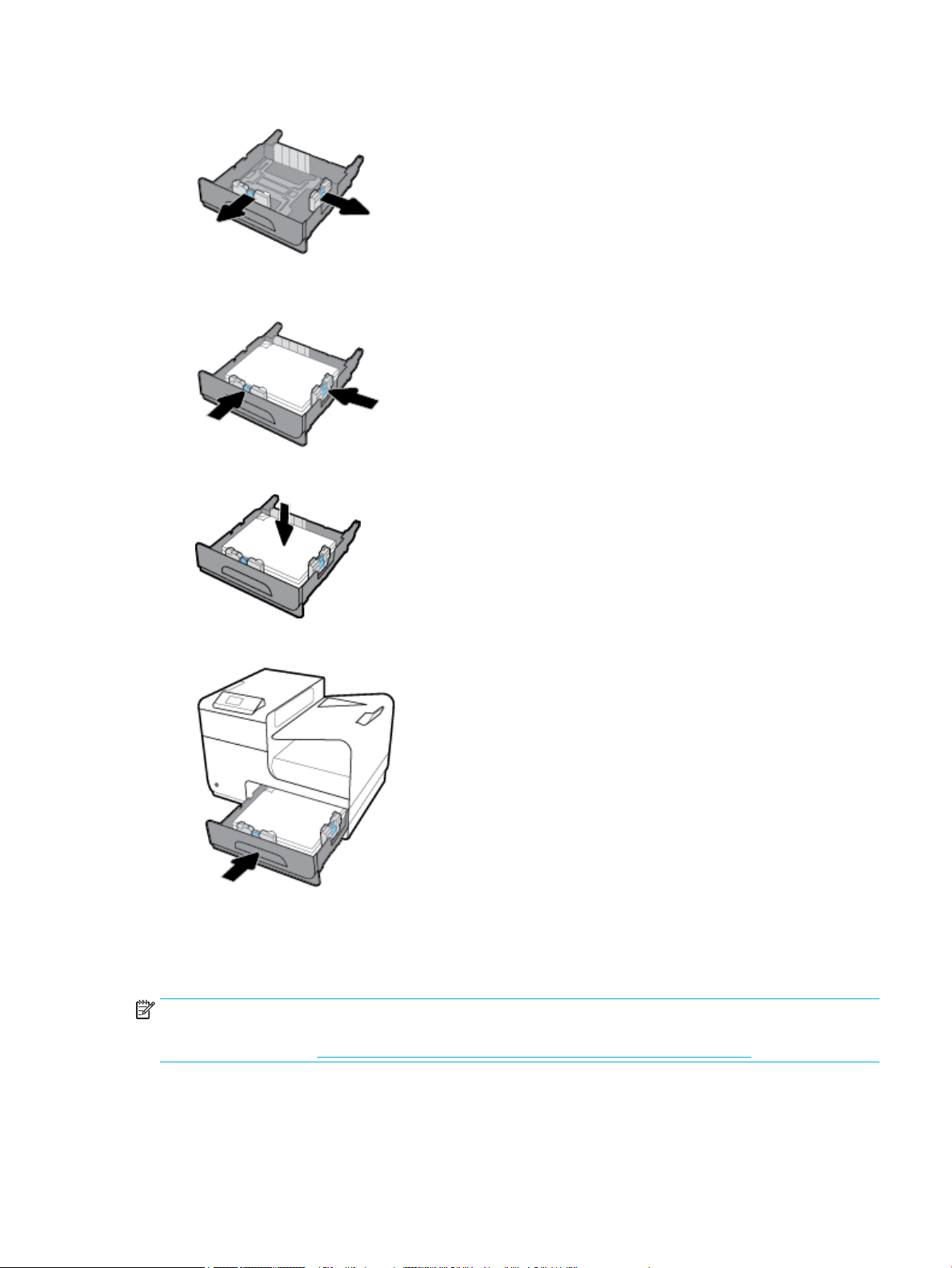
2. V celoti odprite vodila za dolžino in širino papirja.
3. Papir postavite na pladenj in se prepričajte, da je poravnan na vseh štirih vogalih. Vodila za dolžino in
širino papirja potisnite vzdolž naloženih medijev.
4. Pritisnite papir, da se prepričate, da je sveženj pod oznakami za omejitev papirja na strani pladnja.
5. Naložite pladenj v izdelek.
Nalaganje na dodatni pladenj 3
Pladenj 3 je dodatni, pomožni pladenj na dnu izdelka. V njem lahko shranite daljše medije, na primer papir
velikosti legal (216 x 356 mm, 8,5 x 14 palcev).
OPOMBA: Če ne uporabljate načina ALM (Alternate Letterhead Mode – izmenični način pisemske glave),
postavite papir tako, da je stran za tiskanje obrnjena navzgor, zgornji rob pa proti levi strani pladnja. Za
usmerjenost ALM glejte Nalaganje pisemskega papirja z glavo ali prednatisnjenih obrazcev.
1. Izvlecite pladenj iz izdelka.
SLWW Nalaganje medijev 37
Page 48

2. V celoti odprite vodila za dolžino in širino papirja.
3. Papir postavite na pladenj in se prepričajte, da je poravnan na vseh štirih vogalih. Vodila za dolžino in
širino papirja potisnite vzdolž naloženih medijev.
4. Pritisnite papir, da se prepričate, da je sveženj pod oznakami za omejitev papirja na sprednji strani in na
strani pladnja.
5. Naložite pladenj v izdelek.
Nalaganje ovojnic
Ovojnice lahko naložite na pladenj 1 ali pladenj 2.
38 Poglavje 4 Papir in tiskalni mediji SLWW
Page 49

Nalaganje ovojnic na pladenj 1
1. Odprite pladenj 1.
2. Izvlecite podaljšek pladnja 1.
3. Ovojnice postavite na pladenj 1 tako, da so obrnjene navzdol, zgornji rob ovojnice pa gleda proti sprednji
strani tiskalnika.
4. Zaprite vodila za papir.
Nalaganje ovojnic na pladenj 2
1. Izvlecite pladenj iz izdelka.
SLWW Nalaganje medijev 39
Page 50

2. Ovojnice postavite tako, da so obrnjene navzgor, zgornji rob ovojnice pa gleda proti sprednji strani
pladnja.
3. Ovojnice postavite na pladenj in se prepričajte, da so poravnane na vseh štirih vogalih. Vodila za dolžino
in širino papirja potisnite vzdolž naloženih medijev.
4. Pritisnite ovojnice, da se prepričate, da so pod oznakami za omejitev papirja na strani pladnja.
5. Naložite pladenj v izdelek.
Nalaganje pisemskega papirja z glavo ali prednatisnjenih obrazcev
Na kateri koli pladenj lahko naložite papir s pisemsko glavo, prednatisnjene obrazce ali papir z luknjami.
Usmerjenost papirja je odvisna od tega, ali tiskate v enostranskem ali obojestranskem načinu. Če je
omogočen način ALM (Alternative Letterhead Mode – izmenični način pisemske glave), lahko tiskate v
enostranskem in obojestranskem načinu, ne da bi spremenili usmerjenost papirja.
OPOMBA: Če je omogočen način ALM, morate v pogovornem oknu Printer Properties (Lastnosti tiskalnika)
kot vrsto papirja izbrati Letterhead (Pisemska glava), Preprinted (Prednatisnjen) ali Prepunched (Z luknjami).
Omogočenje ali onemogočenje načina ALM na nadzorni plošči
1.
Na začetnem zaslonu nadzorne plošče izberite Setup (Namestitev) (po potrebi z gumbom ali ) in
pritisnite OK.
2. Izberite Printer Settings (Nastavitve tiskalnika) in pritisnite OK.
3. Izberite Paper Settings (Nastavitve papirja) in pritisnite OK.
4. Izberite Alternative Letterhead Mode (Način nadomestne pisemske glave) in pritisnite OK.
Omogočenje ali onemogočenje načina ALM iz vgrajenega spletnega strežnika
1. Vnesite naslov IP izdelka v polje naslova spletnega brskalnika, da odprete vgrajeni spletni strežnik.
Če želite pridobiti naslov IP, naredite naslednje:
40 Poglavje 4 Papir in tiskalni mediji SLWW
Page 51

a.
Na začetnem zaslonu nadzorne plošče izberite Network (Omrežje) (po potrebi z gumbom ali
) in pritisnite OK.
b. Izberite Ethernet Settings (Nastavitve za Ethernet) in pritisnite OK.
c. Izberite View Ethernet Details (Prikaz podrobnosti o Ethernetu) in pritisnite OK.
2. Kliknite zavihek Settings (Nastavitve).
3. Kliknite Lastne nastavitve , nato pa Tray and Paper Management (Upravljanja pladnja in papirja).
4. V razdelku Alternative Letterhead Mode (Izmenični način pisemske glave) izberite Enabled
(Omogočeno) ali Disabled (Onemogočeno).
5. Kliknite Apply (Uveljavi).
Nalaganje papirja s pisemsko glavo ali prednatisnjenih obrazcev z omogočenim načinom ALM
1. Glede na pladenj postavite papir v skladu s spodnjimi navodili.
Pladenj 1 Drugi pladnji
Papir s pisemsko glavo postavite tako, da je obrnjen navzgor,
zgornji rob strani pa gleda na levo.
Papir s pisemsko glavo postavite tako, da je obrnjen navzdol,
zgornji rob strani pa gleda na desno.
2. Dokončajte korake v razdelku Nalaganje na pladenj 1, Nalaganje na pladenj 2 ali Nalaganje na dodatni
pladenj 3.
Nalaganje papirja s pisemsko glavo ali prednatisnjenih obrazcev z onemogočenim načinom ALM
1. Glede na pladenj postavite papir v skladu s spodnjimi navodili.
Pladenj 1 Drugi pladnji
Enostransko Papir s pisemsko glavo postavite tako, da je
obrnjen navzdol, zgornji rob strani pa gleda na
desno.
Obojestransko Papir s pisemsko glavo postavite tako, da je
obrnjen navzgor, zgornji rob strani pa gleda na
levo.
Papir s pisemsko glavo postavite tako, da je
obrnjen navzgor, zgornji rob strani pa gleda na
levo.
Papir s pisemsko glavo postavite tako, da je
obrnjen navzdol, zgornji rob strani pa gleda na
desno.
2. Dokončajte korake v razdelku Nalaganje na pladenj 1, Nalaganje na pladenj 2 ali Nalaganje na dodatni
pladenj 3.
Nasveti za izbiranje in uporabo papirja
Za kar najboljše rezultate upoštevajte naslednja navodila.
●
V pladenj naložite samo eno vrsto papirja naenkrat.
●
Pri nalaganju iz pladnja preverite, ali je papir pravilno naložen.
●
Na pladenj ne nalagajte preveč papirja.
●
Če želite preprečiti zagozditev papirja, slabo kakovost tiskanja in druge težave s tiskanjem, v pladnje ne
nalagajte naslednjega papirja:
—
večdelnih obrazcev;
—
poškodovanih, zgubanih ali nagrbančenih medijev;
SLWW Nasveti za izbiranje in uporabo papirja 41
Page 52

—
medijev z izrezi ali luknjami;
—
Močno teksturiranih ali reliefnih medijev ali medijev, na katerih je tudi sicer težko tiskati
—
medijev, ki so prelahki ali lahko raztegljivi;
—
medijev, ki vsebujejo sponke.
42 Poglavje 4 Papir in tiskalni mediji SLWW
Page 53

5 Kartuše
●
Kartuše HP PageWide
●
Upravljanje kartuš
●
Zamenjava kartuš
●
Namigi za delo s kartušami
Kartuše HP PageWide
HP-jev pravilnik glede kartuš, ki niso znamke HP
POMEMBNO:
●
HP ne jamči za kakovost ali zanesljivost vsebine drugih proizvajalcev v HP-jevih kartušah.
●
HP-jeva garancija za kartuše ne zajema kartuš, ki niso znamke HP, ali kartuš z vsebino, ki ni znamke HP.
●
Garancija za tiskalnik HP ne velja za popravila in servis zaradi uporabe kartuš ali vsebine kartuš drugih
proizvajalcev.
OPOMBA:
●
Ta tiskalnik ni namenjen za uporabo sistemov z neprekinjenim dovajanjem črnila. Če želite nadaljevati s
tiskanjem, odstranite sistem za neprekinjeno dovajanje črnila in namestite HP-jeve originalne (ali
združljive) kartuše.
●
Ta tiskalnik je oblikovan tako, da uporabljate kartuše, dokler se ne izpraznijo. Če kartuše napolnite,
preden se izpraznijo, se lahko zgodi, da tiskalnik ne bo deloval. V tem primeru za nadaljevanje s
tiskanjem vstavite novo kartušo (HP-jevo originalno ali združljivo).
Ponarejene kartuše HP
Kartuša morda ni originalna kartuša HP, če opazite naslednje:
●
Nadzorna plošča ali poročilo o stanju tiskalnika navaja, da je nameščena rabljena ali ponarejena kartuša.
●
S kartušo imate veliko težav.
●
Kartuša ni videti tako kot običajno (embalaža je na primer drugačna od HP-jeve).
Če namestite tiskalno kartušo HP in sporočilo na nadzorni plošči navaja, da je kartuša rabljena ali ponarejena,
pojdite na spletno mesto HP-jev program proti ponarejanju . HP vam bo pomagal odpraviti težavo.
Upravljanje kartuš
Pravilno shranjevanje, uporabljanje in nadziranje kartuš so v pomoč pri zagotavljanju kakovostnih izpisov in
podaljšanju življenjske dobe kartuš.
●
Shranjevanje kartuš
●
Tiskanje v splošnem pisarniškem načinu
●
Tiskanje, ko se kartuši izteka predvidena življenjska doba
SLWW Kartuše HP PageWide 43
Page 54

●
Preverjanje ocenjene ravni kartuše
●
Naročanje kartuš
●
Recikliranje kartuš
Shranjevanje kartuš
●
Do uporabe kartuše ne odstranjujte iz embalaže.
●
Preden uporabite kartuše, naj bodo vsaj 12 ur shranjene pri sobni temperaturi (15 do 35° C ali 59 do 95°
F).
●
S kartušami ravnajte previdno. Če vam med namestitvijo padejo iz rok, če jih stresate ali z njimi grobo
ravnate, lahko to povzroči začasne težave pri tiskanju.
Tiskanje v splošnem pisarniškem načinu
Izpisi v načinu splošnega pisarniškega načina so nekoliko lažji, kar lahko podaljša življenjsko dobo kartuše.
1. V meniju File (Datoteka) v programu programske opreme kliknite Print (Natisni).
2. Preverite, ali je tiskalnik izbran.
3. Kliknite povezavo ali gumb, ki odpre pogovorno okno Lastnosti .
Glede na aplikacijo programske preme se lahko ta povezava ali gumb imenuje Lastnosti , Options
(Možnosti), Printer Setup (Nastavitev tiskalnika), Printer Properties (Lastnosti tiskalnika), Printer
(Tiskalnik) ali Set Preferences (Nastavi lastne nastavitve).
4. Naredite nekaj od naslednjega:
●
Windows: kliknite Možnosti tiskanja, nato pa Lastnosti.
●
OS X: v pojavnem meniju izberite Copies and Pages (Kopije in strani).
5. Kliknite zavihek Paper/Quality (Papir/kakovost).
6. Na spustnem seznamu (Windows) ali v pojavnem meniju (OS X) Print Quality (Kakovost tiskanja) izberite
General Oice (Splošni pisarniški način).
Tiskanje, ko se kartuši izteka predvidena življenjska doba
Obvestila o potrebščinah so prikazana na nadzorni plošči tiskalnika.
●
Sporočilo Cartridge Low (Nizko stanje kartuše) se prikaže, ko se kartuša bliža koncu življenjske dobe
uporabe. Tiskanje se lahko nadaljuje, vendar imejte pripravljeno nadomestno kartušo.
●
Sporočilo Cartridge Very Low (Kartuša je skoraj prazna) se prikaže, ko je kartuša blizu konca življenjske
dobe uporabe. Pripravite nadomestno kartušo.
●
Sporočilo Cartridge Depleted (Kartuša je prazna) se prikaže, ko je kartuša prazna.
OPOMBA: Čeprav nastavitev Continue (Nadaljuj) omogoča tiskanje tudi po prikazu sporočila Cartridge Very
Low (Kartuša je skoraj prazna), se bo izdelek, če ne zamenjate kartuše, zaustavil, ne da bi sporočil kakršne
koli težave s tiskanjem.
Preverjanje ocenjene ravni kartuše
Oceno ravni kartuše lahko preverite na nadzorni plošči tiskalnika ali v programski opremi tiskalnika.
44 Poglavje 5 Kartuše SLWW
Page 55

Preverjanje ravni kartuše na nadzorni plošči
1. Na začetnem zaslonu nadzorne plošče izberite Cartridge Information (Informacije o kartuši) (po potrebi
z gumbom ali ) in pritisnite OK.
2. Izberite Estimated Levels (Ocenjene ravni črnila) in pritisnite OK.
Preverjanje ravni kartuše v vgrajenem spletnem strežniku
1. Odprite vgrajeni spletni strežnik. Za dodatne informacije glejte Odprite vgrajeni spletni strežnik.
2. Kliknite zavihek Tools (Orodja), nato pa Cartridge Level Gauge (Merilnik ravni kartuše).
Preverjanje ravni kartuše v programski opremi izdelka (Windows)
1. Odprite programsko opremo HP Printer Assistant. Za dodatne informacije glejte Odpiranje programske
opreme HP Printer Assistant.
2. Na zavihku Tiskanje kliknite Maintain Your Printer (Vzdrževanje tiskalnika).
3. Kliknite zavihek Estimated Cartridge Levels (Ocenjene ravni kartuše).
Preverjanje ravni kartuše v programski opremi izdelka (OS X)
1. Odprite pripomoček HP Utility. Za dodatne informacije glejte Odpiranje aplikacije HP Utility.
2. Preverite, ali je tiskalnik izbran.
3. Kliknite Status (Stanje).
Prikažejo se ocenjene ravni kartuše.
4. Kliknite All Settings (Vse nastavitve), da se vrnete v podokno Information and Support (Informacije in
podpora).
OPOMBA:
●
Če ste namestili ponovno napolnjeno ali obnovljeno tiskalno kartušo ali kartušo, ki jo bila uporabljena v
drugem tiskalniku, indikator ravni kartuše morda ne bo natančen ali pa ne bo na voljo.
●
Opozorila in indikatorji ravni kartuše so le ocena, da lažje načrtujete nakup novih kartuš. Ko se prikaže
opozorilo o nizkem stanju kartuše, kupite nadomestno kartušo, da preprečite morebitne zakasnitve pri
tiskanju. Kartuše zamenjajte šele takrat, ko vas na to opozori sporočilo.
●
Kartuše se uporabljajo v postopku tiskanja na številne različne načine. Ti vključujejo postopek
inicializacije, ki pripravi tiskalnik in kartuše za tiskanje, ter servisiranje tiskalne glave, ki zagotavlja
nemoteno tiskanje kartuš. Po uporabi v kartuši ostane nekaj črnila. Za dodatne informacije pojdite na
spletno mesto
Naročanje kartuš
Če želite naročiti kartuše, pojdite na spletno mesto HP-jevo spletno mesto . (Za zdaj so nekateri deli HP-
jevega spletnega mesta na voljo samo v angleščini). Naročanje kartuš prek interneta ni na voljo v vseh
državah/regijah. Kljub temu pa so za številne države na voljo številke za naročanje po telefonu, naslovi
lokalnih trgovin in možnost tiskanja nakupovalnega seznama. Poleg tega lahko obiščete tudi spletno mesto
HP SureSupply , na katerem boste našli informacije o nakupu HP-jevih izdelkov v svoji državi.
HP SureSupply .
Uporabite samo nadomestne kartuše, ki imajo isto številko kot kartuša, ki jo zamenjujete. Številko kartuše
najdete na naslednjih mestih:
SLWW Upravljanje kartuš 45
Page 56

●
Na nalepki kartuše, ki jo želite zamenjati.
●
Na nalepki v tiskalniku. Odprite vratca za dostop do kartuše in poiščite nalepko.
●
V programski opremi tiskalnika odprite HP Printer Assistant, kliknite Shop (Nakup), nato pa kliknite Shop
For Supplies Online (Spletni nakup potrebščin).
●
V vgrajenem spletnem strežniku HP kliknite zavihek Tools (Orodja), nato pa pod izbiro Product
Information (Informacije o izdelku) kliknite Cartridge Level Gauge (Merilnik ravni kartuše). Za dodatne
informacije glejte Vgrajeni spletni strežnik HP.
OPOMBA: Namestitvene kartuše, ki je priložena tiskalniku, ni mogoče kupiti posebej.
Recikliranje kartuš
Na spletnem mestu HP-jeve trajnosti si lahko ogledate vse informacije o recikliranju in naročanju nalepk in
ovojnic s plačano poštnino ter škatel za recikliranje.
Zamenjava kartuš
Izdelek uporablja štiri barve in ima drugo kartušo za vsako barvo: rumena (Y), magenta (M), cian (C) in črna
(K).
OBVESTILO:
●
Da bi preprečili težave s kakovostjo tiskanja, HP priporoča, da čim prej zamenjate katere koli manjkajoče
kartuše s HP-jevimi originalnimi kartušami. Za dodatne informacije glejte Naročanje kartuš.
●
Tiskalnika nikoli ne izklapljajte, če katera od kartuš manjka.
1. Odprite vratca za dostop do kartuše.
2. Potisnite staro kartušo navznoter, da jo odklenete in sprostite.
46 Poglavje 5 Kartuše SLWW
Page 57

3. Staro kartušo odstranite tako, da jo primete za rob, nato pa jo potegnete naravnost navzven.
4. Ne dotikajte se kovinskih kontaktov na kartuši. Prstni odtisi na kontaktih lahko povzročijo težave s
povezavo.
5. Novo kartušo vstavite v režo.
6. Zaprite vratca za dostop do kartuš.
Namigi za delo s kartušami
Ko uporabljate kartuše, upoštevajte te namige:
●
Za preprečevanje težav, povezanih s kakovostjo tiskanja, naredite naslednje:
—
Tiskalnik vedno izklopite z gumbom za vklop/izklop na sprednji strani in počakajte, da lučka gumba
za vklop/izklop ugasne.
SLWW Namigi za delo s kartušami 47
Page 58
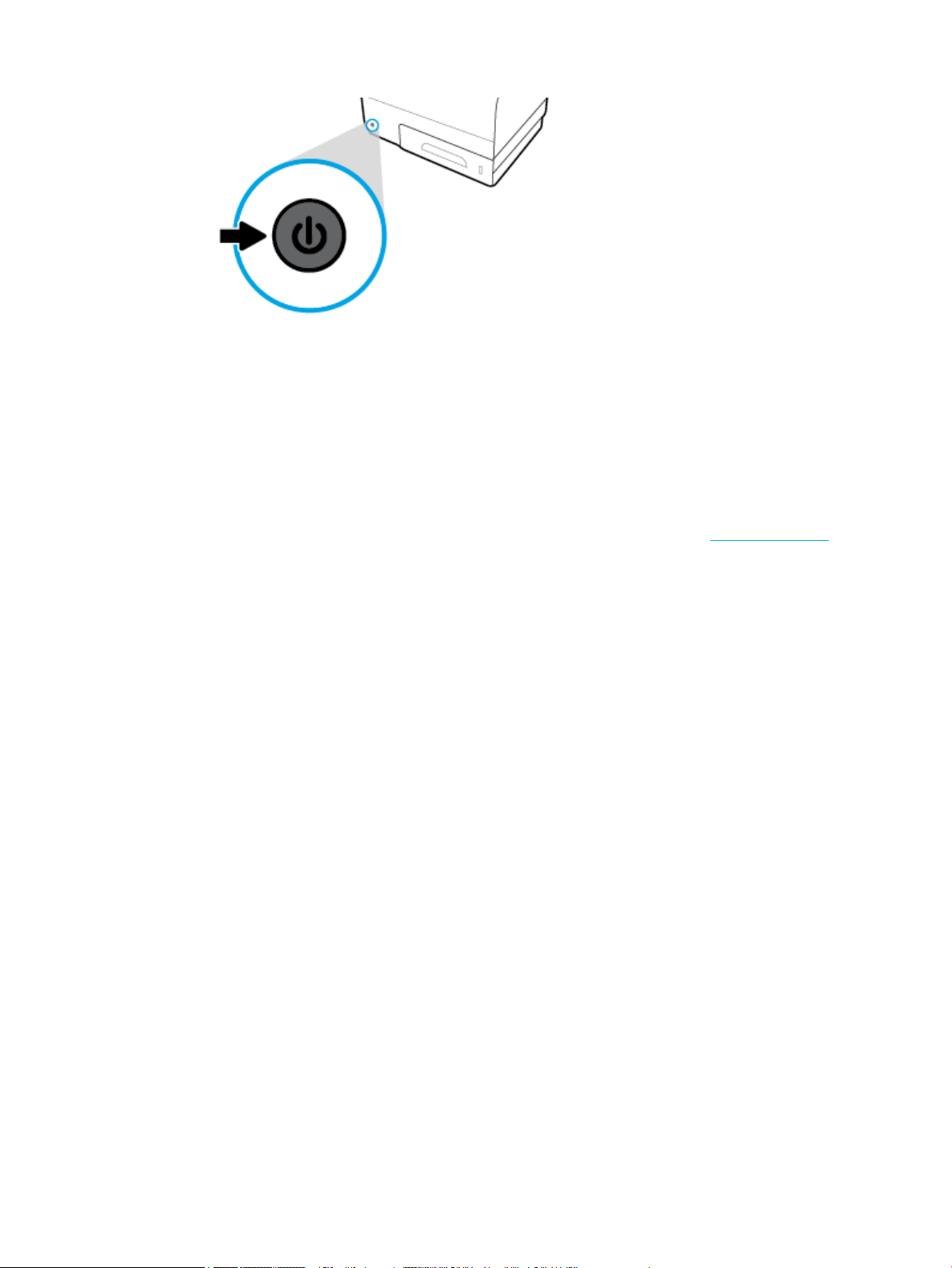
—
Prepričajte se, da so vse reže za kartuše zasedene.
●
Če zaradi katerega koli razloga iz tiskalnika odstranite kartušo, jo čim prej znova vstavite.
●
Kartuše odprite ali razpakirajte tik pred namestitvijo.
●
Vstavite kartuše v ustrezne reže. Barva in ikona vsake kartuše se morata ujemati z barvo in ikono vsake
reže. Kartuše s črnilom se morajo zaskočiti na svoje mesto.
●
Ko se na zaslonu Estimated Cartridge Levels (Ocenjene ravni kartuše) prikaže obvestilo o nizkem stanju
ene ali več kartuš, čim prej kupite nadomestne kartuše, da se izognete zamudam pri tiskanju. Kartuš
vam ni treba zamenjati, dokler se ne prikaže poziv. Za dodatne informacije glejte
●
Tiskalne glave ne čistite po nepotrebnem. S tem skrajšate življenjsko dobo kartuš.
●
Če boste tiskalnik prevažali, z upoštevanjem spodnjega postopka preprečite iztekanje črnila iz tiskalnika
ali druge poškodbe:
—
Pazite, da boste tiskalnik izklopili z gumbom za vklop/izklop na sprednji strani. Preden izklopite
tiskalnik, počakajte, da potihnejo vsi zvoki premikanja elementov v notranjosti tiskalnika.
—
Poskrbite, da bodo kartuše v napravi ostale nameščene.
—
Tiskalnik prenašajte v navpičnem položaju; ne postavljajte ga na stran, hrbet, sprednji ali zgornji
del.
Zamenjava kartuš.
48 Poglavje 5 Kartuše SLWW
Page 59
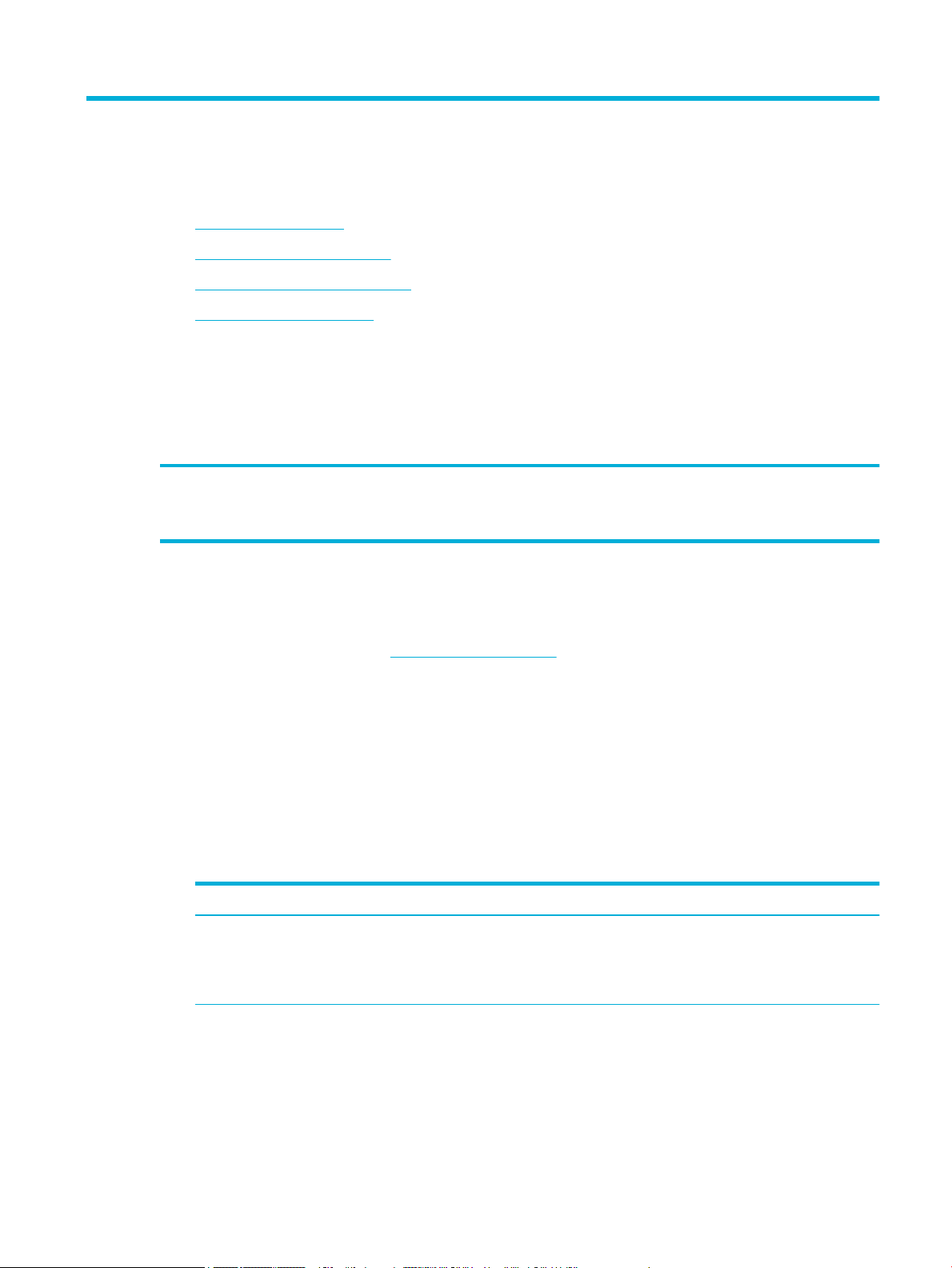
6 Tiskanje
●
Tiskanje iz računalnika
●
Tiskanje z aplikacijo HP ePrint
●
Tiskanje s funkcijo AirPrint (OS X)
●
Namigi za uspešno tiskanje
Tiskanje iz računalnika
Tiskanje iz računalnika (Windows)
Ta navodila veljajo za tiskanje na različnih medijih, vključno z naslednjimi:
●
Navaden papir
●
Pisemski papir z glavo ali prednatisnjeni
obrazci
Tiskanje iz računalnika (Windows)
1. Na ustrezen pladenj naložite podprti medij.
Za dodatne informacije glejte Podprte velikosti medijev.
2. V meniju File (Datoteka) v programu programske opreme kliknite Print (Natisni).
3. Preverite, ali je tiskalnik izbran.
4. Kliknite povezavo ali gumb, ki odpre pogovorno okno Lastnosti .
Glede na aplikacijo programske preme se lahko ta povezava ali gumb imenuje Lastnosti , Options
(Možnosti), Printer Setup (Nastavitev tiskalnika), Printer Properties (Lastnosti tiskalnika), Printer
(Tiskalnik) ali Set Preferences (Nastavi lastne nastavitve).
5. Nastavite pravilne možnosti tiskanja za svoj medij. Naslednja tabela opisuje zavihke in možnosti, ki so
lahko na voljo v vašem programu programske opreme:
Zavihek Opis
Bližnjice za tiskanje Bližnjica za tiskanje shrani nastavitve za posamezno vrsto opravila, da lahko pozneje vse
●
Ovojnice
●
Fotograje
možnosti izberete z enim klikom.
Na tem zavihku so prikazane trenutne bližnjice za tiskanje in njihove nastavitve, na primer vrsta
papirja, izvor papirja in barvno ali črno-belo tiskanje.
●
●
Brošure
Nalepke
Papir/kakovost Na tem zavihku so nastavitve, ki denirajo vrsto tiskalnega opravila. Za tiskanje na ovojnicah je
na primer potrebna drugačna nastavitev velikosti, izvora in vrste papirja kot za tiskanje na
navadnem papirju.
Izberete lahko med naslednjimi možnostmi:
●
Paper size (Velikost papirja): vključuje velikosti Letter, Ovojnica št. 10 in Japonska ovojnica
Chou št. 3
SLWW Tiskanje iz računalnika 49
Page 60
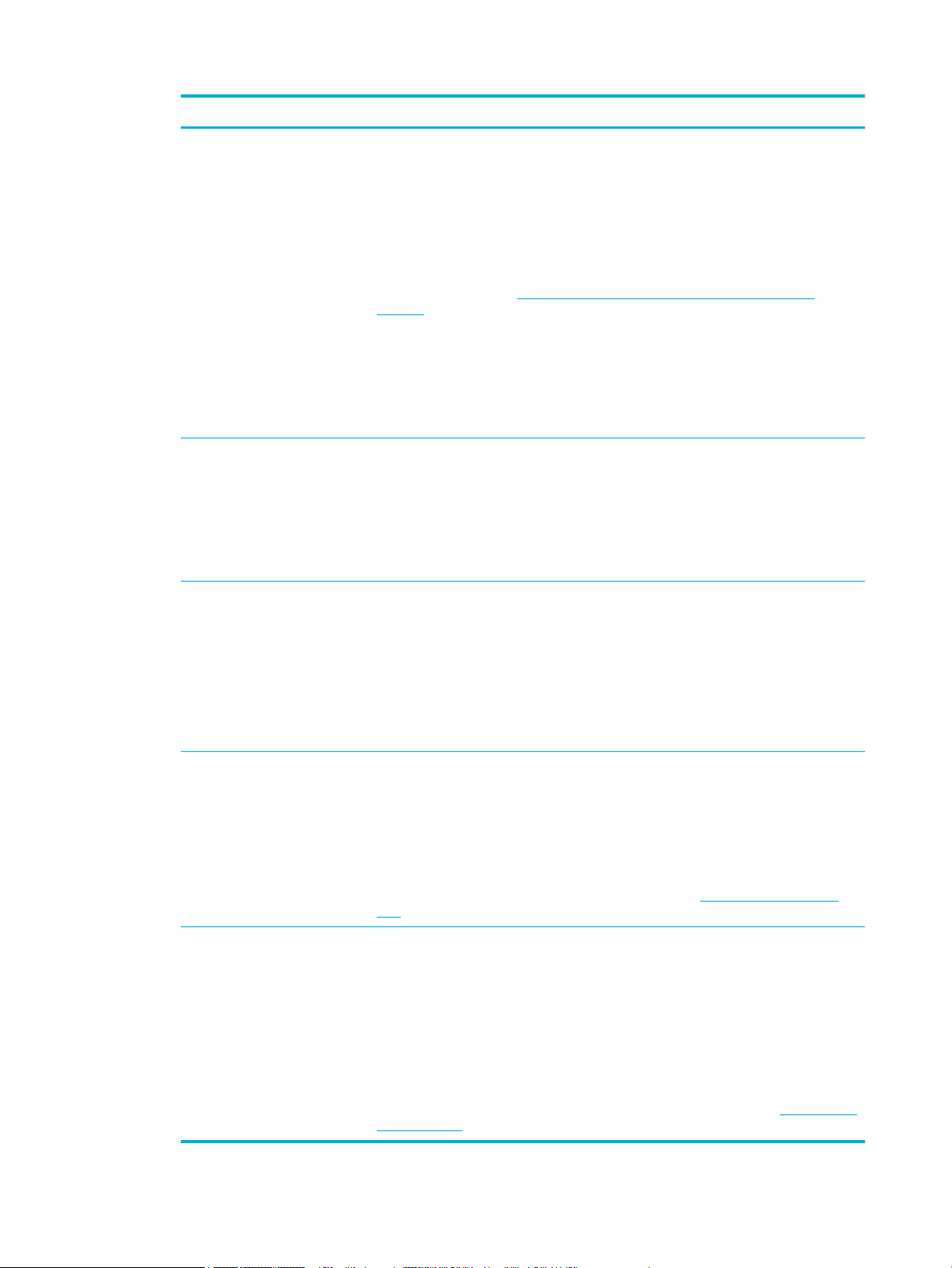
Zavihek Opis
●
Paper source (Izvor papirja): vključuje možnosti Printer Auto Select (Samodejna izbira
tiskalnika), Manual Feed (Ročno podajanje), Tray 1 (Pladenj 1) in Tray 2 (Pladenj 2)
●
Paper type (Vrsta papirja): vključuje možnosti Plain (Navaden papir), Letterhead (S tiskalno
glavo), Preprinted (Prednatisnjen papir), Envelope (Ovojnica), HP Advanced Photo Papers
(Izboljšani foto papir HP), HP Brochure Matte 180 g in Labels (Nalepke)
OPOMBA: Če je omogočen izmenični način tiskalne glave (ALM) in tiskate na papir s
tiskalno glavo ali na prednatisnjene ali preluknjane obrazce, kot vrsto papirja izberite
Letterhead (S tiskalno glavo), Preprinted (Prednatisnjen) ali Prepunched (Z luknjami). Za
dodatne informacije glejte Nalaganje pisemskega papirja z glavo ali prednatisnjenih
obrazcev.
●
Special pages (Posebne strani): vključuje sprednjo in zadnjo platnico, prazne liste in
prednatisnjene liste
●
Print quality (Kakovost tiskanja): vključuje možnosti Professional (Profesionalno) (za
kakovostna opravila) in General Oice (Splošni pisarniški način) (za vsakodnevna opravila)
OPOMBA: Ovojnic ni mogoče tiskati v splošnem pisarniškem načinu (General Oice)
Eects (Učinki) Na tem zavihku so nastavitve, ki začasno vplivajo na predstavitev tiskalnega opravila.
Izberete lahko med naslednjimi možnostmi:
●
Resizing options (Možnosti spreminjanja velikosti): vključuje dejansko velikost, odstotek
dejanske velikosti ali velikost, prilagojeno za določeno velikost medija, kot je na primer
Letter ali Ovojnica št. 10
●
Watermarks (Vodni znaki): vključuje možnosti Condential (Zaupno) in Draft (Osnutek)
Finishing (Končna obdelava) Ta zavihek vsebuje nastavitve, ki vplivajo na rezultat tiskalnega opravila.
Izberete lahko med naslednjimi možnostmi:
●
Print on both sides (Tiskanje na obeh straneh): vključuje možnost tiskanja s prostorom za
vezavo na levi, desni ali nobeni strani
●
Pages per sheet (Število strani na list): na list lahko natisnete več kot eno stran, na voljo pa
je tudi možnost za tiskanje obrob okrog vsake strani
●
Orientation (Usmerjenost): vključuje možnosti Portrait (Pokončno) in Landscape (Ležeče)
Color (Barvno) Ta zavihek vsebuje nastavitve za barvno ali črno-belo tiskanje.
Izberete lahko med naslednjimi možnostmi:
●
Print in Greyscale (Tiskanje v sivinah): uporabite samo črno-belo tiskanje ali kakovostno
tiskanje v sivinah CMYK (ki poleg črne kartuše uporablja tudi barvne kartuše).
●
Color Themes (Barvne teme): te možnosti določajo način upodobitve barv. Vključujejo
različne rdeče-zeleno-modre teme, kot na primer v možnostih Default (Privzeto), Photo
(Fotograja) ali Vivid (Živahno). Za dodatne informacije glejte Prilagajanje ali upravljanje
barv.
Advanced (Dodatno) Ta zavihek vsebuje nastavitve, ki jih najbrž ne uporabljate ali spreminjate tako pogosto.
Izberete lahko med naslednjimi možnostmi:
●
Copies (Kopije): izberite število kopij in možnost njihovega zbiranja
●
Reverse page order (Obratni vrstni red strani): tiskanje od zadnje do prve strani opravila
●
Print all text as black (Natisni vse besedilo kot črno-belo): pomaga zmanjšati uporabo
barvne kartuše
●
Ink Settings (Nastavitve črnila): s pomočjo drsnikov izberite čas sušenja, raven nasičenosti
in razpršitev črnega črnila za tiskalno opravilo. Za dodatne informacije glejte Prilagajanje ali
upravljanje barv.
50 Poglavje 6 Tiskanje SLWW
Page 61
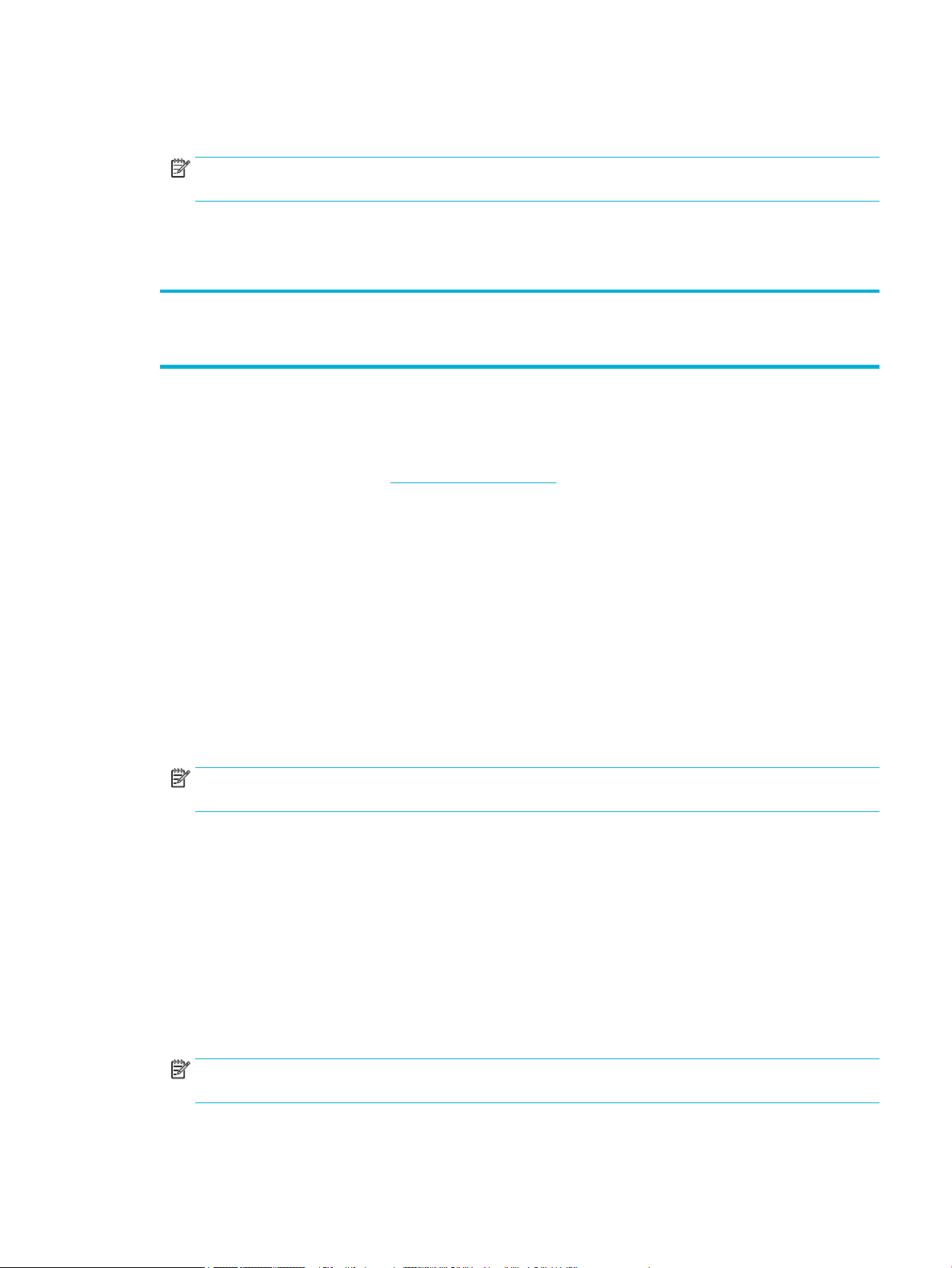
6. Kliknite V redu , da se vrnete v pogovorno okno Lastnosti .
7. Kliknite V redu , nato pa kliknite Tiskanje ali V redu v pogovornem oknu Print (Tiskanje).
OPOMBA: Po končanem tiskanju iz izdelka odstranite posebne medije, na primer ovojnice ali foto
papir.
Tiskanje iz računalnika (OS X)
Ta navodila veljajo za tiskanje na različnih medijih, vključno z naslednjimi:
●
Navaden papir
●
Pisemski papir z glavo ali prednatisnjeni
obrazci
Tiskanje iz računalnika (OS X)
1. Na ustrezen pladenj naložite podprti medij.
Za dodatne informacije glejte Podprte velikosti medijev.
2. V meniju File (Datoteka) v programu programske opreme kliknite Print (Natisni).
3. Preverite, ali je tiskalnik izbran.
4. V meniju Presets (Prednastavitve) po potrebi izberite prednastavitev tiskanja.
5. Na zavihku Paper/Quality (Papir/kakovost) kliknite pojavni meni zraven vrste medija.
Nastavite pravilne možnosti tiskanja za svoj medij (navaden papir, pisemski papir z glavo, prednatisnjeni
obrazec, papir z luknjami, ovojnica, foto papir, nalepka itd.). Možnosti tiskanja lahko vključujejo velikost,
vrsto, pladenj, ločljivost tiskanja in samodejne prilagoditve.
Če v pogovornem oknu Print (Tiskanje) niso prikazane možnosti, kliknite Show Details (Pokaži
podrobnosti).
6. Kliknite Tiskanje .
●
●
Ovojnice
Fotograje
●
●
Brošure
Nalepke
OPOMBA: Po končanem tiskanju iz izdelka odstranite posebne medije, na primer ovojnice ali foto
papir.
Nastavitev bližnjic za tiskanje (Windows)
1. V meniju File (Datoteka) v programu programske opreme kliknite Print (Natisni).
2. Kliknite povezavo ali gumb, ki odpre pogovorno okno Lastnosti .
Glede na aplikacijo programske preme se lahko ta povezava ali gumb imenuje Lastnosti , Options
(Možnosti), Printer Setup (Nastavitev tiskalnika), Printer Properties (Lastnosti tiskalnika), Printer
(Tiskalnik) ali Set Preferences (Nastavi lastne nastavitve).
3. Kliknite jeziček Printing Shortcuts (Bližnjice tiskanja).
4. Kot osnovo izberite obstoječo bližnjico.
OPOMBA: Preden prilagodite katere koli nastavitve na desni strani zaslona, vedno izberite bližnjico. Če
prilagodite nastavitve, nato pa izberete bližnjico, boste izgubili vse prilagoditve.
5. Izberite možnosti za tiskanje za novo bližnjico.
SLWW Tiskanje iz računalnika 51
Page 62
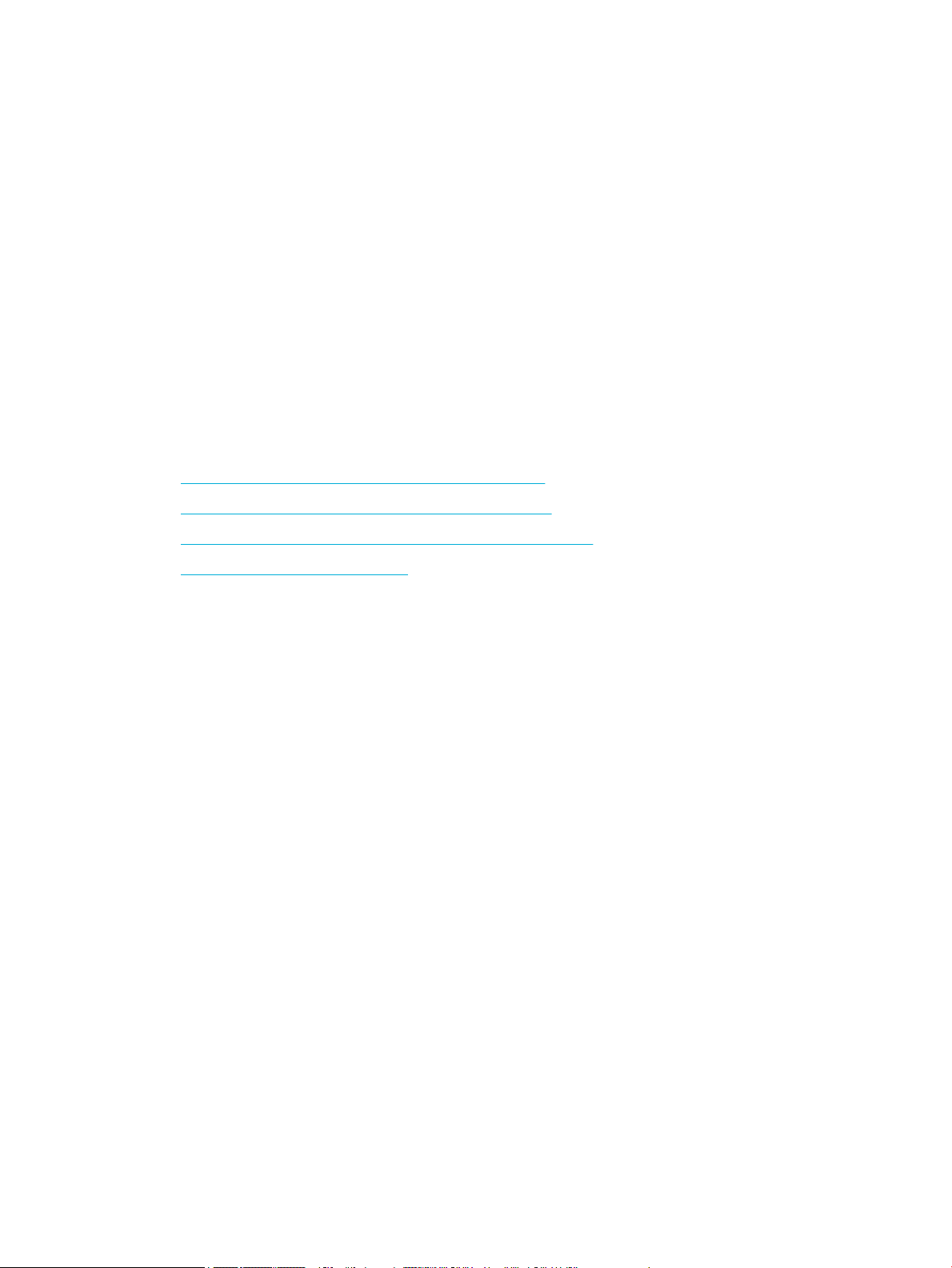
6. Kliknite gumb Save As (Shrani kot).
7. Vnesite ime bližnjice, nato pa kliknite gumb V redu .
Nastavitev prednastavitev tiskanja (OS X)
1. V meniju File (Datoteka) v programu programske opreme kliknite Print (Natisni).
2. Preverite, ali je tiskalnik izbran.
3. V pojavnem meniju Presets (Prednastavitve) izberite Default Settings (Privzete nastavitve).
4. Kliknite Save Current Settings as Preset (Shrani trenutne nastavitve kot prednastavitev).
5. Vnesite opisno ime za prednastavitev in ga shranite za možnost Only this printer (Samo ta tiskalnik) ali
All printers (Vsi tiskalniki).
Prilagajanje ali upravljanje barv
Barvo izpisa za izdelek lahko prilagodite tako, da spremenite nastavitve v programski opremi gonilnika
tiskalnika.
●
Izbira prednastavljene barvne teme za tiskalno opravilo
●
Ročno prilagajanje barvnih možnosti za tiskalno opravilo
●
Ujemanje natisnjenih barv z barvami na računalniškem zaslonu
●
Nadzor dostopa za barvno tiskanje
Izbira prednastavljene barvne teme za tiskalno opravilo
1. V meniju File (Datoteka) v programu programske opreme kliknite Print (Natisni).
2. Preverite, ali je tiskalnik izbran.
3. Kliknite povezavo ali gumb, ki odpre pogovorno okno Lastnosti .
Glede na aplikacijo programske preme se lahko ta povezava ali gumb imenuje Lastnosti , Options
(Možnosti), Printer Setup (Nastavitev tiskalnika), Printer Properties (Lastnosti tiskalnika), Printer
(Tiskalnik) ali Set Preferences (Nastavi lastne nastavitve).
4. Kliknite zavihek Color (Barva) in izberite barvno temo na spustnem seznamu Color Themes (Barvne
teme) (Windows) ali v pojavnem meniju RGB Color (Barva RGB) (OS X).
●
Default (sRGB) (Privzeti sRGB): ta tema nastavi izdelek tako, da natisne podatke RGB v načinu
neobdelanih podatkov. Pri uporabi te teme za zagotovitev pravilne upodobitve upravljajte barve v
programu programske opreme ali operacijskem sistemu.
●
Vivid (Živahno): izdelek poveča barvno nasičenost srednjih odtenkov. To temo uporabite pri
tiskanju poslovnih grak.
●
Photo (Fotograja): izdelek interpretira barvo RGB tako, kot če bi bila natisnjena kot fotograja z
digitalnim mini laboratorijem. Izdelek upodobi globoke, bolj nasičene barve drugače kot pri temi
Default (sRGB) (Privzeto (sRGB)). To temo uporabite pri tiskanju fotograj.
●
Photo (Adobe RGB 1998) (Fotograja (Adobe RGB 1998)): to temo uporabite pri tiskanju digitalnih
fotograj, ki namesto načina sRGB uporabljajo barvni prostor AdobeRGB. Če uporabljate to temo,
izklopite upravljanje barv v programu programske opreme.
●
None (Brez): uporabljena ni nobena barvna tema
52 Poglavje 6 Tiskanje SLWW
Page 63
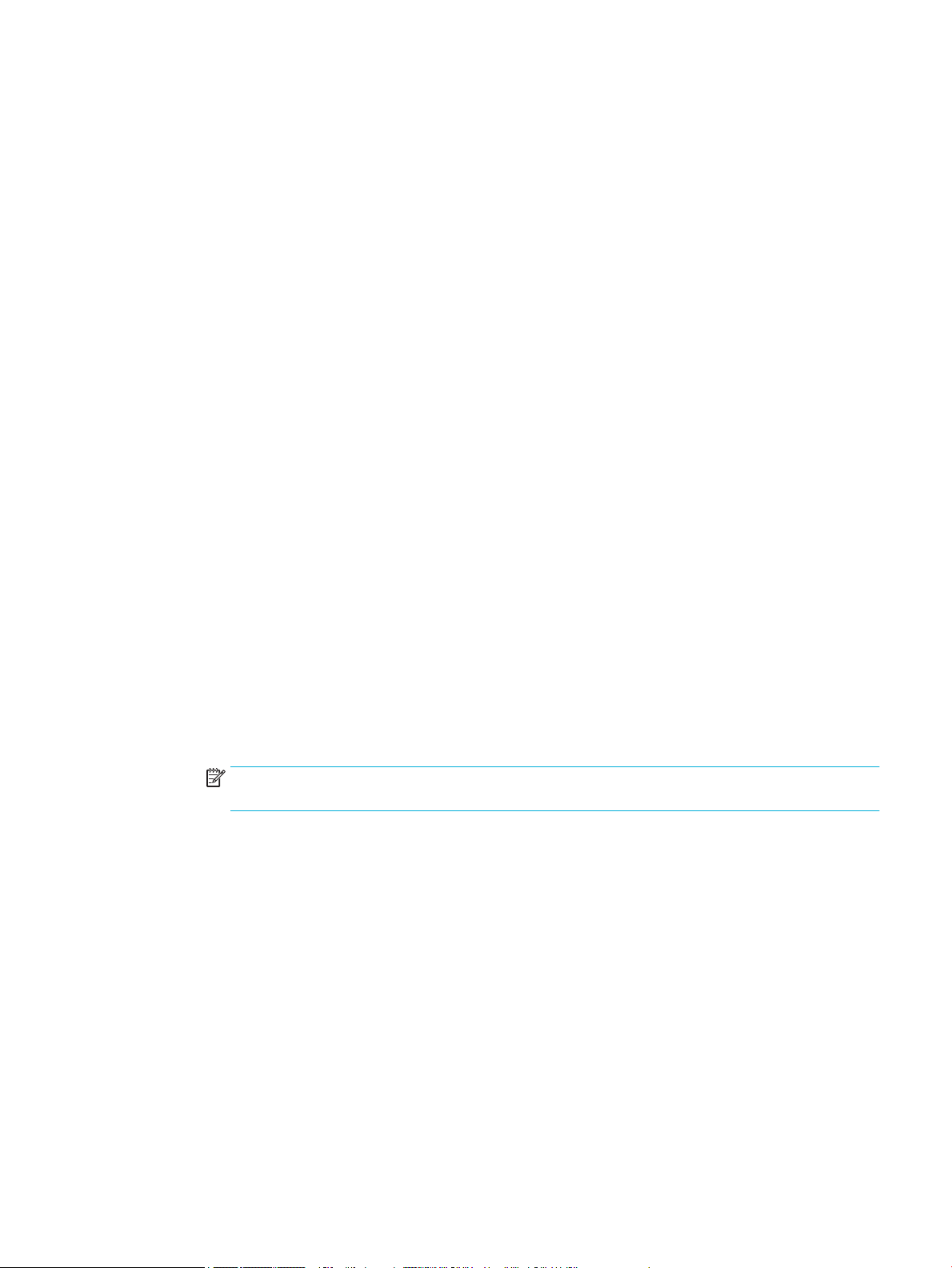
Ročno prilagajanje barvnih možnosti za tiskalno opravilo
S programsko opremo gonilnika tiskalnika lahko počistite privzete barvne nastavitve in ročno prilagodite
nastavitve. Vgrajena pomoč v programski opremi gonilnika vam pomaga razumeti, kako vsaka nastavitev
vpliva na izpis.
1. V meniju File (Datoteka) v programu programske opreme kliknite Print (Natisni).
2. Preverite, ali je tiskalnik izbran.
3. Naredite nekaj od naslednjega:
●
Windows: Kliknite povezavo ali gumb, ki odpre pogovorno okno Lastnosti .
Glede na aplikacijo programske preme se lahko ta povezava ali gumb imenuje Lastnosti , Options
(Možnosti), Printer Setup (Nastavitev tiskalnika), Printer Properties (Lastnosti tiskalnika), Printer
(Tiskalnik) ali Set Preferences (Nastavi lastne nastavitve).
●
OS X: V pojavnem meniju Copies & Pages (Kopije in strani) izberite Color (Barvno). Nato razveljavite
izbiro možnosti HP EasyColor.
4. Nadaljujte na zavihku ali v podoknu Advanced (Dodatno).
●
Windows: Na zavihku Advanced (Dodatno) kliknite Ink Settings (Nastavitve črnila).
●
OS X: kliknite trikotnik za prikaz zraven možnosti Advanced (Dodatno).
5. Z drsniki opravite naslednje prilagoditve:
●
Dry Time (Čas sušenja): drsnik premaknite v desno, da podaljšate čas, ki ga potrebuje tiskalnik za
sušenje natisnjene strani. Daljši časa sušenja deluje najbolje za opravila, natisnjena na navadnem
papirju.
●
Saturation (Nasičenost): drsnik premaknite v desno, da povečate količino uporabljenega črnila.
Povečana nasičenost deluje najbolje za opravila, natisnjena na papirju za brošure ali navadnem
papirju.
●
Black Ink Spread (Razpršitev črnega črnila): drsnik premaknite v levo, da omejite razpršitev črnega
črnila na sosednja barvna področja natisnjene strani. Zmanjšanje razpršitve deluje najbolje za
opravila, natisnjena na navadnem papirju.
OPOMBA: Ročno spreminjanje barvnih nastavitev lahko vpliva na natis. HP priporoča, da te
nastavitve spreminjajo samo strokovnjaki za barvne grake.
6. Kliknite V redu , da shranite prilagoditve in zaprete okno, ali pa kliknite Reset (Ponastavi), da vrnete
nastavitve v tovarniške privzete vrednosti (Windows).
Ujemanje natisnjenih barv z barvami na računalniškem zaslonu
Najboljši način barvnega ujemanja za večino uporabnikov je tiskanje barv sRGB.
Postopek ujemanja barve natisa tiskalnika z barvo na računalniškem zaslonu je zahteven, ker tiskalniki in
računalniški monitorji uporabljajo različne načine proizvajanja barve. Monitorji prikažejo barve s svetlobnimi
slikovnimi točkami, ki uporabljajo barvni proces RGB (rdeča, zelena, modra), toda tiskalniki tiskajo barve s
procesom CMYK (cian, magenta, rumena in črna).
Na ujemanje natisnjenih barv z barvami na monitorju lahko vplivajo številni dejavniki:
●
tiskalni mediji;
●
postopek tiskanja (na primer s kartušo, tisk ali laserska tehnologija);
●
naglavna osvetlitev;
SLWW Tiskanje iz računalnika 53
Page 64

●
osebne razlike pri dojemanju barve;
●
programi programske opreme;
●
gonilniki tiskalnika;
●
operacijski sistemi računalnika;
●
monitorji;
●
video kartice in gonilniki;
●
delovno okolje (na primer vlaga).
Nadzor dostopa za barvno tiskanje
S HP-jevo zbirko orodij za nadzor dostopa do barv lahko omogočite ali onemogočite barvo glede na
posamezne uporabnike ali skupine in programe. Za dodatne informacije pojdite na spletno mesto HP
Universal Print Driver .
Tiskanje z aplikacijo HP ePrint
Če uporabite aplikacijo HP ePrint, lahko kjer koli in kadar koli tiskate iz mobilnega telefona, prenosnega
računalnika ali katere koli druge mobilne naprave. Aplikacija HP ePrint deluje s katero koli napravo,
omogočeno za elektronsko pošto. Če lahko pošiljate elektronsko pošto, lahko tiskate prek izdelka,
omogočenega za aplikacijo HP ePrint. Za dodatne informacije pojdite na spletno mesto HP Connected .
Če želite uporabljati aplikacijo HP ePrint, preverite naslednje:
●
Računalnik ali mobilna naprava mora imeti dostop do interneta in elektronske pošte
●
V tiskalniku sta omogočena vgrajeni spletni strežnik HP in apllikacija HP ePrint. Za dodatne informacije
glejte Vgrajeni spletni strežnik HP.
Tiskanje z drugega mesta s pošiljanjem e-pošte z aplikacijo HP ePrint
Če ste na poti, lahko dokument natisnete tako, da z aplikacijo HP ePrint pošljete e-poštno sporočilo v
tiskalnik, ki je omogočen za HP ePrint. Za dodatne informacije glejte Spletne storitve.
OPOMBA: Medtem ko ste v pisarni, pridobite e-poštni naslov za HP ePrint. Za navodila glejte HP ePrint .
1. Na računalniku ali mobilni napravi odprite aplikacijo za elektronsko pošto.
2. Ustvarite novo e-poštno sporočilo in pripnite datoteko, ki jo želite natisniti.
3. V polje »To« (Za) vnesite elektronski naslov za HP ePrint, nato pa izberite možnost za pošiljanje
elektronskega sporočila.
OPOMBA: V polji »To« (Za) ali »Cc« (Kp) ne vnašajte dodatnih e-poštnih naslovov. Če obstaja več e-
poštnih naslovov, strežnik HP ePrint ne sprejme tiskalnih opravil.
Tiskanje iz računalnika ali mobilne naprave na lokaciji
Če ste doma ali v pisarni, lahko preprosto tiskate na tiskalniku iz pametnega telefona ali tabličnega
računalnika.
OPOMBA: Če želite tiskati, ne da bi dostopali do omrežja, za več informacij glejte Uporaba funkcije Wi-Fi
Direct za povezavo računalnika ali naprave z izdelkom.
54 Poglavje 6 Tiskanje SLWW
Page 65

1. Prepričajte se, da sta mobilna naprava in tiskalnik v istem omrežju.
2. Izberite fotograjo ali dokument, ki ga želite natisniti, in izberite tiskalnik.
3. Potrdite nastavitve tiskanja in začnite tiskati.
Tiskanje s funkcijo AirPrint (OS X)
Tiskanje z Applovo funkcijo AirPrint je podprto za naprave iPad (iOS 4.2), iPhone (3GS ali novejši), iPod touch
(tretje generacije ali novejše) in Mac (OS X različice 10.9 ali novejše).
Če želite uporabljati funkcijo AirPrint, preverite naslednje:
●
Tiskalnik in Applova naprava morata biti povezana v isto omrežje kot naprava, ki je omogočena za
funkcijo AirPrint. Za dodatne informacije pojdite na spletno mesto HP Mobile Printing . Če lokalna
različica tega spletnega mesta ni na voljo v vaši državi/regiji, boste lahko preusmerjeni na spletno mesto
mobilnega tiskanja HP v drugi državi/regiji ali jeziku.
●
Naložite papir, ki se ujema z nastavitvami papirja v tiskalniku.
Vnovično omogočenje funkcije AirPrint
Funkcija AirPrint je privzeto omogočena. Če jo onemogočite, jo lahko z upoštevanjem spodnjih navodil znova
omogočite.
1. Odprite vgrajeni spletni strežnik. Za dodatne informacije glejte Odprite vgrajeni spletni strežnik.
2. Na zavihku Network (Omrežje) kliknite AirPrint, nato pa kliknite Status (Stanje).
3. V vrstici AirPrint Status (Stanje funkcije AirPrint) kliknite Turn On AirPrint (Vklopi funkcijo AirPrint).
Namigi za uspešno tiskanje
●
Namigi za kartuše
●
Namigi za nalaganje papirja
●
Namigi za nastavitve tiskalnika (Windows)
●
Namigi za nastavitve tiskalnika (OS X)
Namigi za kartuše
●
Če kakovost tiskanja ni sprejemljiva, za dodatne informacije glejte Izboljšanje kakovosti tiskanja.
●
Uporabljajte originalne HP-jeve kartuše.
Originalne HP-jeve kartuše so zasnovane in preizkušene s HP-jevimi tiskalniki in vrstami papirja, kar
vedno znova pripomore k učinkoviti rabi.
OPOMBA: HP ne more zagotoviti kakovosti ali zanesljivosti kartuš, ki niso znamke HP. Garancija ne
vključuje servisa ali popravil, potrebnih zaradi uporabe kartuše, ki ni znamke HP.
Če menite, da ste kupili originalne HP-jeve kartuše, pojdite na spletno mesto HP-jev program proti
ponarejanju .
●
Pravilno namestite črno in barvno kartušo.
Za dodatne informacije glejte Zamenjava kartuš.
●
Preverite ocenjene ravni kartuše, da se prepričate, da je v njej dovolj črnila.
SLWW Tiskanje s funkcijo AirPrint (OS X) 55
Page 66

Opozorila in indikatorji ravni črnila posredujejo ocene le za namene načrtovanja.
Za dodatne informacije glejte Preverjanje ocenjene ravni kartuše.
OPOMBA: Ko prejmete opozorilno sporočilo, da v kartuši primanjkuje črnila, kupite nadomestno
kartušo, da se izognete možnim zamudam pri tiskanju. Kartuš vam ni treba zamenjati, dokler se ne
prikaže poziv.
●
Izdelek zaščitite pred škodo tako, da tiskalnik vedno izklopite z gumbom za vklop/izklop na sprednji
strani.
Namigi za nalaganje papirja
Za dodatne informacije glejte Podprte velikosti medijev.
●
Prepričajte se, da je papir pravilno naložen v vhodni pladenj in nastavite ustrezno velikost in vrsto
medija. Pri nalaganju papirja v vhodni pladenj se prikaže poziv za nastavitev velikosti in vrste medija.
●
Naložite sveženj papirja (ne le en list). Vsi listi v svežnju morajo biti iste velikosti in vrste, da se papir ne
zagozdi.
●
Poskrbite, da bo papir ravno položen v vhodni pladenj in da robovi ne bodo prepognjeni ali natrgani.
●
Vodila za širino papirja prilagodite tako, da se tesno prilegajo papirju. Poskrbite, da vodili ne bosta
upogibali papirja v pladnju.
Namigi za nastavitve tiskalnika (Windows)
●
Če želite spremeniti privzete nastavitve tiskanja, naredite nekaj od naslednjega:
—
V programski opremi HP Printer Assistant kliknite Tiskanje , nato pa kliknite Set Preferences
(Nastavi lastne nastavitve). Za dodatne informacije glejte Odpiranje programske opreme HP Printer
Assistant.
—
V meniju File (Datoteka) v programu programske opreme kliknite Print (Natisni). Odprite
pogovorno okno »Printer Properties« (Lastnosti tiskalnika).
●
Na zavihku Color (Barva) ali Finishing (Končna obdelava) v gonilniku tiskalnika po potrebi nastavite
naslednje možnosti:
—
Print in Greyscale (Tiskanje v sivinah): omogoča tiskanje črno-belih dokumentov samo z uporabo
črne kartuše. Kliknite Black Ink Only (Samo črno črnilo), nato pa kliknite V redu .
—
Pages per sheet (Število strani na list): pomaga pri razvrščanju vrstnega reda strani, če dokument
tiskate z več kot dvema stranema na list.
—
Booklet Layout (Postavitev brošure): omogoča tiskanje večstranskega dokumenta v obliki knjižice.
Na vsak list natisne dve strani dokumenta tako, da jih lahko zložite v knjižico polovične velikosti
papirja. Na spustnem seznamu izberite način vezave, nato pa kliknite V redu :
○
Left binding (Vezava na levem robu): ko boste knjižico zložili, bo vezana na levem robu. To
možnost izberite, če berete od leve proti desni.
○
Right binding (Vezava na desnem robu): ko boste knjižico zložili, bo vezana na desnem robu.
To možnost izberite, če berete od desne proti levi.
—
Print page borders (Natisni obrobe strani): omogoča, da stranem dodate obrobe, če dokument
tiskate z več kot dvema stranema na list.
●
Čas, ki ga porabite določanje nastavitev za tiskanje, lahko skrajšate z bližnjicami za tiskanje.
56 Poglavje 6 Tiskanje SLWW
Page 67

Namigi za nastavitve tiskalnika (OS X)
●
V programu programske opreme izberite pravilno velikost papirja, ki je naložen v tiskalniku:
a. V meniju File (Datoteka) izberite Page Setup (Nastavitev strani).
b. V razdelku Format For (Oblika za) se prepričajte, da je izbran vaš tiskalnik.
c. V pojavnem meniju izberite Paper Size (Velikost papirja).
●
V programu programske opreme izberite pravilno velikost in kakovost papirja, ki je naložen v tiskalniku:
a. V meniju File (Datoteka) v programu programske opreme kliknite Print (Natisni).
b. V pojavnem meniju Copies & Pages (Kopije in strani) izberite Paper/Quality (Papir/kakovost), nato
pa izberite pravilno vrsto in kakovost papirja.
●
Če želite natisniti črno-bel dokument samo s črno kartušo, naredite naslednje:
a. V meniju File (Datoteka) v programu programske opreme kliknite Print (Natisni).
b. V oknu Print (Tiskanje) v pojavnem meniju izberite Copies & Pages (Kopije in strani), nato pa
izberite Color (Barvno).
c. Razveljavite izbiro možnosti HP EasyColor, nato pa izberite Print Color as Gray (Natisni barvo kot
sivo).
d. Izberite Black Ink Only (Samo črno črnilo).
SLWW Namigi za uspešno tiskanje 57
Page 68

7 Reševanje težav
●
Potrditveni seznam za reševanje težav
●
Strani z informacijami
●
Privzete tovarniške nastavitve
●
Postopki čiščenja
●
Zagozditve in težave s podajanjem papirja
●
Težave s kartušami
●
Težave s tiskanjem
●
Težave s povezljivostjo
●
Težave z brezžičnim omrežjem
●
Težave s programsko opremo izdelka (Windows)
●
Težave s programsko opremo izdelka (OS X)
Potrditveni seznam za reševanje težav
Spodnje korake upoštevajte, če poskušate odpraviti težavo z izdelkom.
●
Preverite, ali je izdelek vklopljen
●
Preverite, ali je nadzorni plošči zabeleženo kakšno sporočilo o napaki
●
Preizkusite delovanje tiskanja
●
Poskusite poslani tiskalno opravilo iz računalnika
●
Faktorji, ki vplivajo na zmogljivost izdelka
Preverite, ali je izdelek vklopljen
1. Če gumb za vklop/izklop ne sveti, ga pritisnite, da vklopite izdelek.
2. Če gumb za vklop/izklop ne deluje, preverite, ali je električni kabel priključen v izdelek in stensko
vtičnico.
3. Če se izdelek še vedno ne vklopi, preverite vir napajanja tako, da priključite električni kabel v drugo
električno ali stensko vtičnico.
Preverite, ali je nadzorni plošči zabeleženo kakšno sporočilo o napaki
Nadzorna plošča bi morala biti v stanju pripravljenosti. Če se prikaže sporočilo o napaki, odpravite napako.
58 Poglavje 7 Reševanje težav SLWW
Page 69

Preizkusite delovanje tiskanja
1.
Na začetnem zaslonu nadzorne plošče izberite Setup (Namestitev) (po potrebi z gumbom ali ) in
pritisnite OK.
2. Izberite Print Reports (Natisni poročila) in pritisnite OK.
3. Izberite Printer Status Report (Poročilo o stanju tiskalnika) in pritisnite OK.
4. Če se poročilo ne natisne, preverite, ali je v pladenj naložen papir, nato pa na nadzorni plošči preverite,
ali je prišlo do zagozditve papirja v napravi.
OPOMBA: Prepričajte se, da papir v pladnju ustreza specikacijam za ta izdelek.
Poskusite poslani tiskalno opravilo iz računalnika
1. Za pošiljanje tiskalnega opravila v izdelek uporabite program za obdelavo besedila.
2. Če opravila ni mogoče natisniti, preverite, ali je izbran pravilen gonilnik tiskalnika.
3. Odstranite in znova namestite programsko opremo izdelka.
Faktorji, ki vplivajo na zmogljivost izdelka
Na čas, potreben za natis opravila, vpliva več faktorjev:
●
Program programske opreme, ki ga uporabljate, in njegove nastavitve
●
Uporaba posebnega papirja (na primer težkega papirja ali papirja z velikostjo po meri)
●
Čas obdelave in prenosa izdelka
●
Zapletenost in velikost grak
●
Hitrost računalnika, ki ga uporabljate
●
Povezava USB ali omrežna povezava
●
Ali izdelek tiska v barvnem ali črno-belem načinu
●
Vrsta pogona USB, če ga uporabljate
Strani z informacijami
Strani z informacijami so v pomnilniku izdelka. Te strani so v pomoč pri diagnosticiranju in odpravljanju težav
z izdelkom.
OPOMBA: Če izdelek ni bil pravilno nastavljen med postopkom nameščanja, lahko jezik nastavite ročno, da
se strani z informacijami natisnejo v enem od podprtih jezikov. Z menijem Setup (Namestitev) > Printer
Settings (Nastavitve tiskalnika) > Preferences (Lastne nastavitve) > Languages (Jeziki) ali z vdelanim spletnim
strežnikom HP spremenite jezik.
1.
Na začetnem zaslonu nadzorne plošče izberite Setup (Namestitev) (po potrebi z gumbom ali ) in
pritisnite OK.
2. Izberite Print Reports (Natisni poročila) in pritisnite OK.
3. Izberite ime poročila, ki ga želite natisniti, in pritisnite OK:
SLWW Strani z informacijami 59
Page 70

Menijski element Opis
Printer Status Report (Poročilo o
stanju tiskalnika)
Poročilo o kakovosti tiskanja Natisne stran za odpravljanje težav s kakovostjo tiskanja.
Poročilo o preizkusu dostopa do
spleta
Stran o uporabi Prikaže število vseh velikosti strani, ki so šle skozi izdelek, navede, ali so bile črno-bele ali barvne, enostranske
Konguracijska stran omrežja Prikaže stanje:
Natisne stanje kartuše. Vsebuje te informacije:
●
Ocenjeni delež preostale življenjske dobe kartuše
OPOMBA: Opozorila in indikatorji ravni kartuše so le ocena, da lažje načrtujete nakup novih kartuš. Ko
se prikaže opozorilo o nizkem stanju kartuše, kupite nadomestno kartušo, da preprečite morebitne
zakasnitve pri tiskanju. Kartuše zamenjajte šele takrat, ko vas na to opozori sporočilo.
●
Približno preostalo število strani
●
Številke delov za kartuše HP
●
Število natisnjenih strani
●
Informacije o naročanju novih kartuš HP in recikliranju rabljenih kartuš HP
(samo za brezžične modele)
Prikaže trenutne konguracijske nastavitve in diagnostične rezultate za lokalno omrežje, prehod, DNS, strežnik
proxy in preizkusni strežnik. To poročilo je uporabo za odpravljanje težav pri dostopanju do spleta.
ali obojestranske in sporoči tudi število strani. To poročilo je uporabno za usklajevanje dveh pogodbenih
računov.
●
Omrežne konguracije strojne opreme
●
Omogočenih funkcij
●
Informacije o TCP/IP in SNMP
●
Omrežno statistiko
●
Konguracija brezžičnega omrežja (samo brezžični modeli)
Dnevnik dogodkov Natisne dnevnik napak in drugih dogodkov uporabe izdelka.
Seznam pisav PCL Natisne seznam vseh nameščenih pisav PCL.
Seznam pisav PCL6 Natisne seznam vseh nameščenih pisav PCL6
Seznam pisav PS Natisne seznam vseh nameščenih pisav PS
Privzete tovarniške nastavitve
OBVESTILO: Obnovitev tovarniških privzetih nastavitev povrne vse nastavitve omrežja na privzete
vrednosti.
1.
Na začetnem zaslonu nadzorne plošče izberite Network (Omrežje) (po potrebi z gumbom ali ) in
pritisnite OK.
2. Izberite Restore Network Settings (Obnovi omrežne nastavitve) in pritisnite OK.
3. Pritisnite (Yes (Da)).
Postopki čiščenja
●
Očistite tiskalno glavo
60 Poglavje 7 Reševanje težav SLWW
Page 71

●
Čiščenje zaslona nadzorne plošče
Očistite tiskalno glavo
Med tiskanjem se lahko v izdelku naberejo papir i delci prahu. Sčasoma lahko ti delci povzročijo težave pri
kakovosti tiskanja, npr. črnilne madeže ali zamazano stran.
Ta izdelek se samodejno servisira, kar pomeni, da izvede postopke čiščenja, ki lahko odpravijo večino teh
težav.
Za težave, ki jih izdelek ne more samodejno odpraviti, uporabite spodnji postopek za čiščenje tiskalne glave.
OPOMBA: V tem postopku je za čiščenje tiskalne glave uporabljeno črnilo. Uporabite ga samo za
odpravljanje napak, povezanih s kakovostjo tiskanja, ne uporabljajte pa ga za občasno vzdrževanje.
NASVET: Če izdelek pravilno izklopite s pritiskom gumba za vklop/izklop na sprednji strani izdelka,
pomagate preprečevati zamašitev tiskalne glave in težave s kakovostjo tiskanja.
1.
Na začetnem zaslonu nadzorne plošče izberite Setup (Namestitev) (po potrebi z gumbom ali ) in
pritisnite OK.
2. Izberite Tools (Orodja) in pritisnite OK.
3. Izberite Clean Printhead Level 1 (Čiščenje tiskalne glave ravni 1), pritisnite OK in upoštevajte pozive na
nadzorni plošči. Po potrebi naložite papir na zahtevani pladenj.
Stran gre počasi skozi napravo. Ko je postopek končan, lahko zavržete stran.
4. Če tiskalna glava še vedno ni čista, izberite Clean Printhead Level 2 (Čiščenje tiskalne glave ravni 2),
pritisnite OK in upoštevajte pozive na nadzorni plošči. Če to ne deluje, nadaljujte z naslednjim
postopkom čiščenja. Po potrebi nadaljujte s postopki čiščenja na seznamu.
Stran gre počasi skozi napravo. Ko je postopek končan, lahko zavržete stran.
Čiščenje zaslona nadzorne plošče
Zaslon nadzorne plošče očistite, kadar koli je potrebno odstraniti prstne odtise ali prah. Zaslon nežno obrišite
s čisto, vlažno krpo, ki ne pušča vlaken.
OBVESTILO: Uporabljajte samo vodo. Topila in čistila lahko poškodujejo zaslon nadzorne plošče. Ne zlivajte
ali pršite vode neposredno na zaslon.
Zagozditve in težave s podajanjem papirja
Če želite odpraviti težave pri ravnanju s papirjem, preizkusite spodnje korake.
●
Izdelek ne pobere papirja
●
Izdelek pobere več listov papirja
●
Preprečevanje zagozdenja papirja
●
Odpravljanje zastojev
Izdelek ne pobere papirja
Če izdelek ne pobere papirja s pladnja, poskusite uporabiti spodnje rešitve:
SLWW Zagozditve in težave s podajanjem papirja 61
Page 72

●
Odprite izdelek in odstranite zagozdene liste papirja.
●
V pladenj naložite pravilno velikost papirja za opravilo.
●
Preverite, ali so vodila za papir v pladnju pravilno poravnana za velikost papirja. Vodila poravnajte z
oznakami za velikost papirja na dnu pladnja.
●
Odstranite papir iz pladnja, ga upognite, zasukajte za 180 stopinj in obrnite okrog. Papirja ne razpihujte.
Sveženj papirja znova položite na pladenj.
●
Na nadzorni plošči izdelka preverite, ali izdelek čaka na vašo potrditev poziva za ročno podajanje papirja
na pladnju 1, večnamenskemu pladnju na levi strani izdelka. Naložite papir in nadaljujte.
Izdelek pobere več listov papirja
Če izdelek s pladnja pobere več listov papirja, poskusite uporabiti spodnje rešitve:
●
Odstranite papir iz pladnja, ga upognite, zasukajte za 180 stopinj in obrnite okrog. Papirja ne razpihujte.
Sveženj papirja znova položite na pladenj.
●
Uporabljajte samo papir, ki ustreza HP-jevim specikacijam za ta izdelek.
●
Uporabljajte papir, ki ni naguban, prepognjen ali poškodovan. Po potrebi uporabite papir iz drugega
paketa. Zagotovite, da je ves papir na pladnju enake vrste in velikosti.
●
Poskrbite, da pladenj ni prenapolnjen. Če je, z njega odstranite cel sveženj papirja, tega poravnajte in
nato na pladenj naložite manj papirja.
Tudi če pladenj ni preveč napolnjen, poskusite uporabiti manjši sveženj papirja, na primer samo polovico
prejšnjega.
●
Preverite, ali so vodila za papir v pladnju pravilno poravnana za velikost papirja. Vodila poravnajte z
oznakami za velikost papirja na dnu pladnja.
●
Tiskajte z drugega pladnja.
Preprečevanje zagozdenja papirja
Če želite zmanjšati število zagozditev papirja, poskusite uporabiti spodnje rešitve:
●
Uporabljajte samo papir, ki ustreza HP-jevim specikacijam za ta izdelek. Lahkega, malo zrnatega
papirja ne priporočamo.
●
Uporabljajte papir, ki ni naguban, prepognjen ali poškodovan. Po potrebi uporabite papir iz drugega
paketa.
●
Uporabite papir, na katerem še niste tiskali ali kopirali.
●
Poskrbite, da pladenj ni prenapolnjen. Če je, z njega odstranite cel sveženj papirja, tega poravnajte in
nato na pladenj naložite manj papirja.
●
Preverite, ali so vodila za papir v pladnju pravilno poravnana za velikost papirja. Vodila poravnajte tako,
da se dotikajo svežnja papirja, ne da bi ga zvijala.
●
Preverite, ali je pladenj popolnoma vstavljen v napravo.
●
Če tiskate na težkem, vtisnjenem ali preluknjanem papirju, uporabite pladenj 1, večnamenski pladenj na
levi strani tiskalnika, in nato ročno podajajte posamezne liste.
Odpravljanje zastojev
●
Mesta zastojev
62 Poglavje 7 Reševanje težav SLWW
Page 73

●
Odpravljanje zastojev na pladnju 1 (večnamenskem pladnju)
●
Odpravljanje zastojev v pladnju 2
●
Odpravljanje zastojev na izbirnem pladnju 3
●
Odpravljanje zastojev v levih vratih
●
Odpravljanje zastojev v izhodnem predalu
●
Odpravljanje zastojev v enoti za obojestransko tiskanje
OPOMBA: Za najboljše rezultate izdelka ne izklapljajte, dokler ne odstranite zagozdenega papirja.
Mesta zastojev
Zastoji se lahko pojavijo na teh mestih:
1 Izhodni predal
2 Pladenj 2
3 Izbirni pladenj 3 in vratca za dostop do zastoja
4 Pladenj 1
5 Leva vratca
Po zagozditvi se lahko na papirju pojavijo lise ali madeži. To težavo lahko običajno odpravite tako, da
natisnete nekaj listov.
Odpravljanje zastojev na pladnju 1 (večnamenskem pladnju)
▲
Če zagozden list vidite in ga lahko preprosto primete na pladnju 1, ga izvlecite iz pladnja 1.
OPOMBA: Če se list trga, poskrbite, da bodo pred nadaljevanjem tiskanja vsi delci odstranjeni.
SLWW Zagozditve in težave s podajanjem papirja 63
Page 74

Odpravljanje zastojev v pladnju 2
1. Odprite pladenj 2 tako, da ga izvlečete in sprostite zapah na zadnji levi strani pladnja.
2. Odstranite zagozden list tako, da ga povlečete desno in nato ven iz izdelka.
3. Zaprite pladenj 2.
OPOMBA: Zaprite pladenj tako, da ga potisnete na sredi ali enakomerno na obeh straneh. Ne potiskajte
ga samo z ene strani.
Odpravljanje zastojev na izbirnem pladnju 3
1. Odprite pladenj 3.
64 Poglavje 7 Reševanje težav SLWW
Page 75
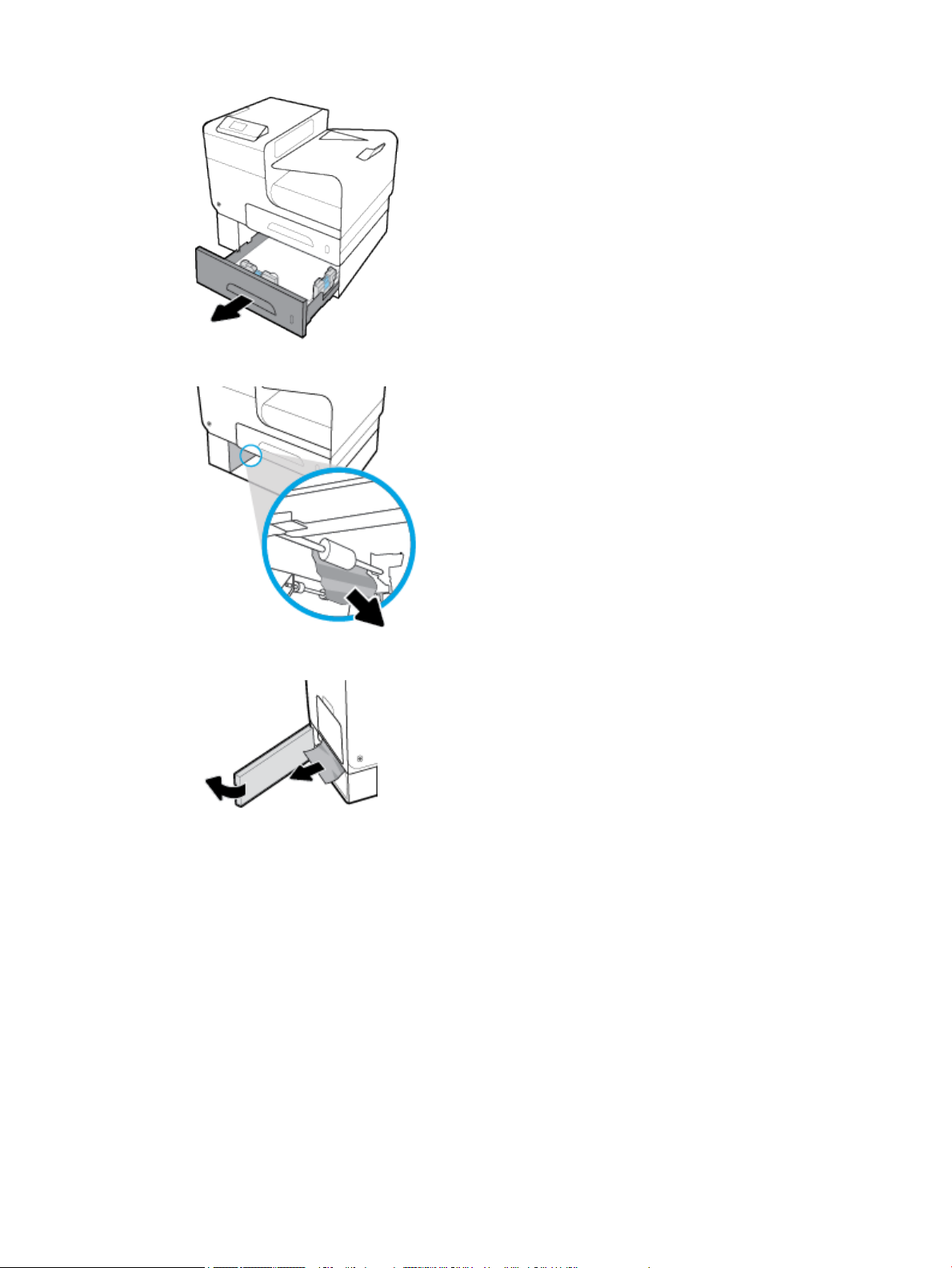
2. Odstranite zagozden list tako, da ga povlečete desno in nato ven iz izdelka.
3. Če zastoja ne morete odpraviti na pladnju, ga poskusite odpraviti v levih vratih pladnja 3.
SLWW Zagozditve in težave s podajanjem papirja 65
Page 76

4. Zaprite pladenj 3.
OPOMBA: Zaprite pladenj tako, da ga potisnete na sredi ali enakomerno na obeh straneh. Ne potiskajte
ga samo z ene strani.
Odpravljanje zastojev v levih vratih
1. Odprite leva vratca.
2. Nežno odstranite ves papir, ki ga vidite, z valjev in mesta podajanja papirja.
OPOMBA: Če se list trga, poskrbite, da bodo pred nadaljevanjem tiskanja vsi delci odstranjeni. Delcev
ne odstranjujte z ostrimi predmeti.
3. Zaprite leva vratca.
Odpravljanje zastojev v izhodnem predalu
1. Preverite, ali se je v izhodnem pladnju zagozdil papir.
66 Poglavje 7 Reševanje težav SLWW
Page 77
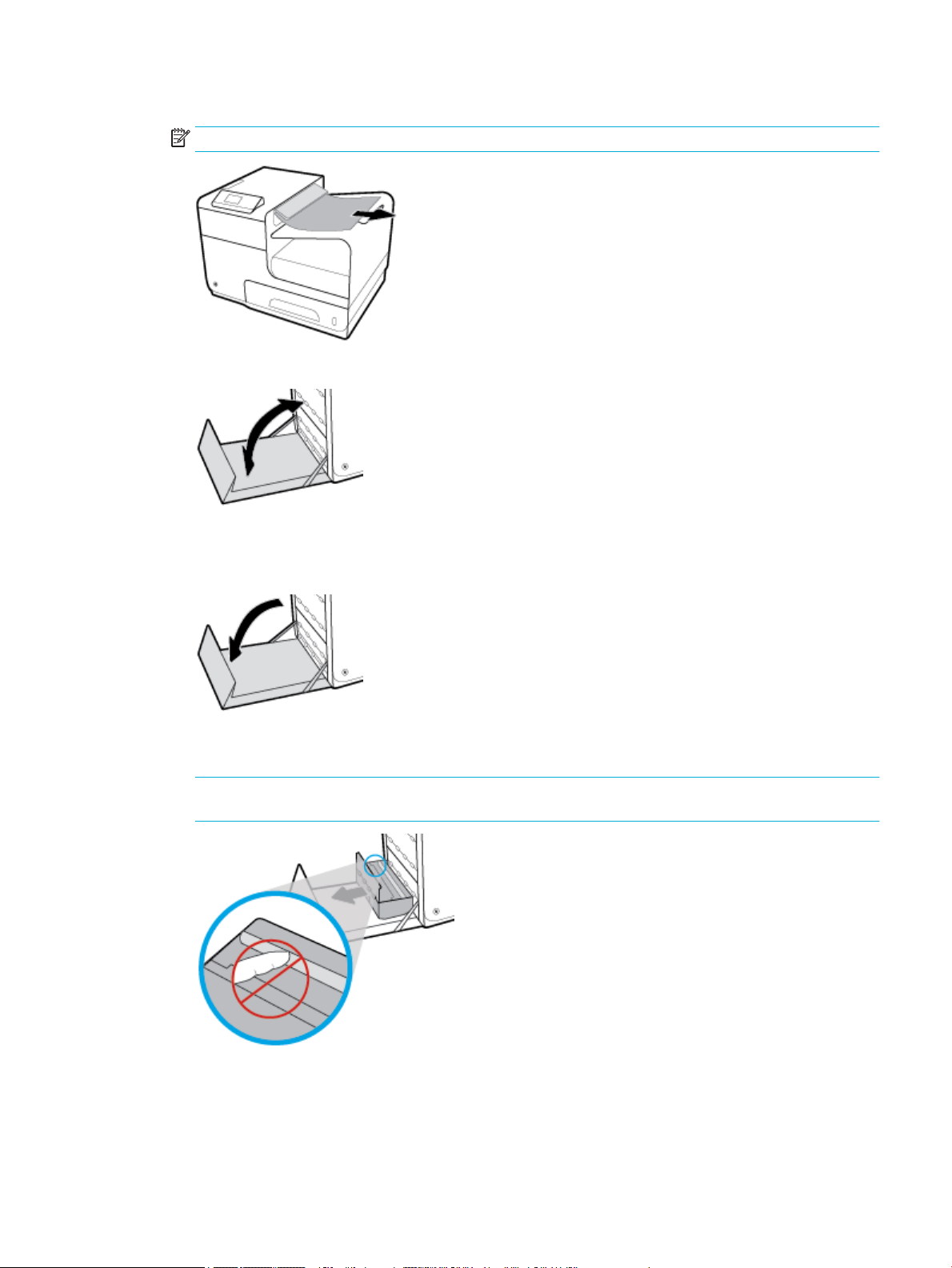
2. Odstranite vse medije za tiskanje, ki jih vidite.
OPOMBA: Če se list raztrga, odstranite vse delce in šele nato nadaljujte s tiskanjem.
3. Če želite počistiti sporočilo, odprite leva vratca in jih zaprite.
Odpravljanje zastojev v enoti za obojestransko tiskanje
1. Odprite leva vratca.
2. Enoto za obojestransko tiskanje odstranite tako, da jo povlečete z obema rokama. Enoto za
obojestransko tiskanje odložite na list papirja, da preprečite razlitje črnila.
OBVESTILO: Ko izvlečete enoto za obojestransko tiskanje, se ne dotikajte črnega valjčka, da si s
črnilom ne umažete kože ali oblačil.
SLWW Zagozditve in težave s podajanjem papirja 67
Page 78
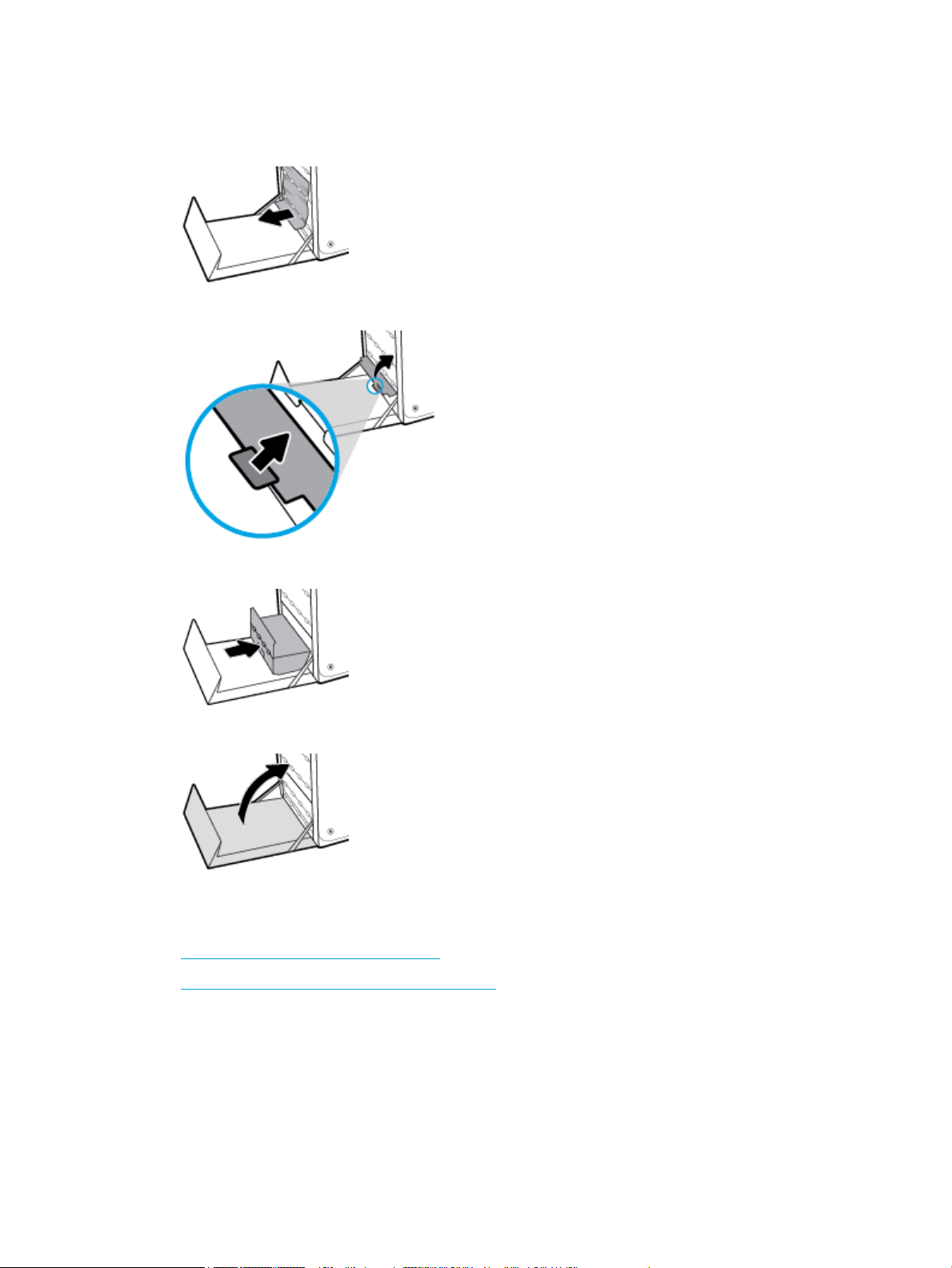
3. Spustite tiskalni valj, tako da pritisnete navzdol na zeleni jeziček. S tem omogočite, da izdelek poskuša
podajati papir skozi območje za tiskanje. če tiskalnik ne podaja papirja, nežno povlecite list. Odstranite
zagozden list.
4. Dvignite zeleni jeziček in namestite tiskalni valj nazaj v prvotni položaj.
5. Ponovno namestite duplekser.
6. Zaprite leva vratca.
Težave s kartušami
●
Znova napolnjene ali predelane kartuše
●
Razlaga sporočil na nadzorni plošči glede kartuš
Znova napolnjene ali predelane kartuše
Podjetje HP ne priporoča uporabe potrebščin drugih proizvajalcev ne glede na to, ali so nove ali predelane. Ker
takšne kartuše niso izdelki podjetja HP, podjetje HP na njihovo obliko in izdelavo ne more vplivati, niti nima
nadzora nad njihovo kakovostjo. Če uporabljate znova napolnjeno ali predelano kartušo in niste zadovoljni s
kakovostjo tiskanja, kartušo zamenjajte z originalno HP-jevo.
68 Poglavje 7 Reševanje težav SLWW
Page 79
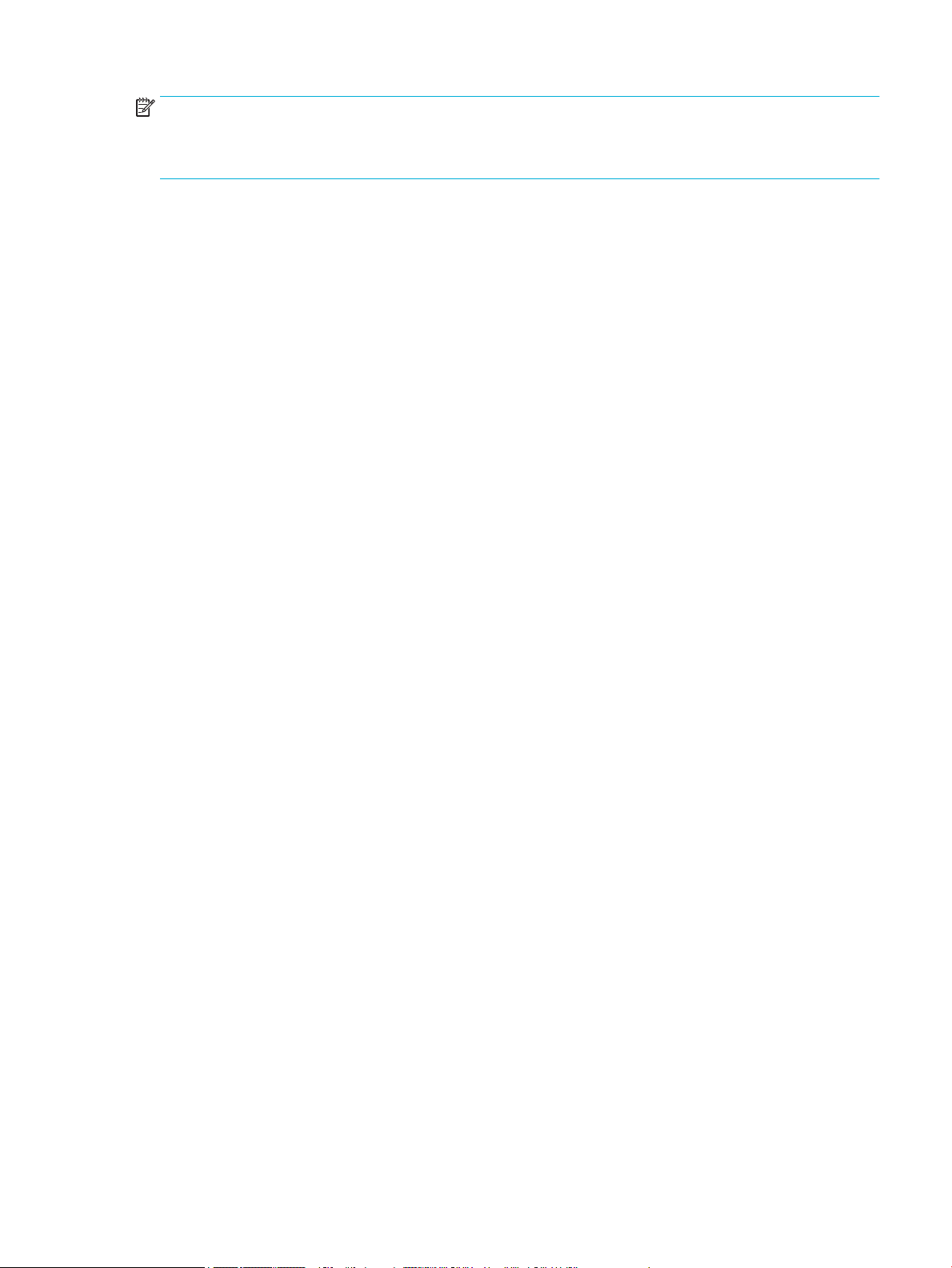
OPOMBA: Če neoriginalno kartušo zamenjajte z originalno HP-jevo kartušo, bo na tiskalni glavi morda še
vedno nekaj črnila iz neoriginalne kartuše, dokler se tiskalna glava ne izprazni in ne dobi črnila iz na novo
nameščene originalne HP-jeve kartuše. Dokler povsem ne zmanjka črnila, ki ni HP-jevo, to lahko vpliva na
kakovost tiskanja.
Razlaga sporočil na nadzorni plošči glede kartuš
Kartuša je prazna
Opis
Kartuši se je iztekla življenjska doba, zato izdelek ne bo več tiskal.
Priporočeni ukrep
Pred nadaljevanjem tiskanja morate zamenjati izpraznjene kartuše.
Kartuša je skoraj prazna
Opis
Življenjska doba kartuše se je skoraj iztekla.
Priporočeni ukrep
Pripravite nadomestno kartušo. Kartuš vam ni treba zamenjati, dokler se ne prikaže poziv.
Namestite [barva] kartušo
Opis
To sporočilo se lahko pojavi med začetno nastavitvijo izdelka in po njej.
Če se to sporočilo pojavi med začetno nastavitvijo, ena od kartuš ni nameščena z zaprtimi vratci. Tiskalnik ne
bo tiskal, če ena od kartuš manjka.
Če se to sporočilo prikaže po prvotni namestitvi izdelka, to pomeni, da kartuša manjka ali pa da je nameščena,
vendar je poškodovana.
Priporočeni ukrep
Namestite ali zamenjajte ustrezno barvno kartušo.
Nameščena je kartuša, ki ni HP-jeva
Opis
To je le obvestilo, zato ni potrebno nobeno dejanje.
Priporočeni ukrep
To je le obvestilo, zato ni potrebno nobeno dejanje.
HP ne priporoča uporabe potrebščin drugih proizvajalcev ne glede na to, ali so nove ali predelane. Če želite
nadaljevati tiskanje ali zamenjati kartušo z originalno HP-jevo kartušo, se dotaknite V redu .
Nameščena je originalna HP-jeva kartuša
Opis
Nameščena je bila originalna HP-jeva kartuša.
SLWW Težave s kartušami 69
Page 80

Priporočeni ukrep
Posredovanje ni potrebno.
Nameščena je ponarejena ali rabljena [barvna] kartuša
Opis
V tej originalni HP-jevi kartuši ni več črnila.
Priporočeni ukrep
Če želite nadaljevati tiskanje ali kartušo zamenjati z originalno HP-jevo kartušo, kliknite »V redu«.
Nameščena rabljena [barva]
Opis
Nameščena ali premaknjena je bila rabljena, a originalna HP-jeva barvna kartuša
Priporočeni ukrep
Nameščeno imate rabljeno, a originalno HP-jevo kartušo. Izvesti ni treba nobenega dejanja.
Napaka tiskalnika
Opis
Tiskalnik ne deluje.
Priporočeni ukrep
Pripravite nadomestno kartušo. Kartuš vam ni treba zamenjati, dokler se ne prikaže poziv.
Ne uporabljajte kartuš z oznako SETUP
Opis
Kartuš SETUP ni mogoče uporabiti bo končani inicializaciji izdelka.
Priporočeni ukrep
Odstranite in namestite kartuše, ki niso vrste SETUP.
Nezdružljiva [barva]
Opis
Namestili ste kartušo, namenjeno uporabi z drugim modelom HP-jevega izdelka. Če bo nameščena ta kartuša,
izdelek NE bo deloval.
Priporočeni ukrep
Namestite kartušo, ustrezno za ta izdelek.
Nezdružljive kartuše
Opis
—
Kontakti na kartuši morda ne zagotavljajo stika s tiskalnikom.
—
Kartuša ni združljiva z vašim tiskalnikom.
70 Poglavje 7 Reševanje težav SLWW
Page 81

Priporočeni ukrep
—
Z mehko krpo brez vlaken previdno očistite kontakte na kartuši, nato pa jo znova vstavite.
—
Takoj odstranite to kartušo in jo zamenjajte z združljivo kartušo.
Nizko stanje kartuše
Opis
Življenjska doba kartuše se izteka.
Priporočeni ukrep
Tiskanje se lahko nadaljuje, vendar imejte pripravljeno nadomestno kartušo. Kartuš vam ni treba zamenjati,
dokler se ne prikaže poziv.
Težava s pripravo tiskalnika
Opis
Ura tiskalnika ne deluje in priprava kartuše morda ni končana. Merilnik ravni kartuše morda ni natančen.
Priporočeni ukrep
Preverite kakovost tiskanja pri vaših tiskalnih poslih. Če kakovost ni zadovoljiva, jo boste morda izboljšali
tako, da zaženete postopek čiščenja tiskalne glave iz orodjarne.
Težava s tiskalnim sistemom
Opis
Kartuša, navedena v tem sporočilu, manjka, je poškodovana, nezdružljiva ali vstavljena v napačno režo na
tiskalniku.
Priporočeni ukrep
Funkcionalnost tiskanja je onemogočena. Pojdite na spletno mesto HP-jeva podpora za stranke .
Težava z namestitveno kartušo
Opis
Prišlo je do težave s kartušo z oznako SETUP in tiskalnik ne more dokončati inicializacije sistema.
Priporočeni ukrep
Pojdite na spletno mesto HP-jeva podpora za stranke .
Uporaba kartuš z oznako SETUP
Opis
Kartuše SETUP so bile odstranjene, preden je izdelek dokončal inicializacijo.
Priporočeni ukrep
Uporabite kartuše SETUP, ki so priložene izdelku, in inicializirajte izdelek.
Ob prvi nastavitvi tiskalnika namestite kartuše z oznako SETUP, ki so bile priložene paketu tiskalnika. Te
kartuše umerijo tiskalnik pred prvim tiskalnim opravilom. Če kartuš z oznako SETUP ne namestite med
postopkom začetne nastavitve tiskalnika, se bo pojavila napaka. Če ste namestili komplet običajnih kartuš, jih
SLWW Težave s kartušami 71
Page 82

odstranite in namestite kartuše z oznako SETUP, da ustrezno končate postopek nastavitve tiskalnika. Po
končanem postopku nastavitve tiskalnika lahko v tiskalniku uporabite običajne kartuše.
Če se še vedno prikazujejo sporočila o napaki in tiskalnik ne more dokončati inicializacije sistema, pojdite na
spletno mesto HP-jeve podpore za stranke.
Težave s tiskanjem
●
Izdelek ne tiska
●
Tiskalnik tiska počasi
●
Izboljšanje kakovosti tiskanja
Izdelek ne tiska
Če izdelek sploh ne tiska, poskusite uporabiti spodnje rešitve:
●
Preverite, ali je izdelek vklopljen in ali nadzorna plošča kaže, da je pripravljen.
—
Če nadzorna plošča ne kaže, da je izdelek pripravljen, izklopite tiskalnik in ga nato znova vklopite.
—
Če nadzorna plošča kaže, da je izdelek pripravljen, poskusite znova poslati opravilo.
●
Če je na nadzorni plošči označeno, da se je v izdelku pojavila napaka, odpravite napako in nato poskusite
natisniti preskusno stran z nadzorne plošče. Če preskusno stran lahko natisnete, je morda težava v
komunikaciji med izdelkom in računalnikom, iz katerega želite natisniti vsebino.
●
Prepričajte se, da so kabli pravilno priključeni. Če je izdelek povezan v omrežje, preverite naslednje:
—
Na izdelku preverite lučko zraven omrežne povezave. Če je omrežje dejavno, lučka sveti zeleno.
—
Za povezovanje z omrežjem uporabite omrežni in ne telefonski kabel.
—
Preverite, ali so omrežni usmerjevalnik, zvezdišče ali stikalo vklopljeni in pravilno delujejo.
●
Programsko opremo HP lahko namestite s spletnega mesta 123.hp.com/pagewide (priporočeno) ali s
CD-ja s programsko opremo HP, priloženega tiskalniku. Če uporabite splošne gonilnike tiskalnika, lahko
pride do zamud pri odstranjevanju opravil iz čakalne vrste za tiskanje.
●
Na seznamu tiskalnikov v računalniku z desno tipko miške kliknite ime tega izdelka, kliknite Lastnosti ,
nato pa odprite zavihek Ports (Vrata):
—
Če za povezovanje v omrežje uporabljate omrežni kabel, se prepričajte, da se ime tiskalnika, ki je
navedeno na zavihku Ports (Vrata), ujema z imenom izdelka na konguracijski strani izdelka.
—
Če uporabljate kabel USB in se povezujete v brezžično omrežje, se prepričajte, da je označeno polje
zraven možnosti Virtual printer port for USB (Navidezna vrata tiskalnika za UB).
●
Če v računalniku uporabljate sistem osebnega požarnega zidu, ta lahko blokira komunikacije z izdelkom.
Poskusite začasno onemogočiti požarni zid, da boste videli, ali je vzrok težave.
●
Če je računalnik ali izdelek povezan v brezžično omrežje, lahko zaradi šibkega signala ali motenj pride do
zamude tiskalnih opravil.
Tiskalnik tiska počasi
Če izdelek tiska, vendar je počasen, poskusite uporabiti spodnje rešitve.
72 Poglavje 7 Reševanje težav SLWW
Page 83

●
Preverite, ali računalnik ustreza minimalnim specikacijam za ta izdelek. Za seznam specikacij pojdite
na HP-jeva podpora za stranke .
●
Če nastavitev vrste papirja ni pravilna za uporabljeno vrsto papirja, spremenite nastavitev na ustrezno
vrsto papirja.
●
Če je računalnik ali izdelek povezan v brezžično omrežje, lahko zaradi šibkega signala ali motenj pride do
zamude tiskalnih opravil.
●
Če je vklopljen tihi način, ga izklopite. Ta način namreč upočasnjuje hitrost tiskanja. Za dodatne
informacije glejte Tihi način.
Izboljšanje kakovosti tiskanja
Z upoštevanjem spodnjih smernic lahko preprečite večino težav s kakovostjo tiskanja.
●
Preverite, ali uporabljate originalne kartuše HP
●
Uporabite papir, ki ustreza HP-jevim specikacijam
●
Uporabite pravilno nastavitev vrste papirja v gonilniku tiskalnika
●
Uporabite gonilnik tiskalnika, ki je najprimernejši za vaše potrebe glede tiskanja
●
Poravnava tiskalne glave
●
Natis poročila o kakovosti tiskanja
Preverite, ali uporabljate originalne kartuše HP
Vaša kartuša morda ni originalna kartuša HP. Za dodatne informacije glejte Ponarejene kartuše HP.
Zamenjajte jo z originalno kartušo HP.
Uporabite papir, ki ustreza HP-jevim specikacijam
Če imate katero od spodaj navedenih težav, uporabite drug papir:
●
Natis je presvetel in je na nekaterih mestih zbledel.
●
Na natisnjenih straneh se pojavljajo packe ali madeži.
●
Natisnjeni znaki so napačno oblikovani.
●
Natisnjene strani so zgubane.
Vedno uporabite vrsto in težo papirja, ki ju podpira izdelek. Poleg tega pri izbiri papirja upoštevajte naslednje
smernice:
●
Uporabite papir dobre kakovosti, ki ni odrezan, zarezan, natrgan, na katerem ni madežev, raznih delcev,
prahu, ki ni zguban in nima lukenj, sponk ali zavitih ali upognjenih robov.
●
Uporabite papir, ki še ni bil uporabljen za tiskanje.
●
Uporabljajte papir, namenjen za tiskalnike PageWide.
●
Uporabite papir, ki ni pregrob. Če uporabite gladki papir, je kakovost tiskanja običajno boljša.
OPOMBA: Na osnovi HP-jevih notranjih preskusov z različnim navadnim papirjem HP za ta izdelek priporoča
uporabo papirja z logotipom ColorLok®. Za podrobnosti obiščite spletno mesto Trajnost HP-jevih natisov.
SLWW Težave s tiskanjem 73
Page 84

Uporabite pravilno nastavitev vrste papirja v gonilniku tiskalnika
Če imate katero od spodaj navedenih težav, preverite nastavitev za vrsto papirja:
●
Na natisnjenih straneh se pojavljajo packe.
●
Na natisnjenih straneh so ponavljajoče se oznake.
●
Natisnjene strani so zgubane.
●
Na natisnjenih straneh so majhna območja brez natisa.
Spreminjanje nastavitve vrste in velikosti papirja (Windows)
1. V meniju File (Datoteka) v programu programske opreme kliknite Print (Natisni).
2. Izberite izdelek, nato pa kliknite Lastnosti ali gumb Lastne nastavitve .
3. Kliknite zavihek Paper/Quality (Papir/kakovost).
4. Na spustnem seznamu Paper Type (Vrsta papirja) kliknite More (Več).
5. Razširite seznam možnosti Type Is (Vrsta je).
6. Razširite vsako kategorijo vrst papirja, dokler ne najdete vrste, ki jo uporabljate.
7. Izberite možnost za vrsto papirja, ki jo uporabljate, nato pa kliknite V redu .
Spreminjanje nastavitve vrste in velikosti papirja (OS X)
1. V meniju File (Datoteka) izberite Page Setup (Nastavitev strani).
2. V razdelku Format For: (Oblika za.) se prepričajte, da je izbran vaš tiskalnik.
3. V pojavnem meniju Paper Size (Velikost papirja) izberite pravilno velikost.
4. V pojavnem meniju Copies & Pages (Kopije in strani) izberite Paper/Quality (Papir/kakovost).
5. V pojavnem meniju Media type: (Vrsta medija:) izberite pravilno vrsto medija.
Uporabite gonilnik tiskalnika, ki je najprimernejši za vaše potrebe glede tiskanja
Če na natisnjenih straneh odkrijete nepričakovane črte v grakah, manjkajoče besedilo, manjkajoče grake,
nepravilno oblikovanje ali druge pisave, boste morda morali uporabiti drug gonilnik tiskalnika.
Gonilnik HP PCL 6
●
Priložen kot privzeti gonilnik. Ta gonilnik se samodejno namesti pri namestitvi izdelka s
spletnega mesta 123.hp.com/pagewide (priporočeno) ali s CD-ja s programsko opremo HP,
priloženega tiskalniku.
●
Priporočen za vsa okolja Windows. Za operacijski sistem Windows 7 in novejši ta gonilnik
temelji na XPS. Za Windows 2003, XP in Vista je zagotovljen bolj osnovni gonilnik tiskalnika
PCL 6.
●
Omogoča najboljšo hitrost, kakovost tiskanja in podporo za funkcije izdelka za večino
uporabnikov.
74 Poglavje 7 Reševanje težav SLWW
Page 85

Gonilnik HP UPD PS
●
Priporočen za tiskanje s programi programske opreme Adobe® ali z drugimi programi
programske opreme, namenjenimi za grake.
●
Omogoča podporo za tiskanje iz emulacije Postscript ali za podporo hitrim pisavam Postscript.
●
Ta gonilnik lahko prenesete s spletnega mesta HP Universal Print Driver .
HP UPD PCL 6
●
●
●
●
OPOMBA: S spletnega mesta HP-jeva podpora za stranke lahko prenesete dodatne gonilnike tiskalnika.
Poravnava tiskalne glave
1.
Na začetnem zaslonu nadzorne plošče izberite Setup (Namestitev) (po potrebi z gumbom ali ) in
pritisnite OK.
2. Izberite Tools (Orodja) in pritisnite OK.
3. Izberite Align Printhead (Poravnaj tiskalno glavo) in pritisnite OK.
Natis poročila o kakovosti tiskanja
Zaženite poročilo o kakovosti tiskanja in upoštevajte navodila. Za dodatne informacije glejte Strani z
informacijami.
Priporočamo za tiskanje v vseh okoljih Windows.
Omogoča najboljšo hitrost, kakovost tiskanja in podporo za funkcije tiskalnika za večino
uporabnikov v upravljanih okoljih.
Zasnovan za delovanje z vmesnikom Windows Graphic Device Interface (GDI) za najboljšo
hitrost v okoljih Windows.
Ta gonilnik lahko prenesete s spletnega mesta HP Universal Print Driver .
Težave s povezljivostjo
●
Odpravljanje težav z neposredno povezavo USB
●
Reševanje težav z omrežjem
Odpravljanje težav z neposredno povezavo USB
Če ste izdelek priključili neposredno na računalnik, preverite kabel USB:
●
Preverite, ali je kabel priključen v računalnik in v izdelek.
●
Preverite, da kabel ni daljši kot 5 m. Poskusite uporabiti krajši kabel.
●
Preverite, ali kabel deluje pravilno, tako da ga priključite na drugo napravo. Po potrebi zamenjajte kabel.
Reševanje težav z omrežjem
S pregledom spodaj navedenih elementov preverite, ali izdelek komunicira z omrežjem. Preden začnete, na
nadzorni plošči natisnite stran s konguracijo in poiščite naslov IP izdelka, ki je naveden na tej strani.
●
Slaba zična povezava
●
Računalnik uporablja napačen naslov IP za izdelek
●
Računalnik ne more komunicirati z izdelkom.
SLWW Težave s povezljivostjo 75
Page 86

●
Izdelek uporablja napačne nastavitve povezave ali obojestranskega načina za omrežje
●
Novi programi programske opreme lahko povzročajo združljivostne težave
●
Računalnik ali delovna postaja je morda napačno nastavljena
●
Izdelek je onemogočen ali pa so omrežne nastavitve napačne
Slaba zična povezava
1. Preverite, ali je izdelek priključen v prava ethernetna vrata s pravim kablom.
2. Preverite, ali so kabli ustrezno pritrjeni.
3. Oglejte si ethernetna vrata na zadnji strani izdelka in preverite, ali svetita rumenorjava lučka aktivnosti
in zelena lučka stanja povezave.
4. Če težave ne morete odpraviti, poskusite uporabiti drug kabel ali vrata v omrežnem usmerjevalniku,
stikalu ali zvezdišču.
Računalnik uporablja napačen naslov IP za izdelek
1. V računalniku odprite lastnosti tiskalnika in kliknite zavihek Ports (Vrata). Preverite, ali je izbran trenutni
naslov IP izdelka. Naslov IP izdelka je naveden na konguracijski strani izdelka ali nadzorni plošči.
2. Če ste namestili izdelek s HP-jevimi standardnimi vrati TCP/IP, izberite polje z oznako Always print to
this printer, even if its IP address changes (Vedno tiskaj na ta tiskalnik, tudi če se njegov naslov IP
spremeni).
3. Če ste namestili izdelek z Microsoftovimi standardnimi vrati TCP/IP, namesto naslova IP uporabite ime
gostitelja.
Če ste namestili izdelek s spletnega mesta 123.hp.com/pagewide (priporočeno) ali s CD-ja s programsko
opremo HP, priloženega tiskalniku, lahko naslov IP prikažete ali spremenite tako, da opravite spodnje
korake:
a. Odprite programsko opremo HP Printer Assistant. Za dodatne informacije glejte Odpiranje
programske opreme HP Printer Assistant.
b. Kliknite zavihek Tools (Orodja).
c. Kliknite Update IP Address (Posodobi naslov IP), da odprete pripomoček, ki sporoči znani
(»prejšnji«) naslov IP za izdelek in omogoča, ga po potrebi spremenite.
4. Če je naslov IP pravilen, izbrišite vnos s seznama nameščenih tiskalnikov in ga nato znova dodajte.
Računalnik ne more komunicirati z izdelkom.
1. Preskusite omrežno komunikacijo tako, da preverite dosegljivost izdelka:
a. V računalniku odprite poziv z ukazno vrstico. Za operacijski sistem Windows kliknite Start , kliknite
Zaženi, nato pa vpišite cmd.
b. Vpišite ping, nato pa naslov IP svojega izdelka.
c. Če se v oknu prikažejo povratni časi, omrežje in naprava deluje.
2. Če ukaz ping ni uspel, preverite, ali so omrežni usmerjevalnik, zvezdišča ali stikala vklopljena, nato pa
preverite, ali so omrežne nastavitve, naprava in računalnik kongurirani za isto omrežje.
76 Poglavje 7 Reševanje težav SLWW
Page 87

Izdelek uporablja napačne nastavitve povezave ali obojestranskega načina za omrežje
HP priporoča, da pustite to nastavitev v samodejnem načinu (privzeta nastavitev). Če spremenite te
nastavitve, jih morate spremeniti tudi za omrežje.
Novi programi programske opreme lahko povzročajo združljivostne težave
Preverite, ali so novi programi programske opreme pravilno nameščeni in uporabljajo ustrezen gonilnik
tiskalnika.
Računalnik ali delovna postaja je morda napačno nastavljena
1. Preverite gonilnike omrežja, gonilnike tiskalnika in preusmeritev omrežja.
2. Preverite, ali je operacijski sistem pravilno konguriran.
Izdelek je onemogočen ali pa so omrežne nastavitve napačne
1. Preglejte stran s konguracijo, da preverite stanje omrežnega protokola. Po potrebi ga omogočite.
2. Po potrebi znova kongurirajte omrežne nastavitve.
Težave z brezžičnim omrežjem
●
Potrditveni seznam za brezžično povezljivost
●
Izdelek ne tiska in v računalniku je nameščen požarni zid drugega proizvajalca
●
Brezžična povezava ne deluje, potem ko premaknete brezžični usmerjevalnik ali izdelek
●
Z brezžičnim izdelkom ni mogoče povezati več računalnikov
●
Brezžični izdelek pri povezavi v omrežje VPN ne komunicira več
●
Omrežje ni prikazano na seznamu brezžičnih omrežij
●
Brezžično omrežje ne deluje
Potrditveni seznam za brezžično povezljivost
●
Izdelek in brezžični usmerjevalnik sta vklopljena in se napajata. Prav tako preverite, ali je brezžični
sprejemnik v izdelku vklopljen.
●
Identikator nabora storitev (SSID) je pravilen. Natisnite stran s konguracijo, da določite SSID. Če niste
prepričani, ali je SSID pravilen, znova zaženite čarovnika za namestitev brezžične povezave.
●
Za zaščitena omrežja se prepričajte, da se varnostne informacije pravilne. Če so varnostne informacije
napačne, znova zaženite čarovnika za namestitev brezžične povezave.
●
Če brezžično omrežje deluje pravilno, poskusite dostopiti do drugih računalnikov v njem. Če ima omrežje
dostop do interneta, se poskusite povezati z internetom prek druge brezžične povezave.
●
Za izdelek in brezžično dostopno točko, kot je brezžični usmerjevalnik, je uporabljena ista metoda
šifriranja (AES ali TKIP; pri omrežjih z zaščito WPA).
●
Izdelek je v obsegu brezžičnega omrežja. Za večino omrežij mora biti izdelek v dosegu 30 m od brezžične
dostopne točke (brezžičnega usmerjevalnika).
●
Prepreke ne blokirajo brezžičnega signala. Odstranite vse velike kovinske objekte med potjo dostopa in
izdelkom. Pazite, da drogovi, stene ali podporni stebre, ki vsebujejo kovino ali beton, ne ločujejo izdelka
in brezžične dostopne točke.
SLWW Težave z brezžičnim omrežjem 77
Page 88

●
Izdelek je odmaknjen od elektronskih naprav, ki bi lahko motile brezžični signal. Brezžični signal lahko
motijo številne naprave, vključno z motorji, brezžičnimi telefoni, varnostnimi sistemskimi kamerami,
drugimi brezžičnimi omrežji in nekaterimi napravami Bluetooth.
●
V računalniku je nameščen gonilnik tiskalnika.
●
Izbrali ste pravilna vrata tiskalnika.
●
Računalnik in izdelek povežite v isto brezžično omrežje.
Izdelek ne tiska in v računalniku je nameščen požarni zid drugega proizvajalca
1. Požarni zid posodobite z zadnjo posodobitvijo, ki jo zagotavlja proizvajalec.
2. Če programi pri nameščanju izdelku ali poskusu tiskanja zahtevajo dostop do požarnega zidu, dovolite
izvajanje programov.
3. Začasno izklopite požarni zid, nato pa namestite brezžični izdelek v računalnik. Ko končati namestitev
brezžičnega izdelka, znova omogočite požarni zid.
Brezžična povezava ne deluje, potem ko premaknete brezžični usmerjevalnik ali izdelek
Preverite, ali je usmerjevalnik ali izdelek povezan v isto omrežje kot računalnik.
1.
Na začetnem zaslonu nadzorne plošče izberite Setup (Namestitev) (po potrebi z gumbom ali ) in
pritisnite OK.
2. Izberite Print Reports (Natisni poročila) in pritisnite OK.
3. Izberite Network Conguration Page (Konguracijska stran omrežja) in pritisnite OK, da natisnete
poročilo.
4. Identikator nabora storitev (SSID) na konguracijskem poročilu primerjajte z identikatorjem SSID v
konguraciji tiskalnika za računalnik.
5. Če identikatorja SSID nista enaka, se napravi ne povezujeta v isto omrežje. Znova kongurirajte
brezžično povezavo za izdelek.
Z brezžičnim izdelkom ni mogoče povezati več računalnikov
1. Prepričajte se, da so drugi računalniki v dosegu brezžične povezave in da ovire ne blokirajo signala.
Doseg brezžične povezave za večino omrežij je 30 m od brezžične dostopne točke.
2. Preverite, ali je izdelek vklopljen in v stanju pripravljenosti.
3. V računalniku izklopite vse požarne zidove drugih proizvajalcev.
4. Preverite, ali brezžično omrežje pravilno deluje.
a.
Na začetnem zaslonu nadzorne plošče izberite Setup (Namestitev) (po potrebi z gumbom ali
) in pritisnite OK.
b. Izberite Print Reports (Natisni poročila) in pritisnite OK.
c. Izberite Web Access Report (Poročilo o dostopu do spleta) in pritisnite OK, da natisnete poročilo.
5. Prepričajte se, da so izbrana prava vrata ali izdelek.
●
Za tiskalnike, nameščene brez namestitvenega programa z vsemi funkcijami:
78 Poglavje 7 Reševanje težav SLWW
Page 89

a. Na seznamu tiskalnikov v računalniku z desno tipko miške kliknite ime tega izdelka, kliknite
Printer Properties (Lastnosti tiskalnika), nato pa odprite zavihek Ports (Vrata).
b. Prepričajte se, da je izbrano polje zraven možnosti Virtual printer port for USB (Navidezna
vrata tiskalnika za USB).
●
Če ste namestili programsko opremo tiskalnika s spletnega mesta 123.hp.com/pagewide
(priporočeno) ali s CD-ja s programsko opremo HP, priloženega tiskalniku, lahko naslov IP izdelka
prikažete ali spremenite tako, da opravite spodnje korake:
a. Kliknite gumb za začetni meni.
b. Kliknite Vsi programi.
c. Kliknite HP.
d. Kliknite izdelek.
e. Kliknite Update IP Address (Posodobi naslov IP), da odprete pripomoček, ki sporoči znani
(»prejšnji«) naslov IP za izdelek in omogoča, ga po potrebi spremenite.
6. Preverite, ali računalnik pravilno deluje. Po potrebi znova zaženite računalnik.
Brezžični izdelek pri povezavi v omrežje VPN ne komunicira več
●
Običajno ne morete biti sočasno povezani v omrežje VPN in v druga omrežja.
Omrežje ni prikazano na seznamu brezžičnih omrežij
●
Preverite, ali je brezžični usmerjevalnik vklopljen in se napaja
●
Omrežje je morda skrito. Vendar pa se je mogoče povezati tudi s skritim omrežjem.
Brezžično omrežje ne deluje
1. Če želite preveriti, ali omrežje še komunicira, poskusite v omrežje povezati druge naprave.
2. Omrežno komunikacijo lahko preverite tako, da za omrežje izdate ukaz ping.
a. V računalniku odprite poziv z ukazno vrstico. Za operacijski sistem Windows kliknite Start , kliknite
Zaženi, nato pa vpišite cmd.
b. Vpišite ping, nato pa identikator nabora storitev (SSID) za svoje omrežje.
c. Če se v oknu prikažejo povratni časi, omrežje deluje.
3. Če se želite prepričati, ali sta usmerjevalnik in izdelek povezana v isto omrežje kot računalnik, natisnite
konguracijsko stran omrežja. Za navodila glejte Strani z informacijami.
Težave s programsko opremo izdelka (Windows)
Težava
Gonilnik tiskalnika za
izdelek ni viden v mapi
Printer (Tiskalnik)
Rešitev
●
Ponovno namestite programsko opremo za napravo.
OPOMBA: Zaprite vse zagnane aplikacije. Če želite zapreti aplikacijo, ki ima ikono na sistemskem pladnju, z
desno tipko miške kliknite ikono, nato pa izberite Close (Zapri) ali Disable (Onemogoči).
●
Kabel USB poskusiti priključiti v druga vrata USB na računalniku.
Med nameščanjem
programske opreme se je
●
Ponovno namestite programsko opremo za napravo.
SLWW Težave s programsko opremo izdelka (Windows) 79
Page 90
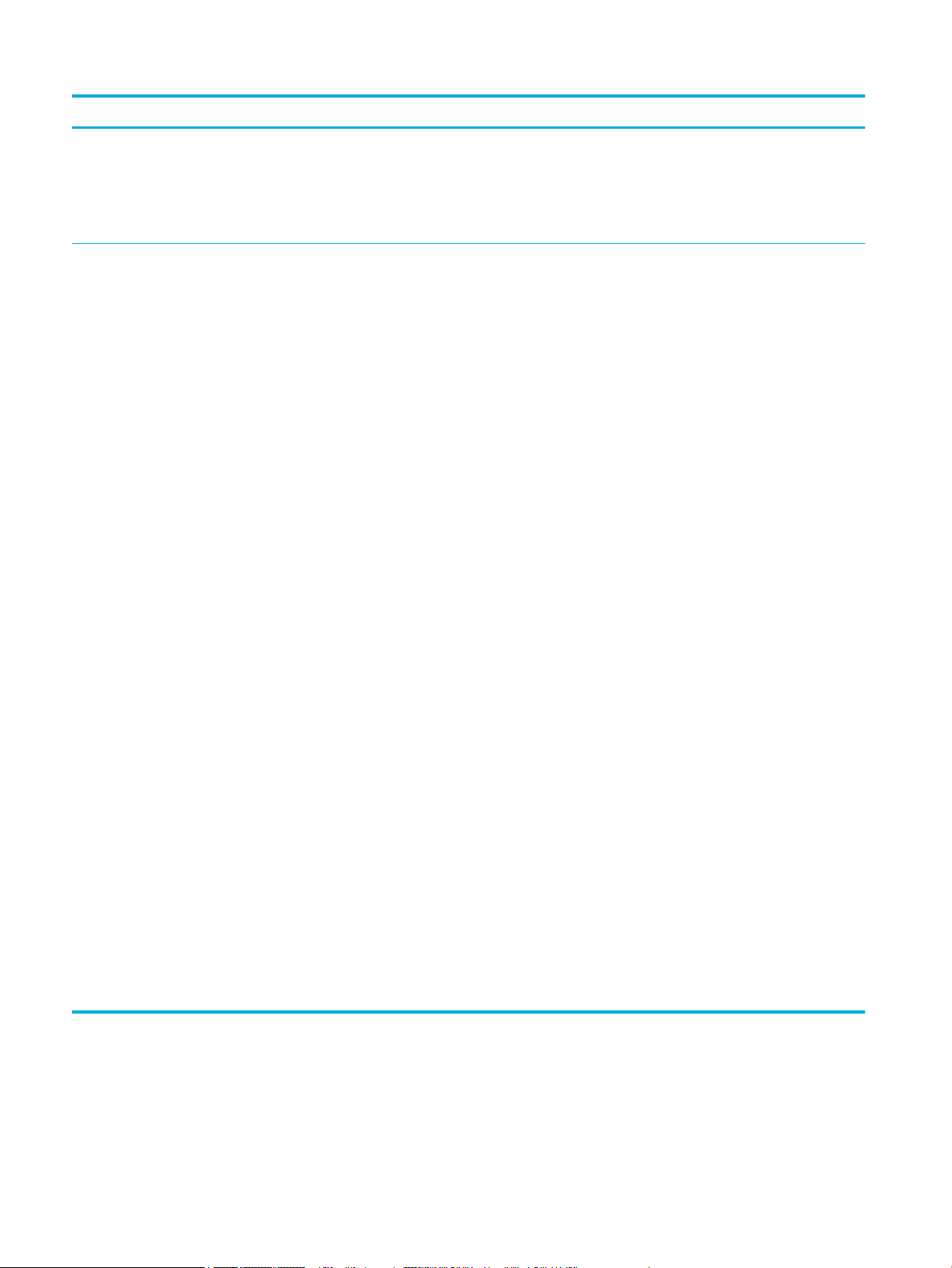
Težava Rešitev
prikazalo sporočilo o
napaki
Izdelek je v načinu
pripravljenosti, tiska pa ne
OPOMBA: Zaprite vse zagnane aplikacije. Če želite zapreti aplikacijo, ki ima ikono v opravilni vrstici, z desno
tipko miške kliknite ikono, nato pa izberite Close (Zapri) ali Disable (Onemogoči).
●
Preverite količino nezasedenega prostora na pogonu, na katerega nameščate programsko opremo izdelka. Po
potrebi sprostite toliko prostora, kot je mogoče, nato pa znova namestite programsko opremo izdelka.
●
Po potrebi zaženite program za defragmentiranje diska, nato pa znova zaženite programsko opremo izdelka.
●
Na nadzorni plošči izdelka natisnite konguracijsko stran in preverite delovanje izdelka.
●
Preverite, ali so vsi kabli pravilno priključeni in upoštevajo specikacije. To vključuje tudi kable USB in napajalne
kable. Poskusite uporabiti nov kabel.
●
Preverite, ali se naslov IP na konguracijski strani ujema z naslovom IP za vrata programske opreme. Uporabite
enega od teh postopkov:
—
Operacijski sistemi Windows XP, Windows Server 2003, Windows Server 2008 in Windows Vista,
nameščeni brez namestitvenega programa z vsemi funkcijami (kot je na primer čarovnik za dodajanje
tiskalnika v operacijskem sistemu Windows):
1. Kliknite gumb za začetni meni.
2. Kliknite Settings (Nastavitve).
3. Kliknite Printers (Tiskalniki).
4. Z desno tipko miške kliknite ikono gonilnika tiskalnika nato pa izberite Lastnosti .
5. Kliknite zavihek Ports (Vrata), nato pa kliknite Congure Port (Konguriraj vrata).
6. Preverite naslov IP, nato pa kliknite V redu ali Cancel (Prekliči).
7. Če naslova IP nista ista, izbrišite gonilnik in ga znova namestite s pravilnim naslovom IP.
—
Windows 7, nameščen brez namestitvenega programa z vsemi funkcijami (kot je na primer čarovnik za
dodajanje tiskalnika v operacijskem sistemu Windows):
1. Kliknite gumb za začetni meni.
2. kliknite Naprave in tiskalniki.
3. Z desno tipko miške kliknite ikono tiskalnika in nato Lastnosti tiskalnika.
4. Kliknite zavihek Vrata, nato pa kliknite Konguriraj vrata.
5. Preverite naslov IP, nato pa kliknite V redu ali Prekliči.
6. Če naslova IP nista ista, izbrišite gonilnik in ga znova namestite s pravilnim naslovom IP.
—
Operacijski sistemi Windows XP, Windows Server 2003, Windows Server 2008, Windows Vista in
Windows 7, nameščeni z namestitvenim programom z vsemi funkcijami:
1. Kliknite gumb za začetni meni.
2. Kliknite Vsi programi.
3. Kliknite HP.
4. Kliknite izdelek.
5. Kliknite Update IP Address (Posodobi naslov IP), da odprete pripomoček, ki sporoči znani (»prejšnji«)
naslov IP za izdelek in omogoča, ga po potrebi spremenite.
80 Poglavje 7 Reševanje težav SLWW
Page 91

Težave s programsko opremo izdelka (OS X)
Tiskalno opravilo ni bilo poslani v želeni izdelek
1. Odprite čakalno vrsto tiskanja in znova zaženite tiskalno opravilo.
2. Tiskalno opravilo je morda prejel drug izdelek z enakim ali podobnim imenom. Natisnite konguracijsko
stran in na njej preverite ime izdelka. Preverite, ali je ime na konguracijski strani isto kot ime izdelka na
seznamu tiskalnikov.
Pri uporabi povezave USB uporabljate splošen gonilnik tiskalnika
Če ste kabel USB priključili, preden ste namestili programsko opremo, morda namesto gonilnika za ta izdelek
uporabljate splošen gonilnik tiskalnika.
1. Izbrišite splošni gonilnik tiskalnika.
2. Programsko opremo znova namestite s CD-ja izdelka. Kabla USB ne priključite, dokler vas k temu ne
pozove namestitveni program programske opreme.
3. Če je nameščenih več tiskalnikov, pazite, da boste v pojavnem meniju Format For (Oblika za) v
pogovornem oknu Tiskanje izbrali pravilen tiskalnik.
SLWW Težave s programsko opremo izdelka (OS X) 81
Page 92

8 Storitve in podpora
●
Podpora za stranke
●
Izjava družbe HP o omejeni garanciji
Podpora za stranke
Če pri reševanju težave potrebujete pomoč predstavnika HP-jeve službe za tehnično podporo, se obrnite na
HP-jevo podporo za stranke.
Registracija izdelka www.register.hp.com
Prenos pripomočkov programske opreme, gonilnikov in
elektronske dokumentacije
24-urna internetna podpora za izdelke in odpravljanje težav ter
gonilniki, programska oprema in elektronske informacije, ki so na
voljo za prenos
Pridobitev podpore za izdelke, uporabljene z računalnikom Mac HP-jeva podpora za stranke
V času garancijskega obdobja si zagotovite brezplačno telefonsko
podporo za svojo državo/regijo
Pripravite ime izdelka, serijsko številko, datum nakupa in opis
težave.
Druge dodatne servisne ali vzdrževalne pogodbe HP www.hp.com/go/carepack
Izjava družbe HP o omejeni garanciji
HP-JEV IZDELEK TRAJANJE OMEJENE GARANCIJE
HP PageWide Pro 452dn, 452dw 1 leto
HP vam kot končnemu uporabniku zagotavlja, da bo HP-jeva strojna in dodatna oprema brez napak v
materialu in izdelavi v zgoraj navedenem časovnem obdobju po datumu nakupa. Če prejme HP obvestilo o
napakah v času garancijskega obdobja, po svoji presoji popravi ali zamenja pokvarjene izdelke. Zamenjani
izdelki so novi ali po svojem delovanju novim enakovredni.
HP-jeva podpora za stranke
HP-jeva podpora za stranke
Telefonske številke za države/regije so natisnjene na letaku,
priloženem v škatlo izdelka, na voljo pa so tudi na naslovu HP-
jeva podpora za stranke .
HP jamči, da pravilno nameščena in uporabljana HP-jeva programska oprema od datuma nakupa in v zgoraj
navedenem obdobju ne bo prenehala izvajati programskih ukazov zaradi napak v materialu in izdelavi. Če HP
prejme obvestilo o napakah v času garancijskega obdobja, zamenja programsko opremo, ki se zaradi
omenjenih napak ne izvaja pravilno.
HP ne jamči, da bodo HP-jevi izdelki delovali brez prekinitev ali napak. Če HP v razumnem času ne more
popraviti ali zamenjati izdelka, kot določa garancija, lahko izdelek vrnete in dobite povrnjeno kupnino.
HP-jevi izdelki lahko vsebujejo predelane dele, ki so po zmogljivosti enakovredni novim ali pa so bili po že
občasno uporabljeni.
82 Poglavje 8 Storitve in podpora SLWW
Page 93
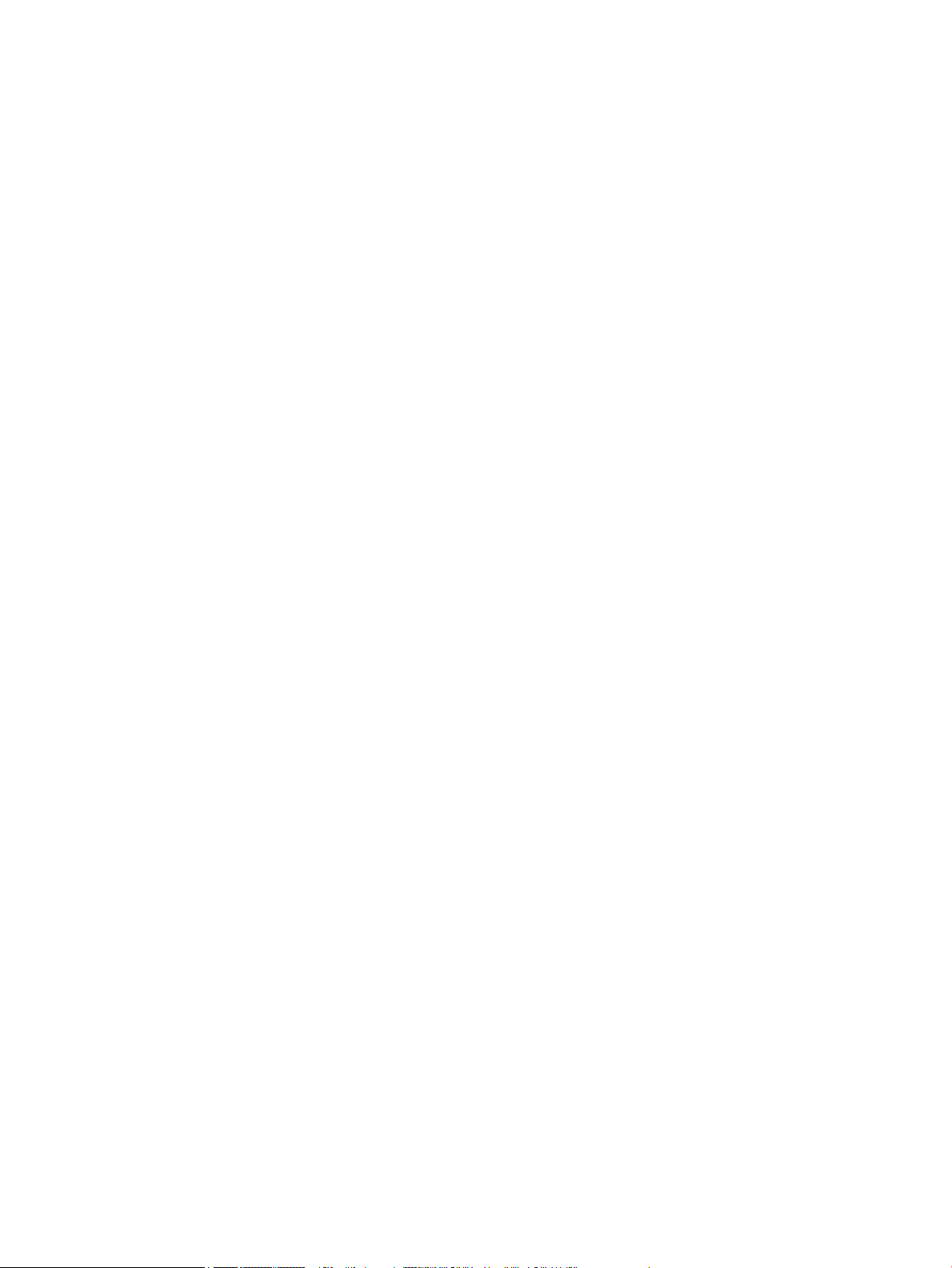
Ta garancija ne velja za okvare, ki nastanejo zaradi (a) nepravilnega ali neustreznega vzdrževanja ali
umerjanja, (b) programske opreme, vmesnikov, delov ali potrošnega materiala, ki jih ne dobavlja HP, (c)
nepooblaščenega spreminjanja ali napačne uporabe, (d) uporabe v okolju, ki ne ustreza objavljenim okoljskim
specikacijam za izdelek, ali (e) neustrezne priprave ali vzdrževanja mesta izdelka.
HP-jeva omejena garancija se razveljavi v primeru, da tiskalnik priključite v napravo ali sistem, kupljen na
sekundarnem tržišču, ki spremeni funkcionalnost tiskalnika, kot je na primer sistem neprekinjenega dovajanja
črnila.
V OBSEGU, KI GA DOLOČA KRAJEVNA ZAKONODAJA, SO ZGORAJ NAVEDENE GARANCIJE IZKLJUČNE GARANCIJE;
HP NE DAJE NOBENE DRUGE GARANCIJE ALI KAKRŠNIHKOLI POGOJEV, IZRAŽENIH IZRECNO ALI POSREDNO. HP
IZKLJUČNO ZANIKA KAKRŠNOKOLI ODGOVORNOST ALI POGOJE ZA TRŽNO KAKOVOST BLAGA, SPREJEMLJIVO
KAKOVOST IN PRIMERNOST ZA DOLOČEN NAMEN. Nekatere države/regije, zvezne države ali province ne
dovoljujejo omejitev trajanja zakonsko določene garancije, zato zgoraj omenjena omejitev ali izključitev
morda za vas ne velja. Ta garancija vam daje določene zakonske pravice, imate pa lahko tudi druge pravice, ki
se razlikujejo glede na državo/regijo, zvezno državo ali provinco.
HP-jeva omejena garancija velja v državah/regijah ali tam, kjer ima HP organizirano podporo in prodajo za
določen izdelek. Raven garancijskih storitev se lahko prilagaja krajevnim standardom. Če zaradi pravnih ali
zakonskih razlogov določen izdelek ni bil namenjen za delovanje v določeni državi/regiji, HP ne bo spreminjal
oblike, opreme ali funkcij izdelka, da bi deloval v tej državi/regiji.
V SKLADU S KRAJEVNO ZAKONODAJO SO PRAVNA SREDSTVA V TEJ GARANCIJSKI IZJAVI VAŠA EDINA IN
IZKLJUČNA PRAVNA SREDSTVA. RAZEN KOT JE NAVEDENO ZGORAJ, HP ALI NJEGOVI DOBAVITELJI V NOBENEM
PRIMERU NE ODGOVARJAJO ZA IZGUBO PODATKOV ALI ZA NEPOSREDNO, POSEBNO, NAKLJUČNO, POSLEDIČNO
(VKLJUČNO Z IZGUBO DOBIČKA ALI PODATKOV) ALI DRUGO ŠKODO, UTEMELJENO NA SPORAZUMU, PRESTOPKU
ALI ČEM DRUGEM. Ker nekatere države/regije, zvezne države ali province ne dovoljujejo izločitve ali omejitve
posledične ali nenamerne škode, za vas zgoraj navedena omejitev ali izločitev morda ne velja.
DOLOČILA TE GARANCIJSKE IZJAVE, RAZEN V OBSEGU, KI GA DOVOLJUJE ZAKONODAJA, NE IZKLJUČUJEJO,
OMEJUJEJO ALI SPREMINJAJO OBVEZNIH ZAKONSKIH PRAVIC, KI VELJAJO ZA PRODAJO TEGA IZDELKA.
SLWW Izjava družbe HP o omejeni garanciji 83
Page 94
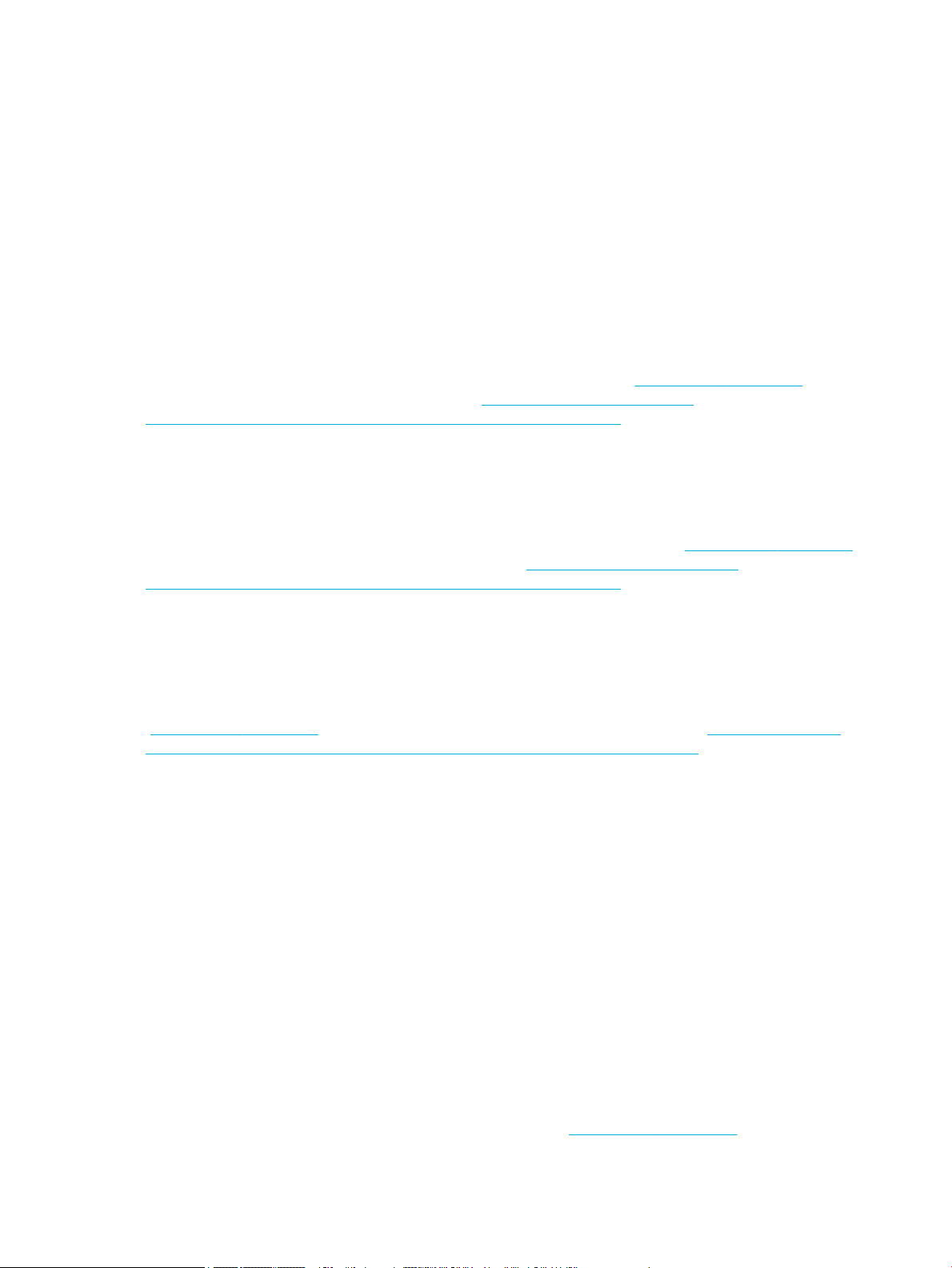
ZK, Irska in Malta
The HP Limited Warranty is a commercial guarantee voluntarily provided by HP. The name and address of the
HP entity responsible for the performance of the HP Limited Warranty in your country/region is as follows:
UK: HP Inc UK Limited, Cain Road, Amen Corner, Bracknell, Berkshire, RG12 1HN
Ireland: Hewlett-Packard Ireland Limited, Liey Park Technology Campus, Barnhall Road, Leixlip, Co.Kildare
Malta: Hewlett-Packard Europe B.V., Amsterdam, Meyrin Branch, Route du Nant-d'Avril 150, 1217 Meyrin,
Switzerland
United Kingdom: The HP Limited Warranty benets apply in addition to any legal rights to a guarantee from
seller of nonconformity of goods with the contract of sale. These rights expire six years from delivery of
goods for products purchased in England or Wales and ve years from delivery of goods for products
purchased in Scotland. However various factors may impact your eligibility to receive these rights. For further
information, please consult the following link: Consumer Legal Guarantee (www.hp.com/go/eu-legal) or you
may visit the European Consumer Centers website (http://ec.europa.eu/consumers/
solving_consumer_disputes/non-judicial_redress/ecc-net/index_en.htm). Consumers have the right to
choose whether to claim service under the HP Limited Warranty or against the seller under the legal
guarantee.
Ireland: The HP Limited Warranty benets apply in addition to any statutory rights from seller in relation to
nonconformity of goods with the contract of sale. However various factors may impact your eligibility to
receive these rights. Consumer statutory rights are not limited or aected in any manner by HP Care Pack. For
further information, please consult the following link: Consumer Legal Guarantee (www.hp.com/go/eu-legal)
or you may visit the European Consumer Centers website (http://ec.europa.eu/consumers/
solving_consumer_disputes/non-judicial_redress/ecc-net/index_en.htm). Consumers have the right to
choose whether to claim service under the HP Limited Warranty or against the seller under the legal
guarantee.
Malta: The HP Limited Warranty benets apply in addition to any legal rights to a two-year guarantee from
seller of nonconformity of goods with the contract of sale; however various factors may impact your eligibility
to receive these rights. Consumer statutory rights are not limited or aected in any manner by the HP Limited
Warranty. For further information, please consult the following link: Consumer Legal Guarantee
(www.hp.com/go/eu-legal) or you may visit the European Consumer Centers website (http://ec.europa.eu/
consumers/solving_consumer_disputes/non-judicial_redress/ecc-net/index_en.htm). Consumers have the
right to choose whether to claim service under the HP Limited Warranty or against the seller under two-year
legal guarantee.
Avstrija, Belgija, Nemčija in Luksemburg
Die beschränkte HP Herstellergarantie ist eine von HP auf freiwilliger Basis angebotene kommerzielle
Garantie. Der Name und die Adresse der HP Gesellschaft, die in Ihrem Land für die Gewährung der
beschränkten HP Herstellergarantie verantwortlich ist, sind wie folgt:
Deutschland: HP Deutschland GmbH, Schickardstr. 32, D-71034 Böblingen
Österreich: HP Austria GmbH., Technologiestrasse 5, A-1120 Wien
Luxemburg: Hewlett-Packard Luxembourg S.C.A., 75, Parc d'Activités Capellen, Rue Pafebruc, L-8308 Capellen
Belgien: HP Belgium BVBA, Hermeslaan 1A, B-1831 Diegem
Die Rechte aus der beschränkten HP Herstellergarantie gelten zusätzlich zu den gesetzlichen Ansprüchen
wegen Sachmängeln auf eine zweijährige Gewährleistung ab dem Lieferdatum. Ob Sie Anspruch auf diese
Rechte haben, hängt von zahlreichen Faktoren ab. Die Rechte des Kunden sind in keiner Weise durch die
beschränkte HP Herstellergarantie eingeschränkt bzw. betroen. Weitere Hinweise nden Sie auf der
folgenden Website: Gewährleistungsansprüche für Verbraucher (www.hp.com/go/eu-legal) oder Sie können
84 Poglavje 8 Storitve in podpora SLWW
Page 95
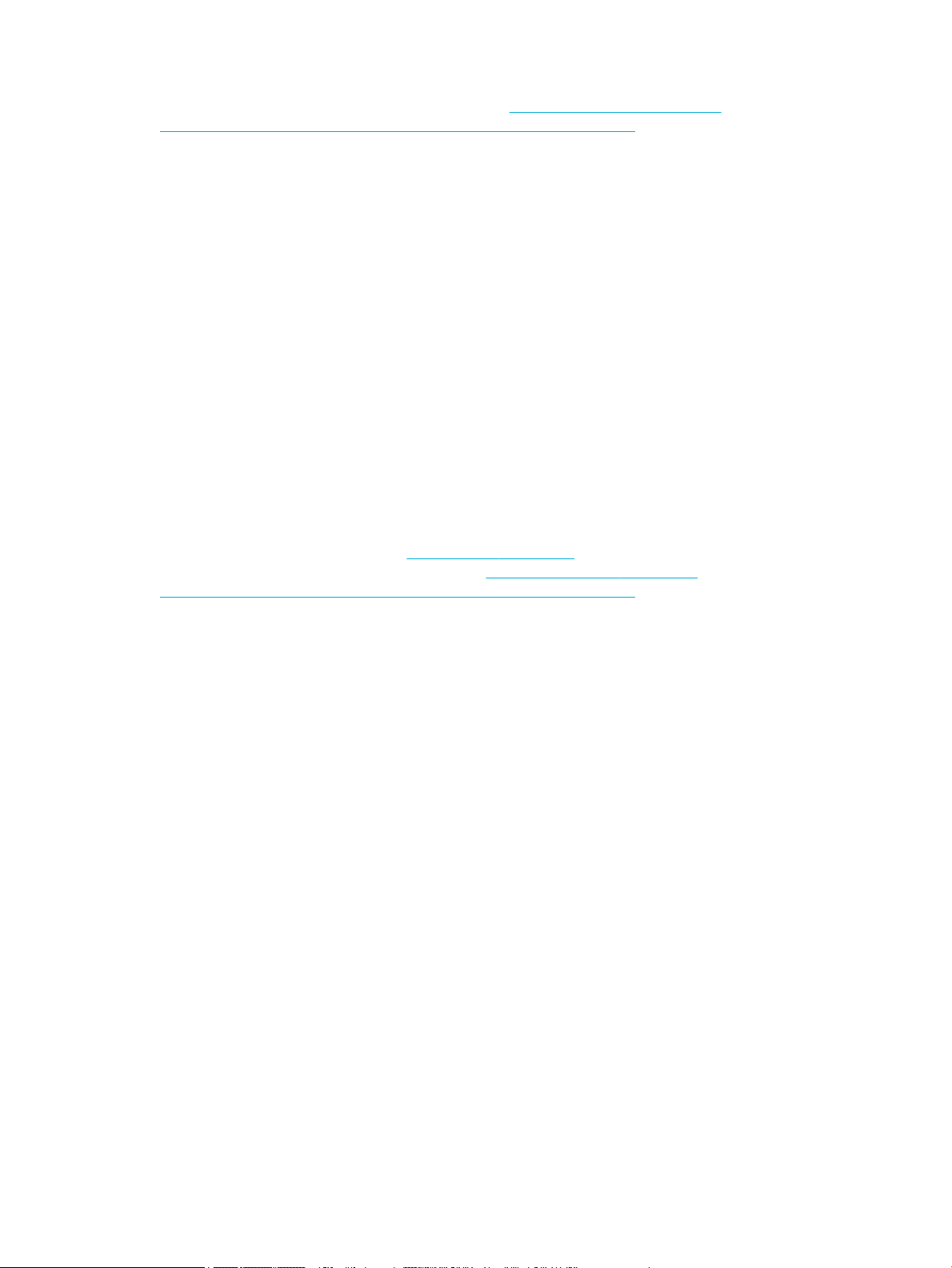
die Website des Europäischen Verbraucherzentrums (http://ec.europa.eu/consumers/
solving_consumer_disputes/non-judicial_redress/ecc-net/index_en.htm) besuchen. Verbraucher haben das
Recht zu wählen, ob sie eine Leistung von HP gemäß der beschränkten HP Herstellergarantie in Anspruch
nehmen oder ob sie sich gemäß der gesetzlichen zweijährigen Haftung für Sachmängel (Gewährleistung) sich
an den jeweiligen Verkäufer wenden.
Belgija, Francija in Luksemburg
La garantie limitée HP est une garantie commerciale fournie volontairement par HP. Voici les coordonnées de
l'entité HP responsable de l'exécution de la garantie limitée HP dans votre pays:
France: HP France SAS, société par actions simpliée identiée sous le numéro 448 694 133 RCS Evry, 1
Avenue du Canada, 91947, Les Ulis
G.D. Luxembourg: Hewlett-Packard Luxembourg S.C.A., 75, Parc d'Activités Capellen, Rue Pafebruc, L-8308
Capellen
Belgique: HP Belgium BVBA, Hermeslaan 1A, B-1831 Diegem
France: Les avantages de la garantie limitée HP s'appliquent en complément des droits dont vous disposez au
titre des garanties légales applicables dont le bénéce est soumis à des conditions spéciques. Vos droits en
tant que consommateur au titre de la garantie légale de conformité mentionnée aux articles L. 211-4 à L.
211-13 du Code de la Consommation et de celle relatives aux défauts de la chose vendue, dans les conditions
prévues aux articles 1641 à 1648 et 2232 du Code de Commerce ne sont en aucune façon limités ou aectés
par la garantie limitée HP. Pour de plus amples informations, veuillez consulter le lien suivant : Garanties
légales accordées au consommateur (www.hp.com/go/eu-legal). Vous pouvez également consulter le site
Web des Centres européens des consommateurs (http://ec.europa.eu/consumers/
solving_consumer_disputes/non-judicial_redress/ecc-net/index_en.htm). Les consommateurs ont le droit de
choisir d’exercer leurs droits au titre de la garantie limitée HP, ou auprès du vendeur au titre des garanties
légales applicables mentionnées ci-dessus.
POUR RAPPEL:
Garantie Légale de Conformité:
« Le vendeur est tenu de livrer un bien conforme au contrat et répond des défauts de conformité existant lors
de la délivrance.
Il répond également des défauts de conformité résultant de l'emballage, des instructions de montage ou de
l'installation lorsque celle-ci a été mise à sa charge par le contrat ou a été réalisée sous sa responsabilité ».
Article L211-5 du Code de la Consommation:
« Pour être conforme au contrat, le bien doit:
1° Etre propre à l'usage habituellement attendu d'un bien semblable et, le cas échéant:
- correspondre à la description donnée par le vendeur et posséder les qualités que celui-ci a présentées à
l'acheteur sous forme d'échantillon ou de modèle;
- présenter les qualités qu'un acheteur peut légitimement attendre eu égard aux déclarations publiques faites
par le vendeur, par le producteur ou par son représentant, notamment dans la publicité ou l'étiquetage;
2° Ou présenter les caractéristiques dénies d'un commun accord par les parties ou être propre à tout usage
spécial recherché par l'acheteur, porté à la connaissance du vendeur et que ce dernier a accepté ».
Article L211-12 du Code de la Consommation:
« L'action résultant du défaut de conformité se prescrit par deux ans à compter de la délivrance du bien ».
Garantie des vices cachés
SLWW Izjava družbe HP o omejeni garanciji 85
Page 96

Italija
Article 1641 du Code Civil : « Le vendeur est tenu de la garantie à raison des défauts cachés de la chose vendue
qui la rendent impropre à l'usage auquel on la destine, ou qui diminuent tellement cet usage que l'acheteur ne
l'aurait pas acquise, ou n'en aurait donné qu'un moindre prix, s'il les avait connus. »
Article 1648 alinéa 1 du Code Civil:
« L'action résultant des vices rédhibitoires doit être intentée par l'acquéreur dans un délai de deux ans à
compter de la découverte du vice. »
G.D. Luxembourg et Belgique: Les avantages de la garantie limitée HP s'appliquent en complément des droits
dont vous disposez au titre de la garantie de non-conformité des biens avec le contrat de vente. Cependant,
de nombreux facteurs peuvent avoir un impact sur le bénéce de ces droits. Vos droits en tant que
consommateur au titre de ces garanties ne sont en aucune façon limités ou
HP. Pour de plus amples informations, veuillez consulter le lien suivant : Garanties légales accordées au
consommateur (www.hp.com/go/eu-legal) ou vous pouvez également consulter le site Web des Centres
européens des consommateurs (http://ec.europa.eu/consumers/solving_consumer_disputes/non-
judicial_redress/ecc-net/index_en.htm). Les consommateurs ont le droit de choisir de réclamer un service
sous la garantie limitée HP ou auprès du vendeur au cours d'une garantie légale de deux ans.
La Garanzia limitata HP è una garanzia commerciale fornita volontariamente da HP. Di seguito sono indicati
nome e indirizzo della società HP responsabile della fornitura dei servizi coperti dalla Garanzia limitata HP nel
vostro Paese:
Italia: HP Italy S.r.l., Via G. Di Vittorio 9, 20063 Cernusco S/Naviglio
aectés par la garantie limitée
Španija
I vantaggi della Garanzia limitata HP vengono concessi ai consumatori in aggiunta ai diritti derivanti dalla
garanzia di due anni fornita dal venditore in caso di non conformità dei beni rispetto al contratto di vendita.
Tuttavia, diversi fattori possono avere un impatto sulla possibilita’ di beneciare di tali diritti. I diritti spettanti
ai consumatori in forza della garanzia legale non sono in alcun modo limitati, né modicati dalla Garanzia
limitata HP. Per ulteriori informazioni, si prega di consultare il seguente link: Garanzia legale per i clienti
(www.hp.com/go/eu-legal), oppure visitare il sito Web dei Centri europei per i consumatori
(http://ec.europa.eu/consumers/solving_consumer_disputes/non-judicial_redress/ecc-net/index_en.htm). I
consumatori hanno il diritto di scegliere se richiedere un servizio usufruendo della Garanzia limitata HP
oppure rivolgendosi al venditore per far valere la garanzia legale di due anni.
Su Garantía limitada de HP es una garantía comercial voluntariamente proporcionada por HP. El nombre y
dirección de las entidades HP que proporcionan la Garantía limitada de HP (garantía comercial adicional del
fabricante) en su país es:
España: Hewlett-Packard Española S.L. Calle Vicente Aleixandre, 1 Parque Empresarial Madrid - Las Rozas,
E-28232 Madrid
Los benecios de la Garantía limitada de HP son adicionales a la garantía legal de 2 años a la que los
consumidores tienen derecho a recibir del vendedor en virtud del contrato de compraventa; sin embargo,
varios factores pueden afectar su derecho a recibir los benecios bajo dicha garantía legal. A este respecto, la
Garantía limitada de HP no limita o afecta en modo alguno los derechos legales del consumidor
(www.hp.com/go/eu-legal). Para más información, consulte el siguiente enlace: Garantía legal del
consumidor o puede visitar el sitio web de los Centros europeos de los consumidores (http://ec.europa.eu/
consumers/solving_consumer_disputes/non-judicial_redress/ecc-net/index_en.htm). Los clientes tienen
derecho a elegir si reclaman un servicio acogiéndose a la Garantía limitada de HP o al vendedor de
conformidad con la garantía legal de dos años.
86 Poglavje 8 Storitve in podpora SLWW
Page 97

Danska
Den begrænsede HP-garanti er en garanti, der ydes frivilligt af HP. Navn og adresse på det HP-selskab, der er
ansvarligt for HP's begrænsede garanti i dit land, er som følger:
Danmark: HP Inc Danmark ApS, Engholm Parkvej 8, 3450, Allerød
Den begrænsede HP-garanti gælder i tillæg til eventuelle juridiske rettigheder, for en toårig garanti fra
sælgeren af varer, der ikke er i overensstemmelse med salgsaftalen, men forskellige faktorer kan dog påvirke
din ret til at opnå disse rettigheder. Forbrugerens lovbestemte rettigheder begrænses eller påvirkes ikke på
nogen måde af den begrænsede HP-garanti. Se nedenstående link for at få yderligere oplysninger:
Forbrugerens juridiske garanti (
Forbrugercentres websted (http://ec.europa.eu/consumers/solving_consumer_disputes/non-
judicial_redress/ecc-net/index_en.htm). Forbrugere har ret til at vælge, om de vil gøre krav på service i
henhold til HP's begrænsede garanti eller hos sælger i henhold til en toårig juridisk garanti.
Norveška
HPs garanti er en begrenset og kommersiell garanti som HP selv har valgt å tilby. Følgende lokale selskap
innestår for garantien:
Norge: HP Norge AS, Rolfbuktveien 4b, 1364 Fornebu
HPs garanti kommer i tillegg til det mangelsansvar HP har i henhold til norsk forbrukerkjøpslovgivning, hvor
reklamasjonsperioden kan være to eller fem år, avhengig av hvor lenge salgsgjenstanden var ment å vare.
Ulike faktorer kan imidlertid ha betydning for om du kvaliserer til å kreve avhjelp iht slikt mangelsansvar.
Forbrukerens lovmessige rettigheter begrenses ikke av HPs garanti. Hvis du vil ha mer informasjon, kan du
klikke på følgende kobling: Juridisk garanti for forbruker (www.hp.com/go/eu-legal) eller du kan besøke
nettstedet til de europeiske forbrukersentrene (http://ec.europa.eu/consumers/solving_consumer_disputes/
non-judicial_redress/ecc-net/index_en.htm). Forbrukere har retten til å velge å kreve service under HPs
garanti eller iht selgerens lovpålagte mangelsansvar.
www.hp.com/go/eu-legal) eller du kan besøge De Europæiske
Švedska
HP:s begränsade garanti är en kommersiell garanti som tillhandahålls frivilligt av HP. Namn och adress till det
HP-företag som ansvarar för HP:s begränsade garanti i ditt land är som följer:
Sverige: HP PPS Sverige AB, SE-169 73 Stockholm
Fördelarna som ingår i HP:s begränsade garanti gäller utöver de lagstadgade rättigheterna till tre års garanti
från säljaren angående varans bristande överensstämmelse gentemot köpeavtalet, men olika faktorer kan
påverka din rätt att utnyttja dessa rättigheter. Konsumentens lagstadgade rättigheter varken begränsas eller
påverkas på något sätt av HP:s begränsade garanti. Mer information får du om du följer denna länk:
Lagstadgad garanti för konsumenter (www.hp.com/go/eu-legal) eller så kan du gå till European Consumer
Centers webbplats (http://ec.europa.eu/consumers/solving_consumer_disputes/non-judicial_redress/ecc-
net/index_en.htm). Konsumenter har rätt att välja om de vill ställa krav enligt HP:s begränsade garanti eller
på säljaren enligt den lagstadgade treåriga garantin.
Portugalska
A Garantia Limitada HP é uma garantia comercial fornecida voluntariamente pela HP. O nome e a morada da
entidade HP responsável pela prestação da Garantia Limitada HP no seu país são os seguintes:
Portugal: HPCP – Computing and Printing Portugal, Unipessoal, Lda., Edicio D. Sancho I, Quinta da Fonte,
Porto Salvo, Lisboa, Oeiras, 2740 244
As vantagens da Garantia Limitada HP aplicam-se cumulativamente com quaisquer direitos decorrentes da
legislação aplicável à garantia de dois anos do vendedor, relativa a defeitos do produto e constante do
SLWW Izjava družbe HP o omejeni garanciji 87
Page 98

contrato de venda. Existem, contudo, vários fatores que poderão afetar a sua elegibilidade para beneciar de
tais direitos. Os direitos legalmente atribuídos aos consumidores não são limitados ou afetados de forma
alguma pela Garantia Limitada HP. Para mais informações, consulte a ligação seguinte: Garantia legal do
consumidor (www.hp.com/go/eu-legal) ou visite o Web site da Rede dos Centros Europeus do Consumidor
(http://ec.europa.eu/consumers/solving_consumer_disputes/non-judicial_redress/ecc-net/index_en.htm).
Os consumidores têm o direito de escolher se pretendem reclamar assistência ao abrigo da Garantia Limitada
HP ou contra o vendedor ao abrigo de uma garantia jurídica de dois anos.
Grčija in Ciper
Η Περιορισμένη εγγύηση HP είναι μια εμπορική εγγύηση η οποία παρέχεται εθελοντικά από την HP. Η
επωνυμία και η διεύθυνση του νομικού προσώπου ΗΡ που παρέχει την Περιορισμένη εγγύηση ΗΡ στη χώρα
σας είναι η εξής:
Ελλάδα /Κύπρoς: HP Printing and Personal Systems Hellas EPE, Tzavella 1-3, 15232 Chalandri, Attiki
Ελλάδα /Κύπρoς: HP Συστήματα Εκτύπωσης και Προσωπικών Υπολογιστών Ελλάς Εταιρεία Περιορισμένης
Ευθύνης, Tzavella 1-3, 15232 Chalandri, Attiki
Τα προνόμια της Περιορισμένης εγγύησης HP ισχύουν επιπλέον των νόμιμων δικαιωμάτων για διετή εγγύηση
έναντι του Πωλητή για τη μη συμμόρφωση των προϊόντων με τις συνομολογημένες συμβατικά ιδιότητες,
ωστόσο η άσκηση των δικαιωμάτων σας αυτών μπορεί να εξαρτάται από διάφορους παράγοντες. Τα νόμιμα
δικαιώματα των καταναλωτών δεν περιορίζονται ούτε επηρεάζονται καθ’ οιονδήποτε τρόπο από την
Περιορισμένη εγγύηση HP. Για περισσότερες πληροφορίες, συμβουλευτείτε την ακόλουθη τοποθεσία web:
Νόμιμη εγγύηση καταναλωτή (www.hp.com/go/eu-legal) ή μπορείτε να επισκεφτείτε την τοποθεσία web των
Ευρωπαϊκών Κέντρων Καταναλωτή (http://ec.europa.eu/consumers/solving_consumer_disputes/non-
judicial_redress/ecc-net/index_en.htm). Οι καταναλωτές έχουν το δικαίωμα να επιλέξουν αν θα αξιώσουν
την υπηρεσία στα πλαίσια της Περιορισμένης εγγύησης ΗΡ ή από τον πωλητή στα πλαίσια της νόμιμης
εγγύησης δύο ετών.
Madžarska
A HP korlátozott jótállás egy olyan kereskedelmi jótállás, amelyet a HP a saját elhatározásából biztosít. Az
egyes országokban a HP mint gyártó által vállalt korlátozott jótállást biztosító HP vállalatok neve és címe:
Magyarország: HP Inc Magyarország Kft., H-1117 Budapest, Alíz utca 1.
A HP korlátozott jótállásban biztosított jogok azokon a jogokon felül illetik meg Önt, amelyek a termékeknek
az adásvételi szerződés szerinti minőségére vonatkozó kétéves, jogszabályban foglalt eladói szavatosságból,
továbbá ha az Ön által vásárolt termékre alkalmazandó, a jogszabályban foglalt kötelező eladói jótállásból
erednek, azonban számos körülmény hatással lehet arra, hogy ezek a jogok Önt megilletik-e. További
információért kérjük, keresse fel a következő webhelyet: Jogi Tájékoztató Fogyasztóknak
(www.hp.com/go/eu-legal) vagy látogassa meg az Európai Fogyasztói Központok webhelyét
(http://ec.europa.eu/consumers/solving_consumer_disputes/non-judicial_redress/ecc-net/index_en.htm). A
fogyasztóknak jogában áll, hogy megválasszák, hogy a jótállással kapcsolatos igényüket a HP korlátozott
jótállás alapján vagy a kétéves, jogszabályban foglalt eladói szavatosság, illetve, ha alkalmazandó, a
jogszabályban foglalt kötelező eladói jótállás alapján érvényesítik.
Češka
Omezená záruka HP je obchodní zárukou dobrovolně poskytovanou společností HP. Názvy a adresy
společností skupiny HP, které odpovídají za plnění omezené záruky HP ve vaší zemi, jsou následující:
Česká republika: HP Inc Czech Republic s. r. o., Za Brumlovkou 5/1559, 140 00 Praha 4
Výhody, poskytované omezenou zárukou HP, se uplatňuji jako doplňek k jakýmkoli právním nárokům na
dvouletou záruku poskytnutou prodejcem v případě nesouladu zboží s kupní smlouvou. Váš nárok na uznání
těchto práv však může záviset na mnohých faktorech. Omezená záruka HP žádným způsobem neomezuje ani
88 Poglavje 8 Storitve in podpora SLWW
Page 99

Slovaška
Poljska
neovlivňuje zákonná práva zákazníka. Další informace získáte kliknutím na následující odkaz: Zákonná záruka
spotřebitele (www.hp.com/go/eu-legal) případně můžete navštívit webové stránky Evropského
spotřebitelského centra (http://ec.europa.eu/consumers/solving_consumer_disputes/non-judicial_redress/
ecc-net/index_en.htm). Spotřebitelé mají právo se rozhodnout, zda chtějí službu reklamovat v rámci omezené
záruky HP nebo v rámci zákonem stanovené dvouleté záruky u prodejce.
Obmedzená záruka HP je obchodná záruka, ktorú spoločnosť HP poskytuje dobrovoľne. Meno a adresa
subjektu HP, ktorý zabezpečuje plnenie vyplývajúce z Obmedzenej záruky HP vo vašej krajine:
Slovenská republika: HP Inc Slovakia, s.r.o., Galvaniho 7, 821 04 Bratislava
Výhody Obmedzenej záruky HP sa uplatnia vedľa prípadných zákazníkových zákonných nárokov voči
predávajúcemu z vád, ktoré spočívajú v nesúlade vlastností tovaru s jeho popisom podľa predmetnej zmluvy.
Možnosť uplatnenia takých prípadných nárokov však môže závisieť od rôznych faktorov. Služby Obmedzenej
záruky HP žiadnym spôsobom neobmedzujú ani neovplyvňujú zákonné práva zákazníka, ktorý je
spotrebiteľom. Ďalšie informácie nájdete na nasledujúcom prepojení: Zákonná záruka spotrebiteľa
(www.hp.com/go/eu-legal), prípadne môžete navštíviť webovú lokalitu európskych zákazníckych stredísk
(http://ec.europa.eu/consumers/solving_consumer_disputes/non-judicial_redress/ecc-net/index_en.htm).
Spotrebitelia majú právo zvoliť si, či chcú uplatniť servis v rámci Obmedzenej záruky HP alebo počas zákonnej
dvojročnej záručnej lehoty u predajcu.
Ograniczona gwarancja HP to komercyjna gwarancja udzielona dobrowolnie przez HP. Nazwa i adres
podmiotu HP odpowiedzialnego za realizację Ograniczonej gwarancji HP w Polsce:
Polska: HP Inc Polska sp. z o.o., Szturmowa 2a, 02-678 Warszawa, wpisana do rejestru przedsiębiorców
prowadzonego przez Sąd Rejonowy dla m.st. Warszawy w Warszawie, XIII Wydział Gospodarczy Krajowego
Rejestru Sądowego, pod numerem KRS 0000546115, NIP 5213690563, REGON 360916326, GIOŚ
E0020757WZBW, kapitał zakładowy 480.000 PLN.
Świadczenia wynikające z Ograniczonej gwarancji HP stanowią dodatek do praw przysługujących nabywcy w
związku z dwuletnią odpowiedzialnością sprzedawcy z tytułu niezgodności towaru z umową (rękojmia).
Niemniej, na możliwość korzystania z tych praw mają wpływ różne czynniki. Ograniczona gwarancja HP w
żaden sposób nie ogranicza praw konsumenta ani na nie nie wpływa. Więcej informacji można znaleźć pod
następującym łączem: Gwarancja prawna konsumenta (www.hp.com/go/eu-legal), można także odwiedzić
stronę internetową Europejskiego Centrum Konsumenckiego (http://ec.europa.eu/consumers/
solving_consumer_disputes/non-judicial_redress/ecc-net/index_en.htm). Konsumenci mają prawo wyboru co
do możliwosci skorzystania albo z usług gwarancyjnych przysługujących w ramach Ograniczonej gwarancji HP
albo z uprawnień wynikających z dwuletniej rękojmi w stosunku do sprzedawcy.
Bolgarija
Ограничената гаранция на HP представлява търговска гаранция, доброволно предоставяна от HP.
Името и адресът на дружеството на HP за вашата страна, отговорно за предоставянето на
гаранционната поддръжка в рамките на Ограничената гаранция на HP, са както следва:
HP Inc Bulgaria EOOD (Ейч Пи Инк България ЕООД), гр. София 1766, район р-н Младост, бул.
Околовръстен Път No 258, Бизнес Център Камбаните
Предимствата на Ограничената гаранция на HP се прилагат в допълнение към всички законови права за
двугодишна гаранция от продавача при несъответствие на стоката с договора за продажба. Въпреки
това, различни фактори могат да окажат влияние върху условията за получаване на тези права.
Законовите права на потребителите не са ограничени или засегнати по никакъв начин от Ограничената
гаранция на HP. За допълнителна информация, моля вижте Правната гаранция на потребителя
SLWW Izjava družbe HP o omejeni garanciji 89
Page 100

(www.hp.com/go/eu-legal) или посетете уебсайта на Европейския потребителски център
(http://ec.europa.eu/consumers/solving_consumer_disputes/non-judicial_redress/ecc-net/index_en.htm).
Потребителите имат правото да избират дали да претендират за извършване на услуга в рамките на
Ограничената гаранция на HP или да потърсят такава от търговеца в рамките на двугодишната правна
гаранция.
Romunija
Garanția limitată HP este o garanție comercială furnizată în mod voluntar de către HP. Numele și adresa
entității HP răspunzătoare de punerea în aplicare a Garanției limitate HP în țara dumneavoastră sunt
următoarele:
Romănia: HP Inc Romania SRL, 5 Fabrica de Glucoza Str., Building F, Ground Floor & Floor 8, 2nd District,
Bucureşti
Beneciile Garanției limitate HP se aplică suplimentar faţă de orice drepturi privind garanţia de doi ani oferită
de vânzător pentru neconformitatea bunurilor cu contractul de vânzare; cu toate acestea, diverşi factori pot
avea impact asupra eligibilităţii dvs. de a benecia de aceste drepturi. Drepturile legale ale consumatorului nu
sunt limitate sau afectate în vreun fel de Garanția limitată HP. Pentru informaţii suplimentare consultaţi
următorul link: garanția acordată consumatorului prin lege (www.hp.com/go/eu-legal) sau puteți accesa site-
ul Centrul European al Consumatorilor (http://ec.europa.eu/consumers/solving_consumer_disputes/non-
judicial_redress/ecc-net/index_en.htm). Consumatorii au dreptul să aleagă dacă să pretindă despăgubiri în
cadrul Garanței limitate HP sau de la vânzător, în cadrul garanției legale de doi ani.
Belgija in Nizozemska
Finska
De Beperkte Garantie van HP is een commerciële garantie vrijwillig verstrekt door HP. De naam en het adres
van de HP-entiteit die verantwoordelijk is voor het uitvoeren van de Beperkte Garantie van HP in uw land is
als volgt:
Nederland: HP Nederland B.V., Startbaan 16, 1187 XR Amstelveen
België: HP Belgium BVBA, Hermeslaan 1A, B-1831 Diegem
De voordelen van de Beperkte Garantie van HP vormen een aanvulling op de wettelijke garantie voor
consumenten gedurende twee jaren na de levering te verlenen door de verkoper bij een gebrek aan
conformiteit van de goederen met de relevante verkoopsovereenkomst. Niettemin kunnen diverse factoren
een impact hebben op uw eventuele aanspraak op deze wettelijke rechten. De wettelijke rechten van de
consument worden op geen enkele wijze beperkt of beïnvloed door de Beperkte Garantie van HP. Raadpleeg
voor meer informatie de volgende webpagina: Wettelijke garantie van de consument (www.hp.com/go/eu-
legal) of u kan de website van het Europees Consumenten Centrum bezoeken (http://ec.europa.eu/
consumers/solving_consumer_disputes/non-judicial_redress/ecc-net/index_en.htm). Consumenten hebben
het recht om te kiezen tussen enerzijds de Beperkte Garantie van HP of anderzijds het aanspreken van de
verkoper in toepassing van de wettelijke garantie.
HP:n rajoitettu takuu on HP:n vapaaehtoisesti antama kaupallinen takuu. HP:n myöntämästä takuusta
maassanne vastaavan HP:n edustajan yhteystiedot ovat:
Suomi: HP Finland Oy, Piispankalliontie, FIN - 02200 Espoo
HP:n takuun edut ovat voimassa mahdollisten kuluttajansuojalakiin perustuvien oikeuksien lisäksi sen
varalta, että tuote ei vastaa myyntisopimusta. Saat lisätietoja seuraavasta linkistä: Kuluttajansuoja
(www.hp.com/go/eu-legal) tai voit käydä Euroopan kuluttajakeskuksen sivustolla (http://ec.europa.eu/
consumers/solving_consumer_disputes/non-judicial_redress/ecc-net/index_en.htm). Kuluttajilla on oikeus
vaatia virheen korjausta HP:n takuun ja kuluttajansuojan perusteella HP:lta tai myyjältä.
90 Poglavje 8 Storitve in podpora SLWW
